实验一——验证性实验
一、ipconfig
1.使用 ipconfig查看自己计算机的网络配置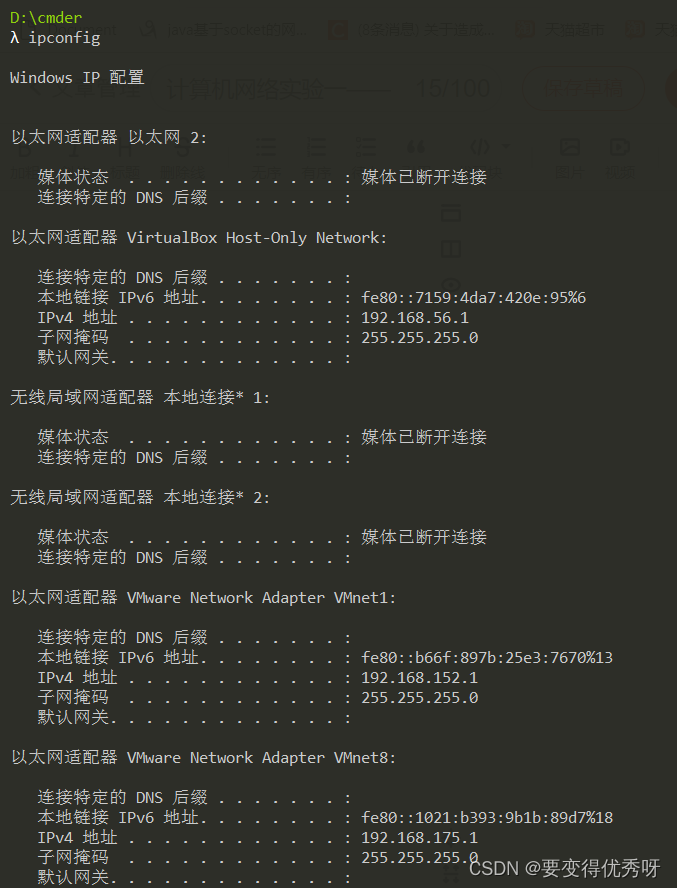
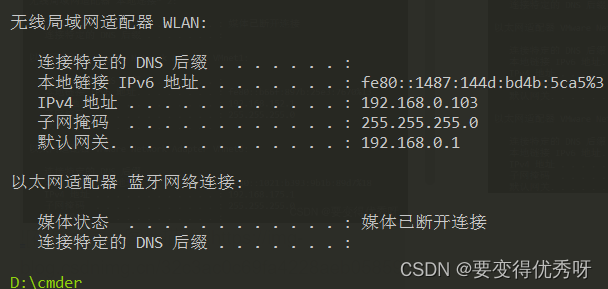
根据IP地址可以看出版本号为4,为192.168.0.103
子网掩码为255.255.255.0,可以看出为/24。
默认网关为192.168.0.1,为本地所在网络号的第一个地址
2.使用 ipconfig查看旁边计算机的网络配置
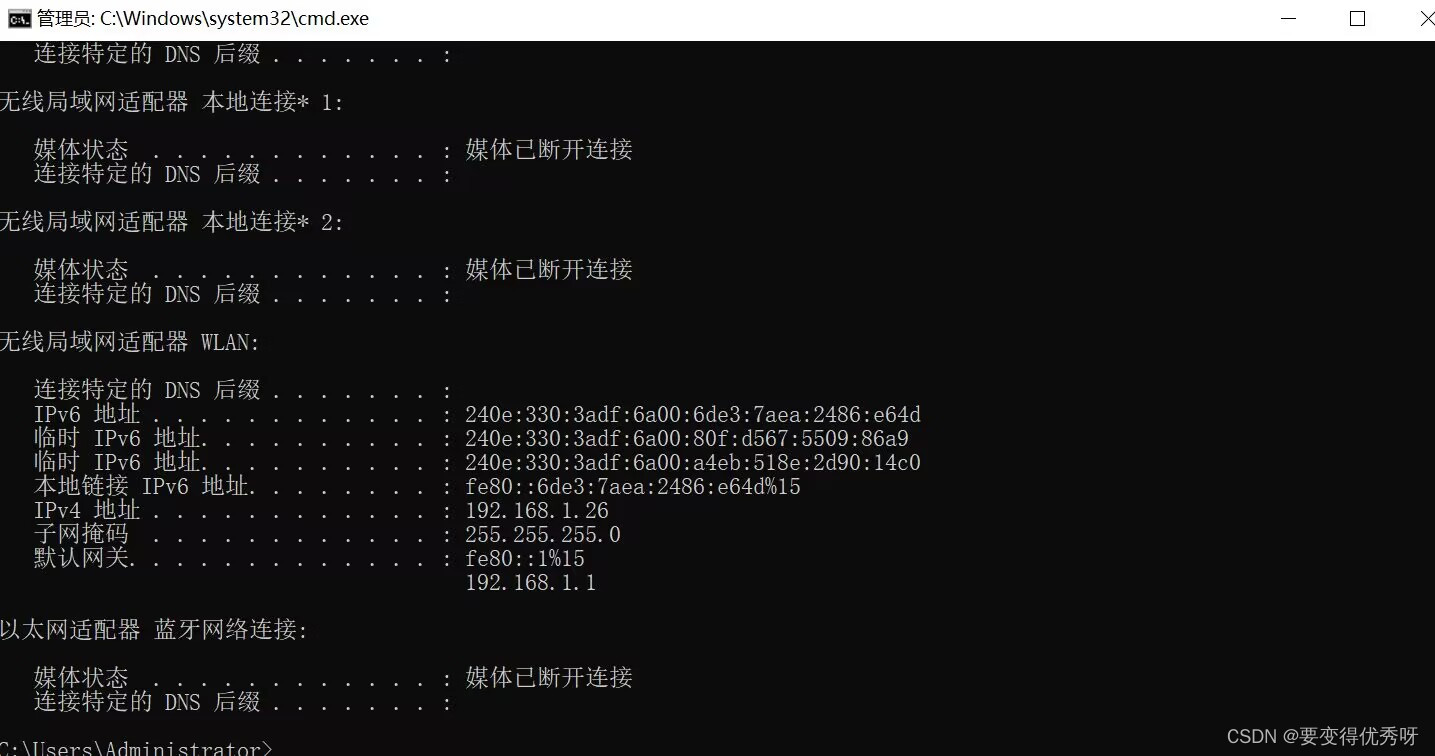
和自己网络配置对比后可以看出同学的电脑与本机的差异:Mac地址不同,IPV4地址不同,网关不同。
同学的IP地址为192.168.1.26(因为在家中,找同学的电脑发的),为/24,网络号为192.168.1.0,而我的网络号为192.168.0.0,因此不在同一个子网中。
二、ping
ping的使用
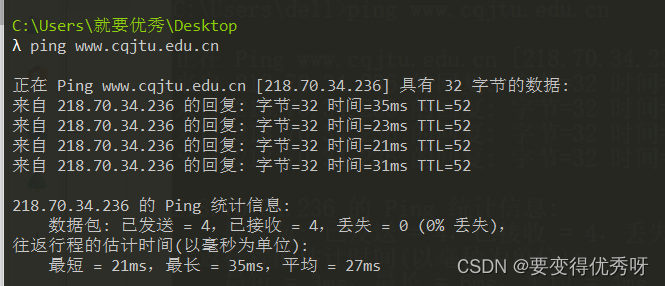
从图中可看出,本机发送的4个包到交大官网上去回复过来的包所经历的往返时间(ms)大部分不一样。
而TTL存活时间都是一样的为52,用最接近的2的n次方减去52,可以推算本机到交大官网这次ping操作经过了12个路由器。
来回平均时间为27ms,可看出本机和交大官网的网络连通性不算很好。
ping所有命令
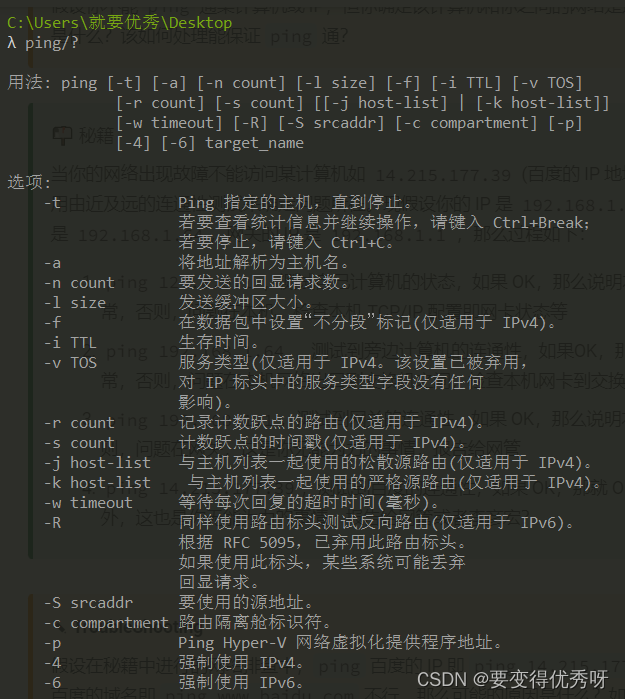
ping的所有命令如所示,下面实验部分命令:
-
ping -t :ping 指定的主机,直到停止。
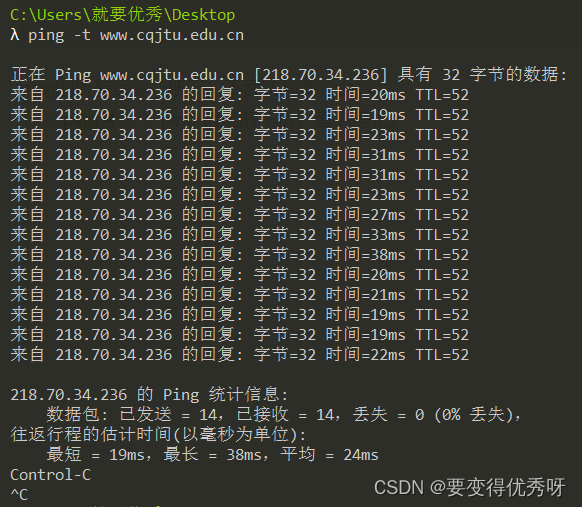
-
ping -a :将地址解析为主机名。
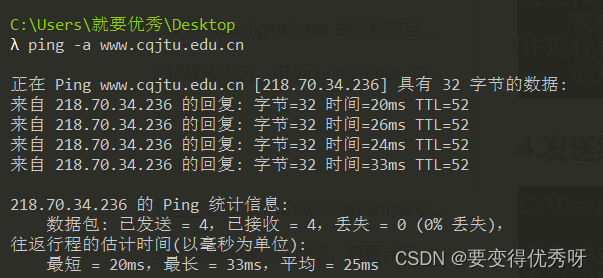
-
ping 不成功
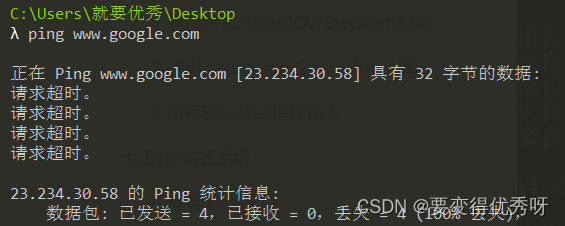
在ping 谷歌浏览器时,发送请求超时后,会自动重新发送,四次失败后才会停止发送,回复统计信息。
TroubleShooting :
- 假设你不能 ping 通某计算机或 IP,但你确定该计算机和你之间的网络是连通的,那么可能的原因是什么?该如何处理能保证 ping 通?
1、对方是否开机?ip是否存在?
2、子网掩码是否错误。
3、防火墙禁止了对ping的回应。
做进一步的检查,检查ip是否存在,子网掩码是否填写错误,检查防火墙是不是禁止了对方的ping
- 假设在秘籍中进行的网络排查中,ping 百度的 IP 即 ping 14.215.177.39 没问题,但 ping 百度的域名即 ping www.baidu.com 不行,那么可能的原因是什么?如何进行验证和解决?
可能是DNS出错,即域名解析有问题,说明百度的域名不能通过DNS转为ip。
三、tracert
1、tracert www.baidu.com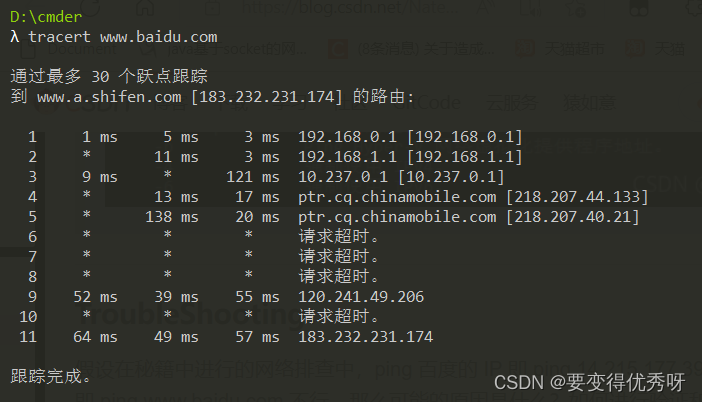
通过网站 http://ip.cn 查看这些节点位于何处:
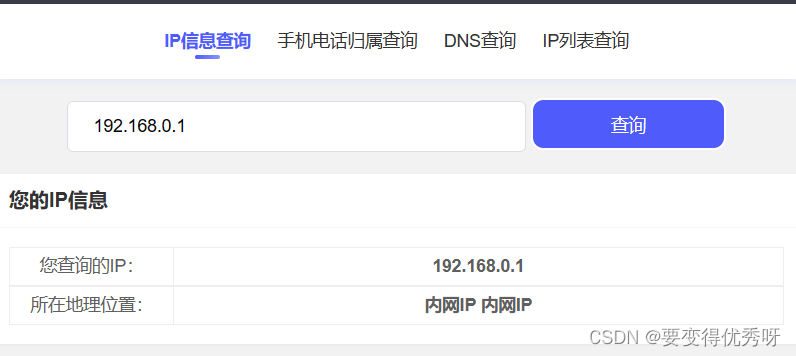
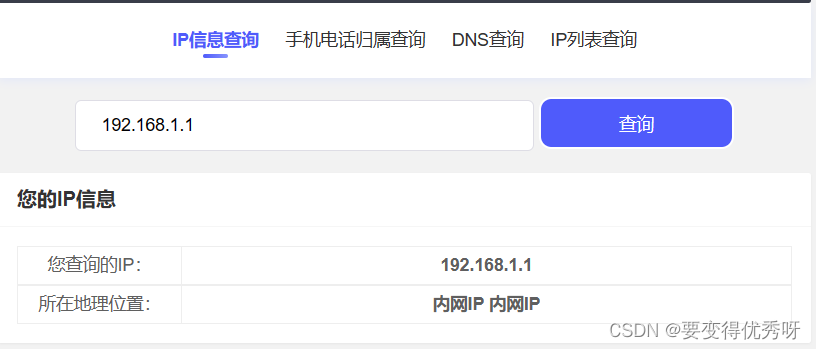
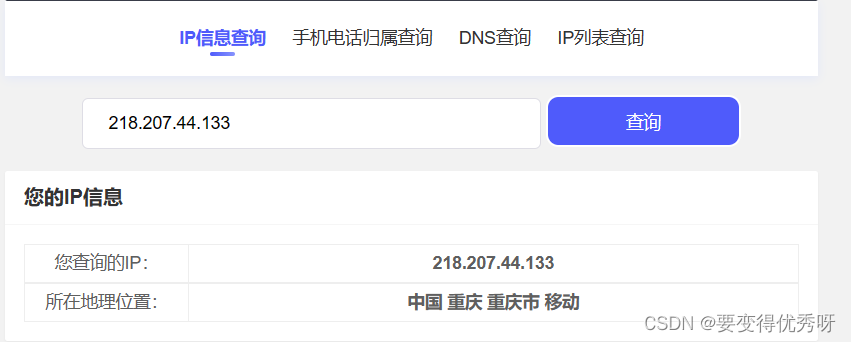
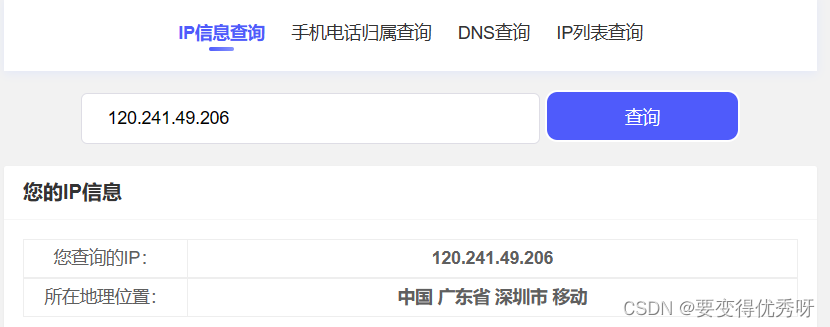
由图中可以看出,访问百度的节点由内网IP到重庆市移动在到广东省移动
2、ping.pe
使用浏览器访问 http://ping.pe/qige.io 进行了解。
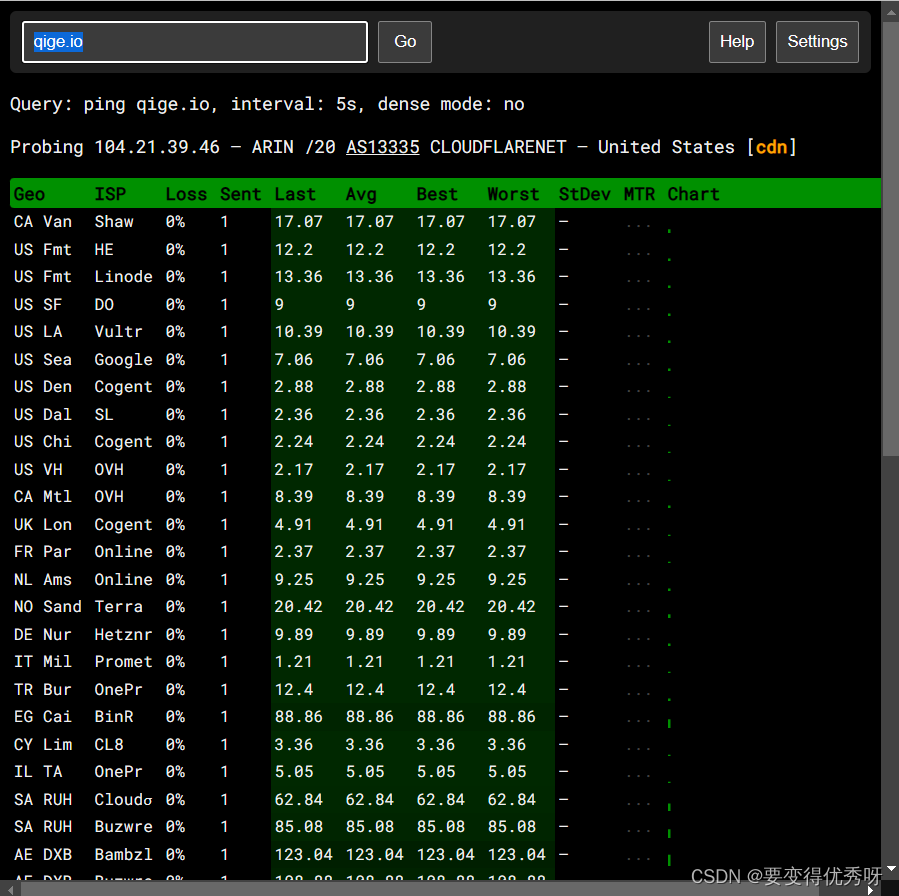
问题一
tracert 能告诉我们路径上的节点以及大致的延迟等信息,那么它背后的原理是什么?本问题可结合第二部分的 Wireshark 实验进行验证。
tracert原理是利用TTL,就是帧的生命周期, Tracert 先发送 TTL 为 1的回应数据包,并在随后的每次发送过程将TTL递增 1,直到目标响应或 TTL 达到最大值,从而确定路由。
问题二
在以上两个实作中,如果你留意路径中的节点,你会发现无论是访问百度还是棋歌教学网,路径中的第一跳都是相同的,甚至你应该发现似乎前几个节点都是相同的,你的解释是什么?
因为都是从我台电脑发送出去的,我这台电脑连接的是我家的路由器,每次访问互联网都要经过它,也就是说网关始终是一样的,每次都得经过,所以是这样第一跳是相同的
问题三
在追踪过程中,你可能会看到路径中某些节点显示为 * 号,这是发生了什么?
我认为是发送出去的请求没有得到答复
四、ARP
1、arp -a

然后 ping 一下你旁边的计算机 IP(注意,需保证该计算机的 IP 没有出现在 arp 缓存中,或者使用 arp -d * 先删除全部缓存),再次查看缓存,你会发现一些改变,请作出解释。
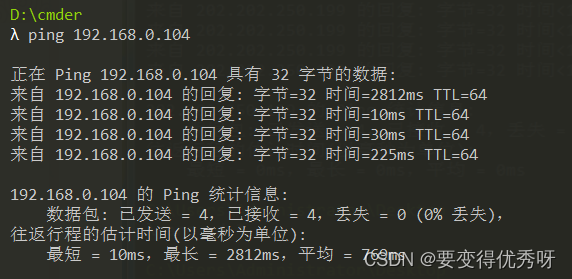
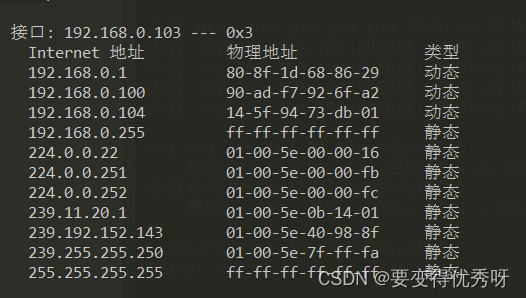
本机和旁边电脑建立连接的过程就储存了对方的ip和mac地址。
2、arp /?
请使用 arp /? 命令了解该命令的各种选项。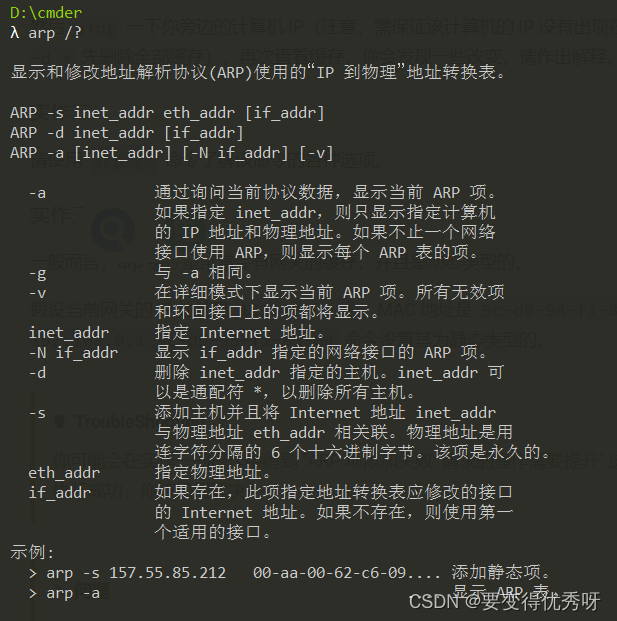
3、arp -s 命令设置网关为静态类型的
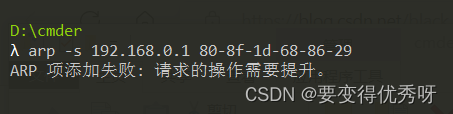
TroubleShooting
你可能会在实作三的操作中得到 “ARP 项添加失败: 请求的操作需要提升” 这样的信息,表示命令没能执行成功,你该如何解决?
使用管理员权限打开
问题
在实作三中,为何缓存中常常有网关的信息?
缓存中是主机曾经访问过的记录,访问其他地址需要网关信息,因此缓存中会存在网关的信息。
我们将网关或其它计算机的 arp 信息设置为静态有什么优缺点?
优点在于管理方便且可以有效防止局域网中的ARP欺骗。这是因为静态ARP不会被老化,也不会被动态ARP表项覆盖,可以保证网络通信的安全性。
缺点在于静态ARP仍然存在病毒攻击的危险。合法用户分配的地址可能被非法盗用,不仅对网络的正常使用造成影响
五、DHCP
1、使用 ipconfig/release 命令释放自动获取的网络配置,并用 ipconfig/renew 命令重新获取,了解 DHCP 工作过程和原理。
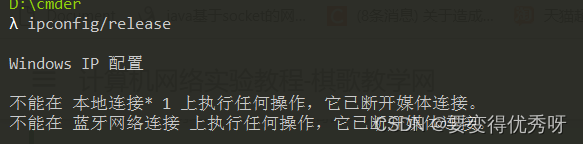
TroubleShooting
如果你没能成功的释放,请思考有哪些可能的原因并着手进行解决?
可能没有加适配器,网卡或驱动,加一个适配器,网卡或驱动
问题
在Windows系统下,如果由于某种原因计算机不能获取 DHCP 服务器的配置数据,那么Windows将会根据某种算法自动配置为 169.254.x.x 这样的 IP 地址。显然,这样的 IP 以及相关的配置信息是不能让我们真正接入 Internet 的,为什么?既然不能接入 Internet,那么Winodws系统采用这样的方案有什么意义?
因为会导致ip发生冲突,自动配置的IP地址和信息只是短暂性的解决计算机不能获取 DHCP 服务器的配置数据的问题,要真正的接入Internet还是得本身计算机的正确IP地址
六、netstat
1、了解常用的端口号分配
Windows 系统将一些常用的端口与服务记录在C:\WINDOWS\system32\drivers\etc\services 文件中,请查看该文件了解常用的端口号分配。
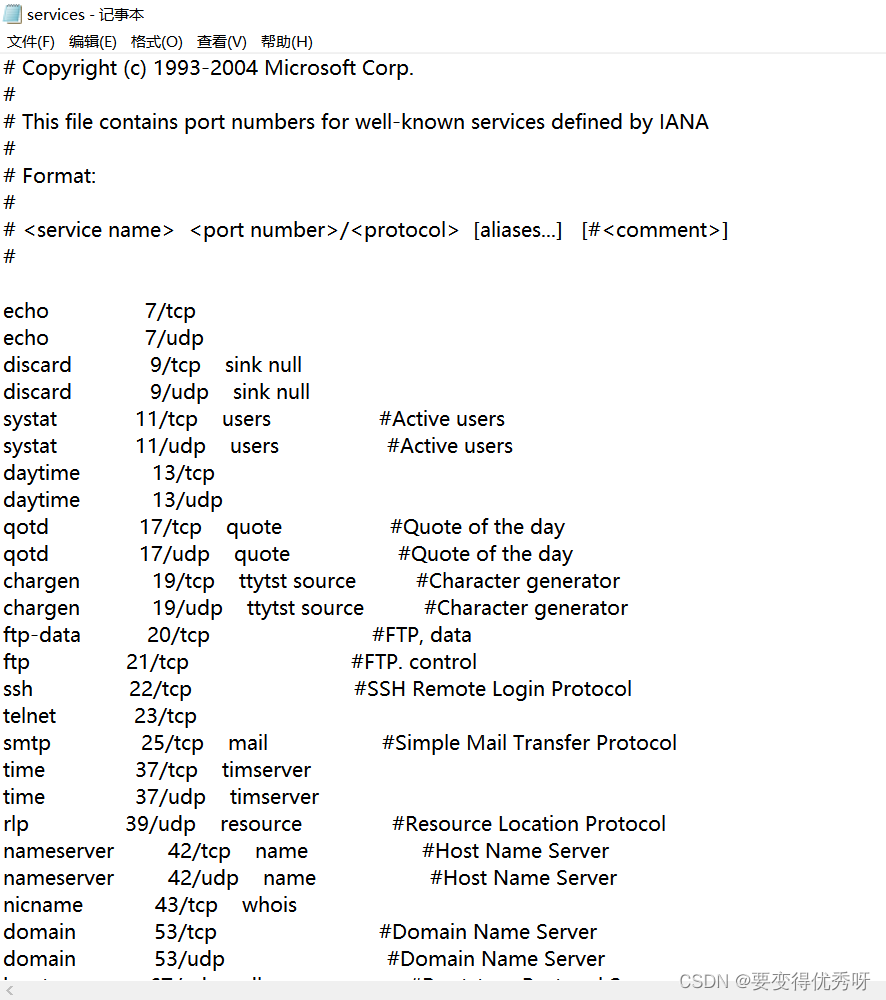
netstat -an
使用 netstat -an 命令,查看计算机当前的网络连接状况。
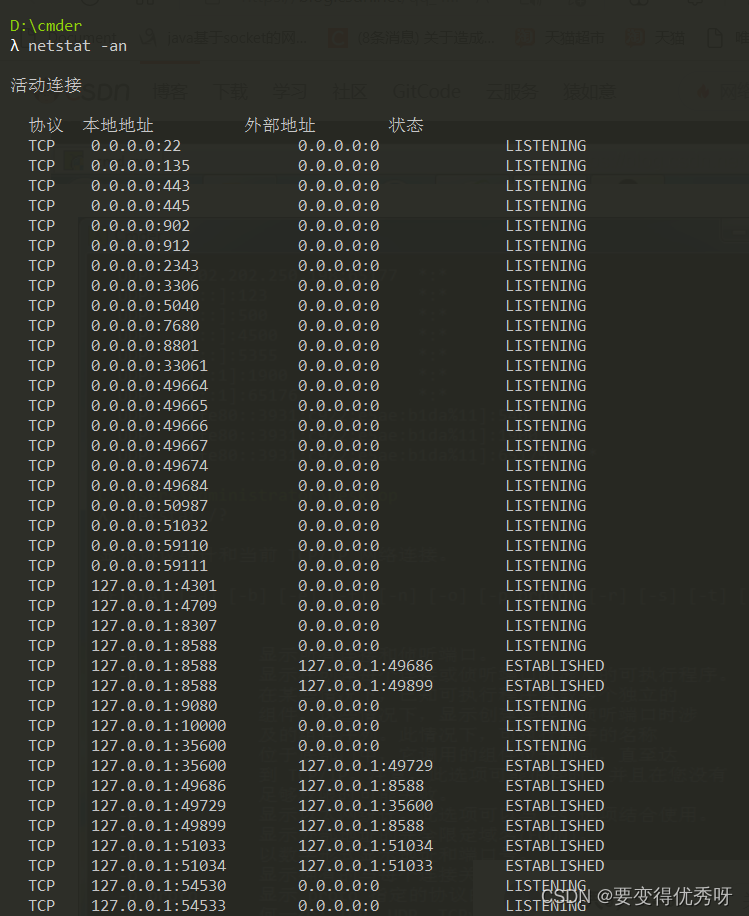
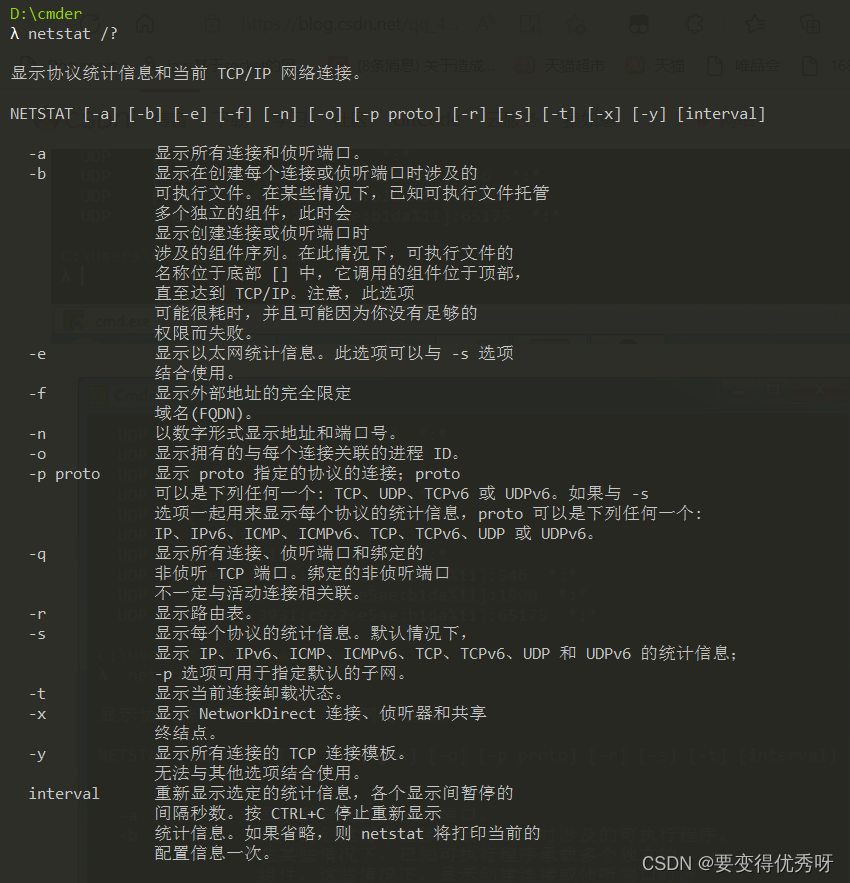
七、DNS
1、固定的/静态的 DNS 信息记录
Windows 系统将一些固定的/静态的 DNS 信息记录在 C:\WINDOWS\system32\drivers\etc\hosts 文件中,如我们常用的 localhost 就对应 127.0.0.1 。请查看该文件看看有什么记录在该文件中。
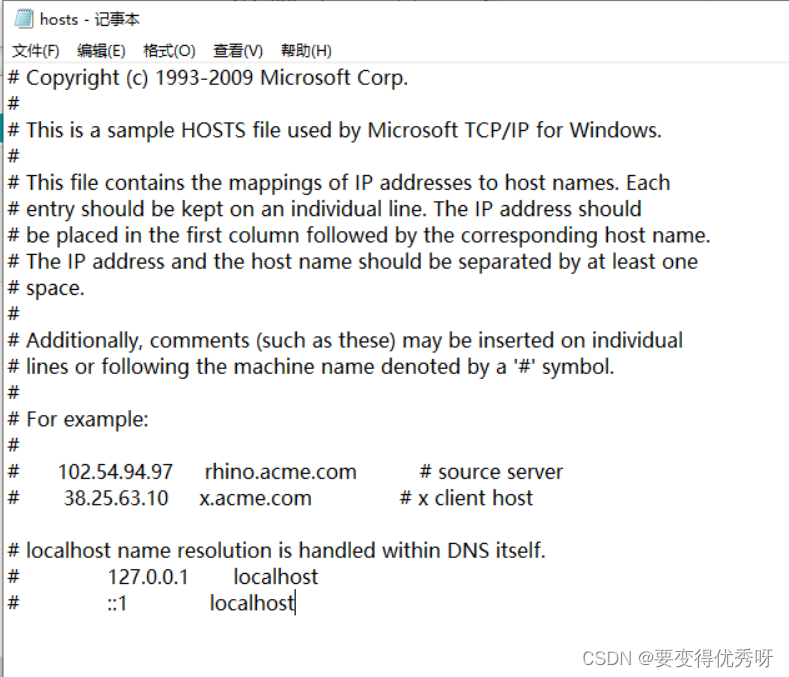
2、ipconfig /displaydns
ipconfig /displaydns 命令查看 DNS 记录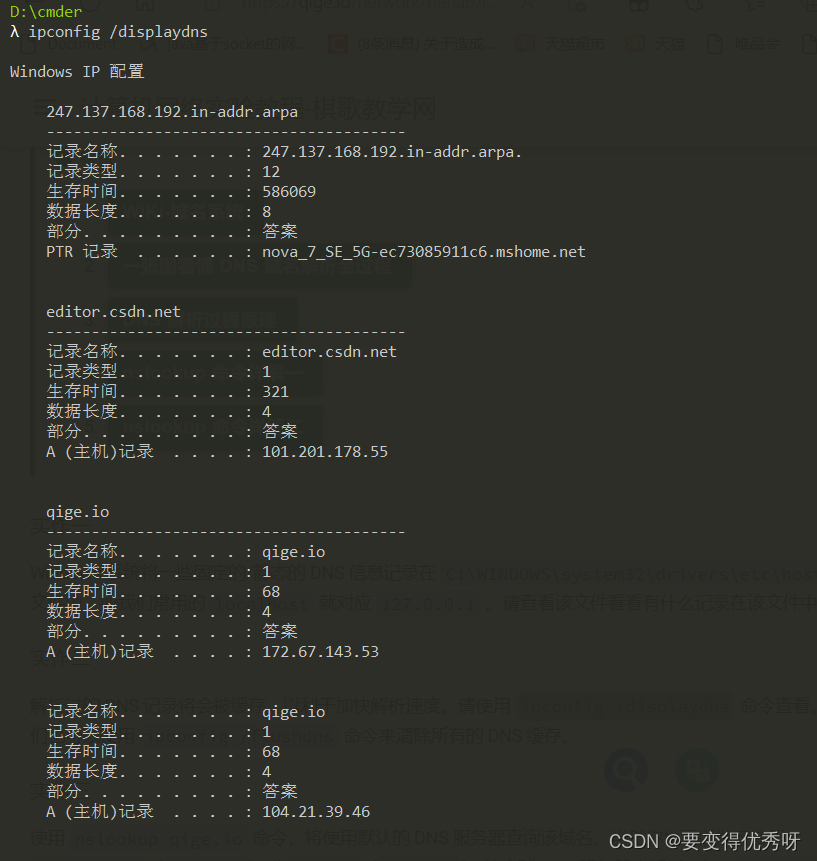
ipconfig /flushdns 命令来清除所有的 DNS 缓存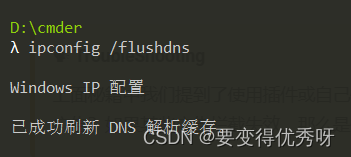
3、nslookup qige.io
使用 nslookup qige.io 命令,将使用默认的 DNS 服务器查询该域名。
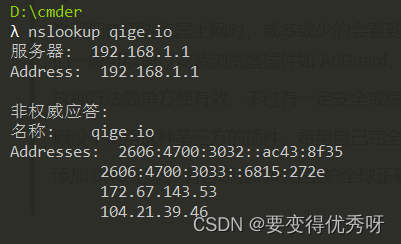
TroubleShooting
上面秘籍中我们提到了使用插件或自己修改 hosts 文件来屏蔽广告,思考一下这种方式为何能过滤广告?如果某些广告拦截失效,那么是什么原因?你应该怎样进行分析从而能够成功屏蔽它?
修改hosts文件是指将某个网站重定向到一个地址,使之无法访问达到屏蔽广告的效果。
八、cache
1、实作一
打开 Chrome 或 Firefox 浏览器,访问 https://qige.io ,接下来敲 F12 键 或 Ctrl + Shift + I 组合键打开开发者工具,选择 Network 面板后刷新页面,你会在开发者工具底部看到加载该页面花费的时间。请进一步查看哪些文件被 cache了,哪些没有。
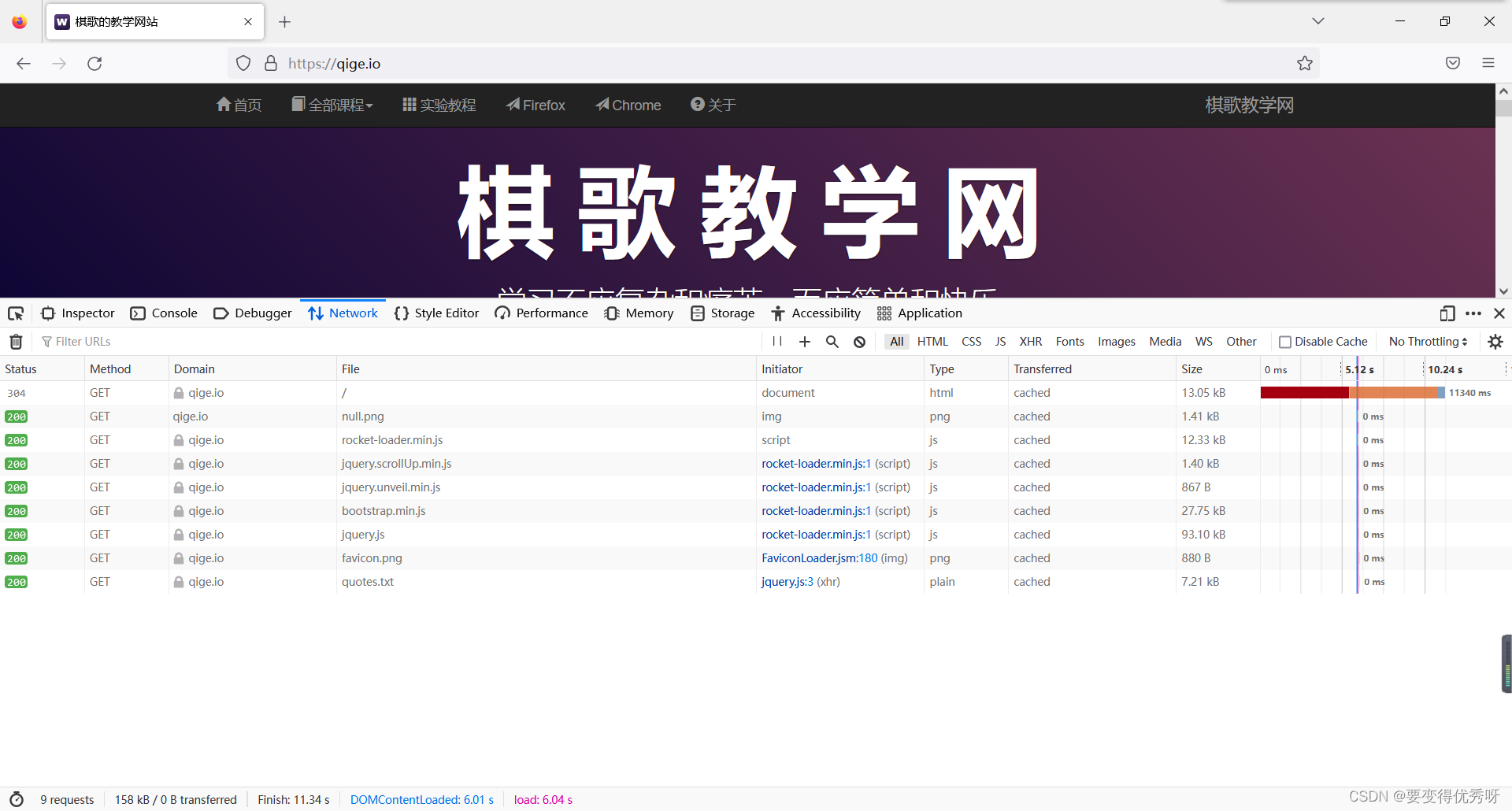
2、实作二
接下来仍在 Network 面板,选择 Disable cache 选项框,表明当前不使用 cache,页面数据全部来自于 Internet,刷新页面,再次在开发者工具底部查看加载该页面花费的时间。你可比对与有 cache 时的加载速度差异。
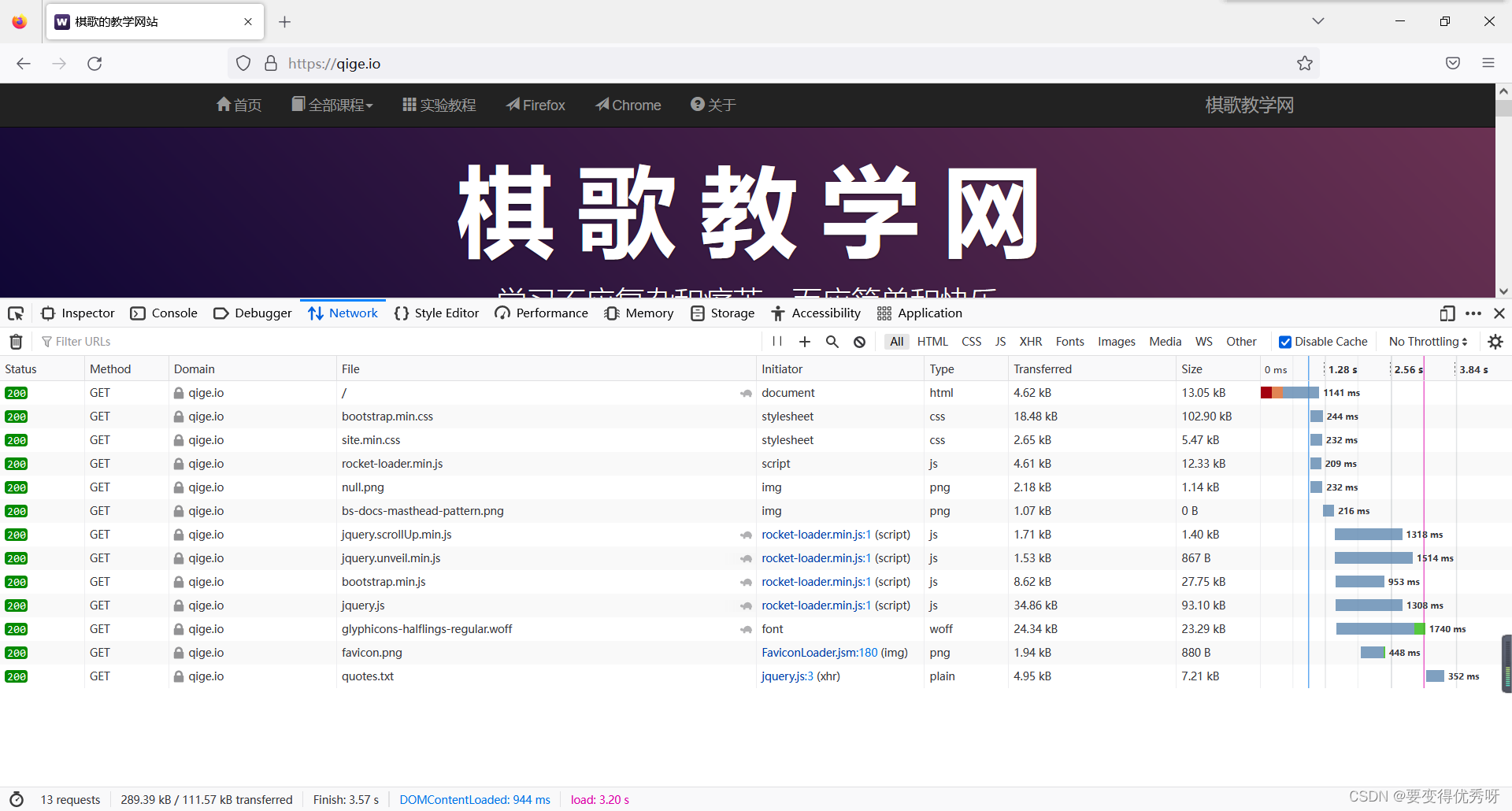
实验二——WireShark
准备阶段
了解 Wireshark 的基本使用:
1、选择对哪块网卡进行数据包捕获
打开Wireshark后,会主动提示你选择哪块网卡进行捕捉;若想更换网卡,选择菜单栏上的捕获->设置,勾选其他网卡即可。
2、开始/停止捕获
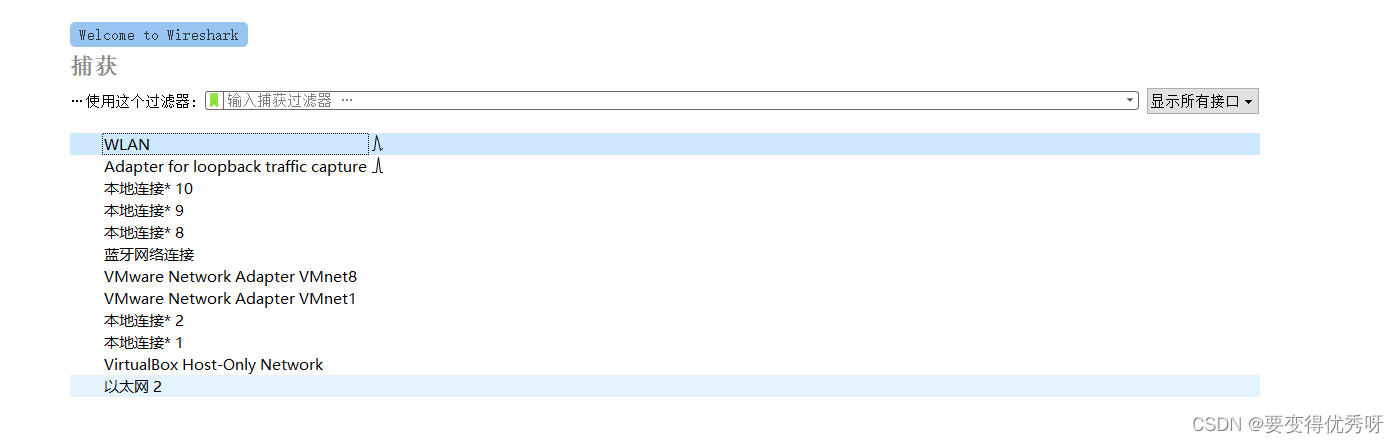
选择WLAN,双击开始捕获
3、了解Wireshark主要窗口区域
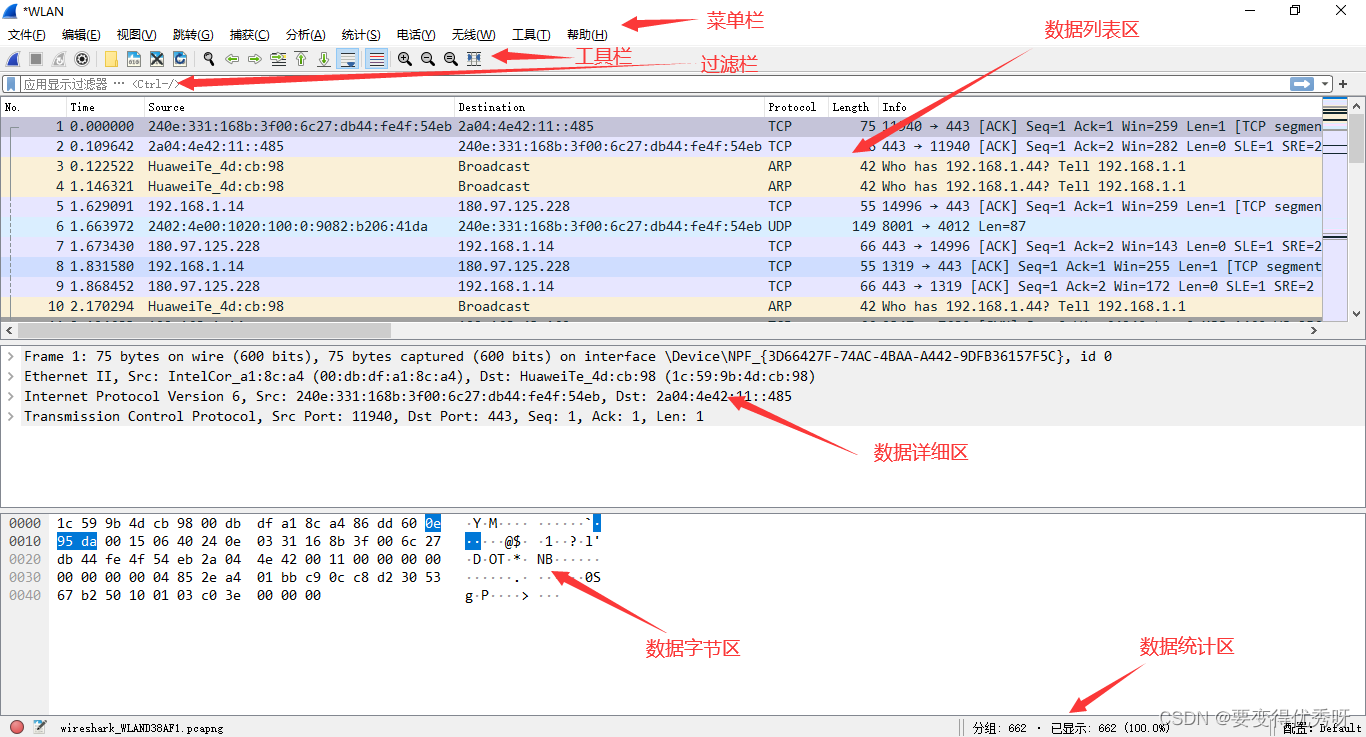
1.开始/停止捕获: 这两个可以通过菜单栏中的捕获一项进行控制,同样也可以通过工具栏中的图标进行控制。
2.过滤栏则是快速对捕获的包进行过滤
3.在数据列表区选择某条数据的时候,下方数据详细区则会显示对应包的详细信息
4.数据字节区则会显示该包实际传递到数据字节。
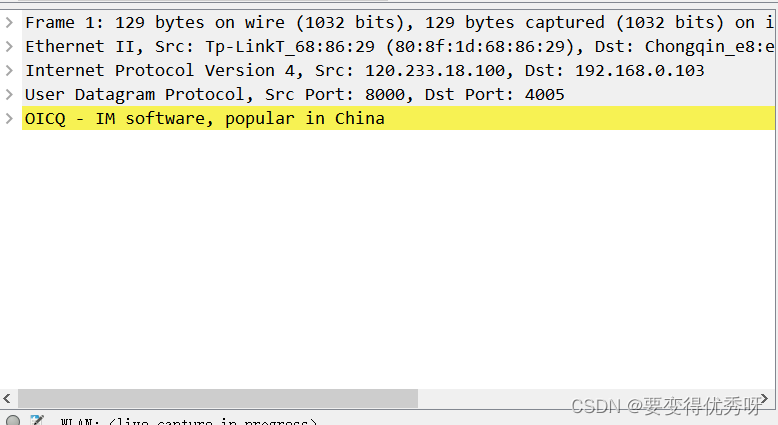
Frame: 物理层的数据帧概况
Ethernet II: 数据链路层以太网帧头部信息
Internet Protocol Version 4:网络层IP包头部信息
Transmission Control Protocol: 传输层的数据段头部信息,此处是TCP
Hypertext Transfer Protocol: 应用层的信息,此处是HTTP协议TCP包的具体内容
4、设置数据包的过滤

在应用显示过滤器输入想要过滤的条件即可。
5、跟踪数据流
首先先过滤,然后选中一条进入追踪流。
所以我们可以选择一个右键->追踪流->TCP流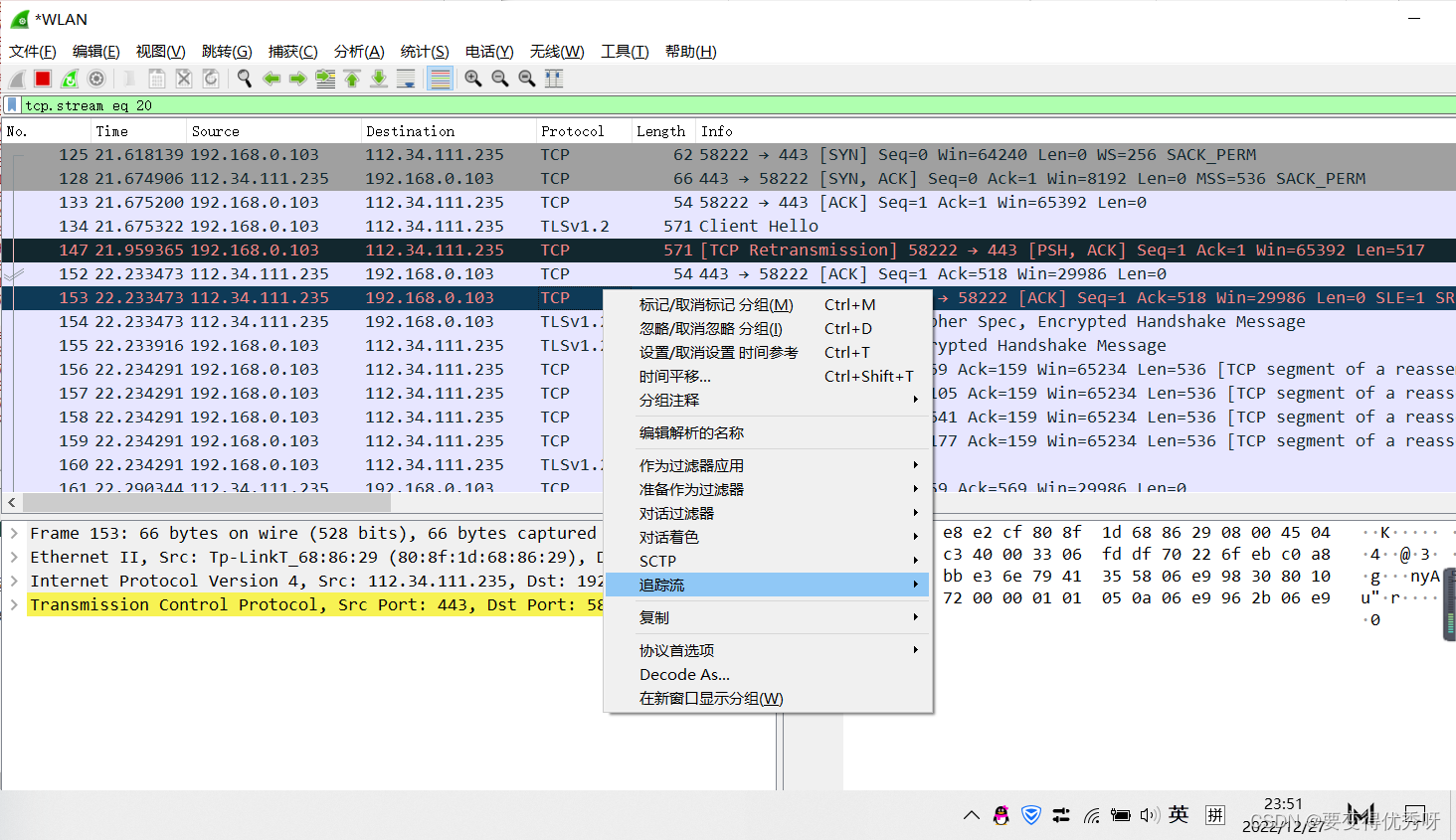
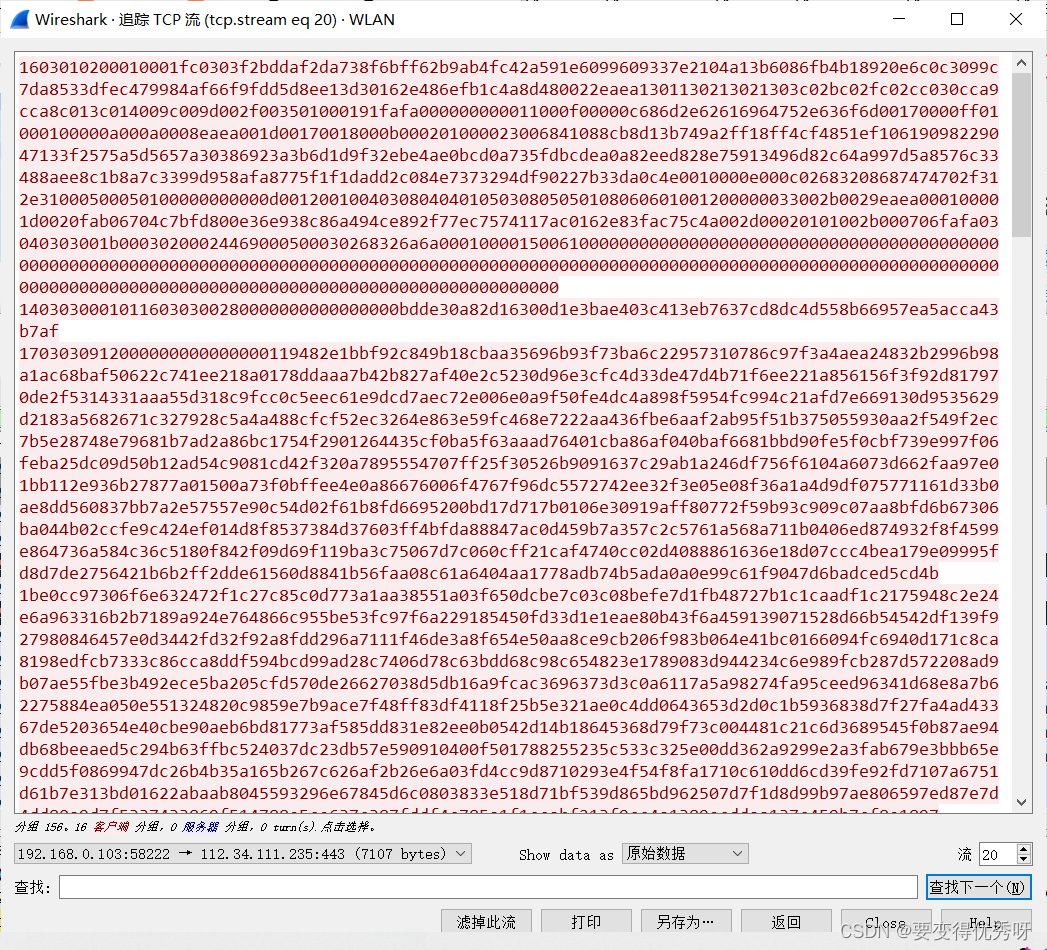
同时我们可以看到双方整个对话,或者选择单方,然后可以把展示数据改为原始数据。
数据链路层
实作一 熟悉 Ethernet 帧结构
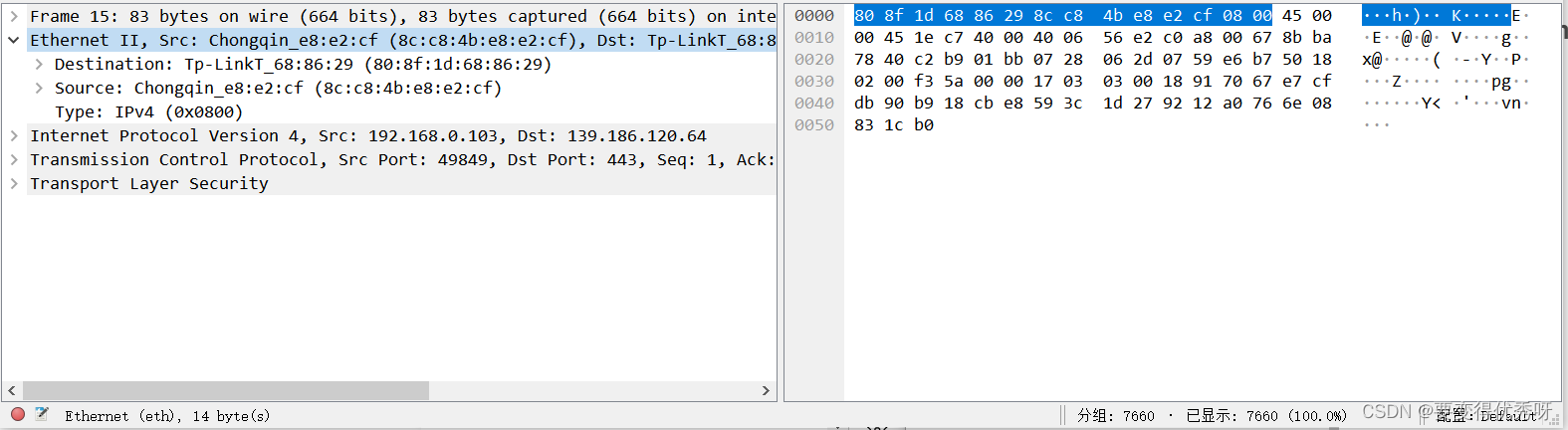
双击任意一个包,即可弹出详细信息界面,在这里选择数据链路层的Ethernet帧,下方即可展开该帧结构,包括
Destination:目的MAC
Source:源MAC
Type:类型
问题
会发现 Wireshark 展现给我们的帧中没有校验字段,请了解一下原因:
校验字段是在物理层进行校验传输是否出错的,wireshark抓的包是校验后的包,所以wireshark展现给我们的帧中没有校验字段。
实作二 了解子网内/外通信时的 MAC 地址
-
ping 你旁边的计算机(同一子网),同时用 Wireshark 抓这些包(可使用 icmp 关键字进行过滤以利于分析),记录一下发出帧的目的 MAC 地址以及返回帧的源 MAC 地址是多少?这个 MAC 地址是谁的?
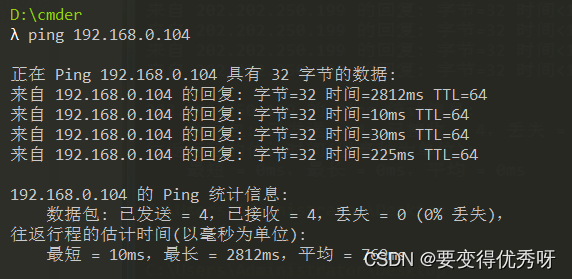
发出帧的目的 MAC 地址:14-5f-94-73-db-01

返回帧的源 MAC 地址:14-5f-94-73-db-01

可以看到,无论是发出的目的MAC还是返回的源MAC都为ping的旁边计算机的MAC地址。 -
然后 ping qige.io (或者本子网外的主机都可以),同时用 Wireshark 抓这些包(可 icmp 过滤),记录一下发出帧的目的 MAC 地址以及返回帧的源 MAC 地址是多少?这个 MAC 地址是谁的?
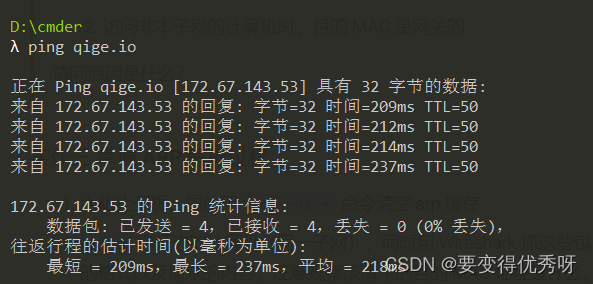

发出帧的目的 MAC 地址:80-8f-1d-68-86-29

返回帧的源 MAC 地址:80-8f-1d-68-86-29


利用arp -a查看到了本机的网关mac为80-8f-1d-68-86-29
这个MAC是本主机所在子网的网关的MAC地址,因为本机接收到的信息必定经由网关发送给我,同理本机发送信息的下个地址必定是网关的mac地址。
- 再次 ping www.cqjtu.edu.cn (或者本子网外的主机都可以),同时用 Wireshark 抓这些包(可 icmp 过滤),记录一下发出帧的目的 MAC 地址以及返回帧的源 MAC 地址又是多少?这个 MAC 地址又是谁的?
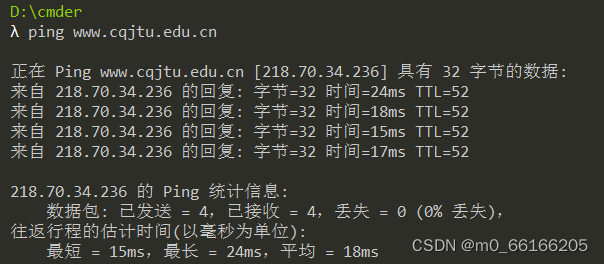

发现收不到返回信息
发出帧的目的 MAC 地址:

为本机网关的MAC地址。
问题
通过以上的实验,你会发现:
- 访问本子网的计算机时,目的 MAC 就是该主机的
- 访问非本子网的计算机时,目的 MAC 是网关的
请问原因是什么?
当本机访问的是本子网的计算机,数据包无需离开本通信子网,传输数据也是在本子网里进行,所以是对方主机的MAC物理地址;
当本机访问的是非本子网的计算机,也就是说此时有两个不同通信子网的主机之间需要通信,数据包就需要离开本通信子网,这里就涉及到数据包在两个通信子网的传输,传输数据要离开本通信子网,就势必要经过网关,因此,该目的MAC物理地址就是本网关的物理地址。
实作三 掌握 ARP 解析过程
-
为防止干扰,先使用 arp -d * 命令清空 arp 缓存

需要提高权限
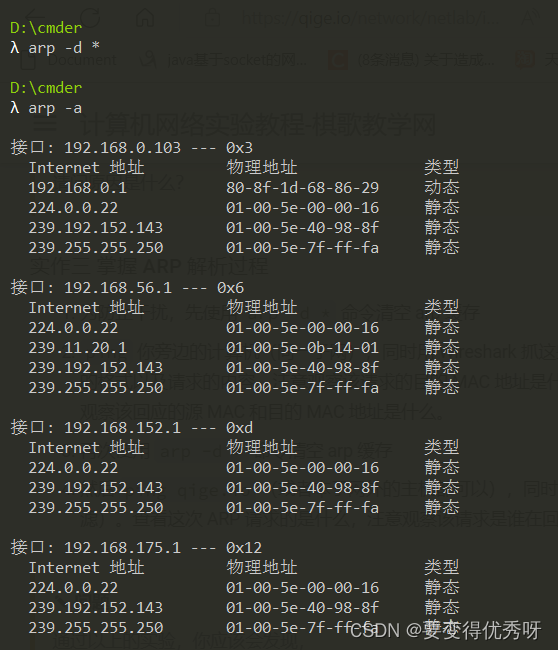
-
ping 你旁边的计算机(同一子网),同时用 Wireshark 抓这些包(可 arp 过滤),查看 ARP 请求的格式以及请求的内容,注意观察该请求的目的 MAC 地址是什么。再查看一下该请求的回应,注意观察该回应的源 MAC 和目的 MAC 地址是什么。
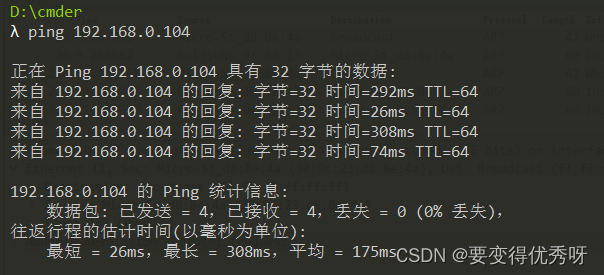
当我在ping 192.168.0.104的时候,会发出一个arp广播:询问谁有192.168.0.104(目的ip),请告诉192.168.0.103(本机ip)

发出帧的目的MAC地址:ff-ff-ff-ff-ff-ff(为广播地址)

回应的源 MAC 和目的 MAC 地址:
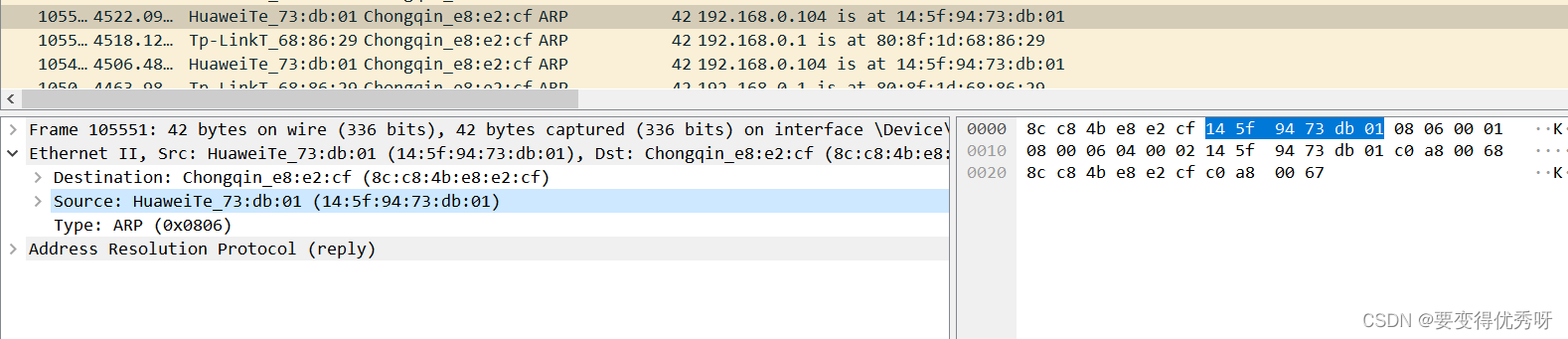
回复的源MAC地址是192.168.0.104的MAC地址
目的MAC地址是本机MAC地址 -
再次使用 arp -d * 命令清空 arp 缓存

-
然后 ping qige.io (或者本子网外的主机都可以),同时用 Wireshark 抓这些包(可 arp 过滤)。查看这次 ARP 请求的是什么,注意观察该请求是谁在回应。
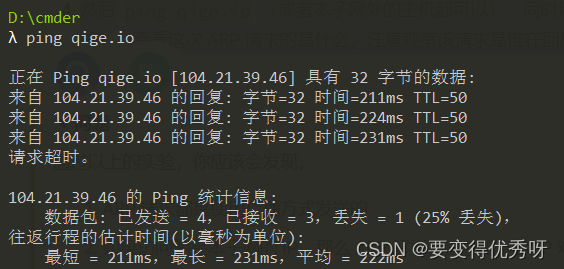

回复的是子网的网关MAC地址
问题
通过以上的实验,你应该会发现,
- ARP 请求都是使用广播方式发送的
- 如果访问的是本子网的 IP,那么 ARP 解析将直接得到该 IP 对应的 MAC;如果访问的非本子网的 IP, 那么 ARP 解析将得到网关的 MAC。
请问为什么?
当本机访问的是本子网的计算机,数据包无需离开本通信子网, ARP 解析将也是在本子网里进行,所以ARP解析得到是对方主机的MAC物理地址;
当本机访问的是非本子网的计算机,也就是说此时有两个不同通信子网的主机之间需要通信,数据包就需要离开本通信子网,这里就涉及到数据包在两个通信子网的传输,传输数据要离开本通信子网,ARP 解析就势必要经过网关,因此,该ARP 解析得到的目的MAC物理地址就是本网关的物理地址。
网络层
实作一 熟悉 IP 包结构
使用 Wireshark 任意进行抓包(可用 ip 过滤),熟悉 IP 包的结构,
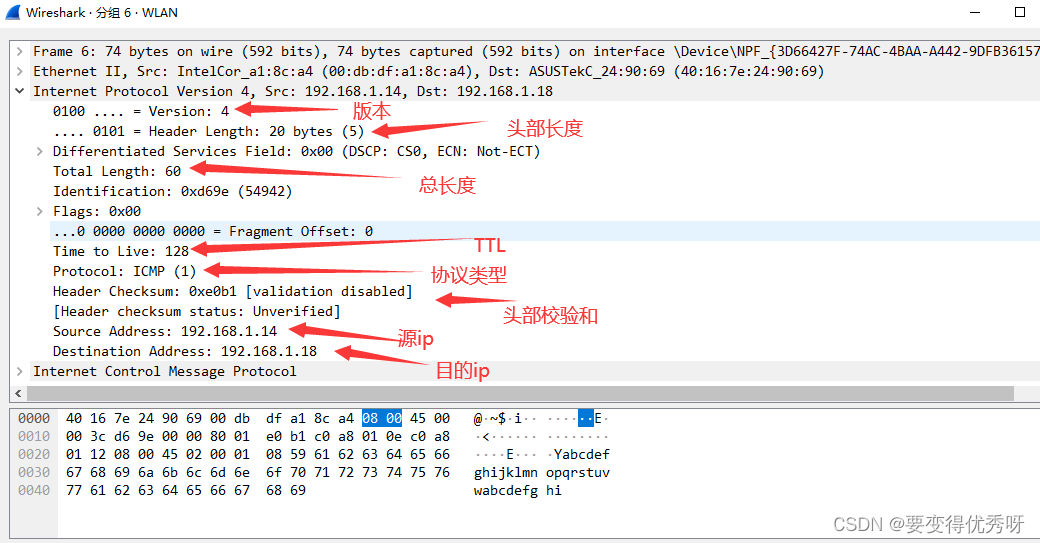
问题
为提高效率,我们应该让 IP 的头部尽可能的精简。但在如此珍贵的 IP 头部你会发现既有头部长度字段,也有总长度字段。请问为什么?
头部长度是来表明该包头部的长度,可以使得接收端计算出报头在何处结束及从何处开始读数据。
总长度是为了接收方的网络层了解到传输的数据包含哪些,如果没有该部分,当数据链路层在传输时,对数据进行了填充,对应的网络层不会把填充的部分给去掉。
实作二 IP 包的分段与重组
ping 命令只会向对方发送 32 个字节的数据。我们可以使用 ping 202.202.240.16 -l 2000 命令指定要发送的数据长度。此时使用 Wireshark 抓包(用 ip.addr == 202.202.240.16 进行过滤),了解 IP 包如何进行分段
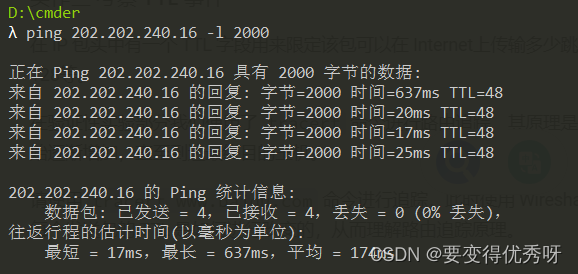
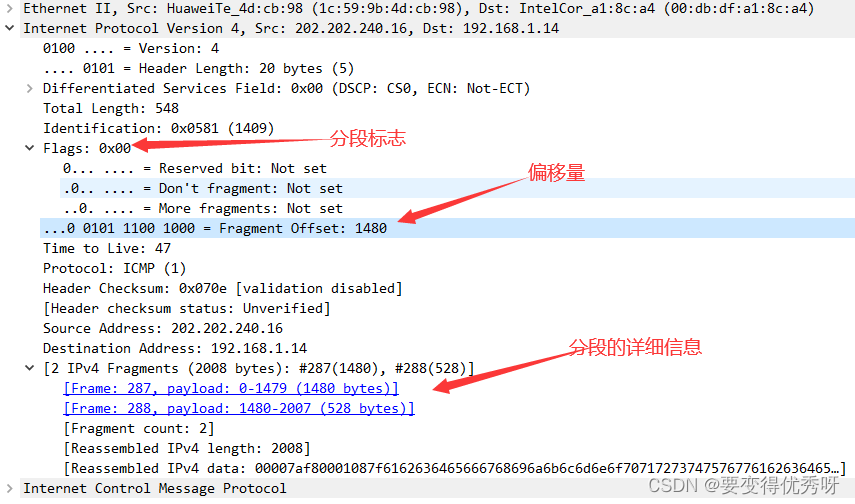
问题
分段与重组是一个耗费资源的操作,特别是当分段由传送路径上的节点即路由器来完成的时候,所以 IPv6 已经不允许分段了。那么 IPv6 中,如果路由器遇到了一个大数据包该怎么办?
直接丢弃再通知发送端进行重传。
由于在 IPv6中分段只能在源与目的地上执行,不能在路由器上进行。
因此当数据包过大时,路由器就会直接丢弃该数据包包,并向发送端发回一个"分组太大"的ICMP差错报文,之后发送端就会使用较小长度的IP数据报重发数据。
实作三 考察 TTL 事件
请使用 tracert www.baidu.com 命令进行追踪,此时使用 Wireshark 抓包(用 icmp 过滤),分析每个发送包的 TTL 是如何进行改变的,从而理解路由追踪原理。
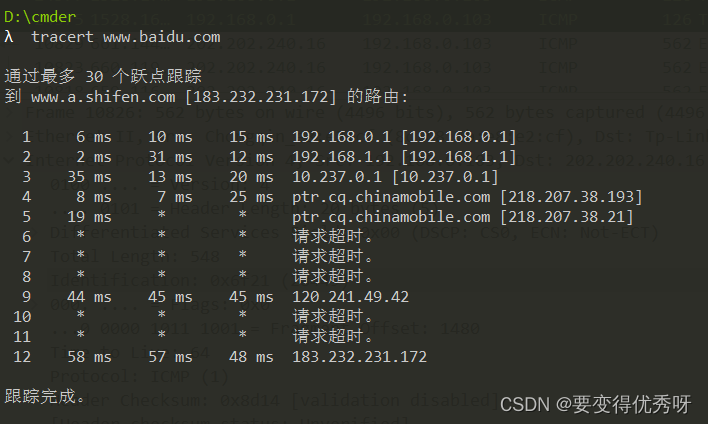
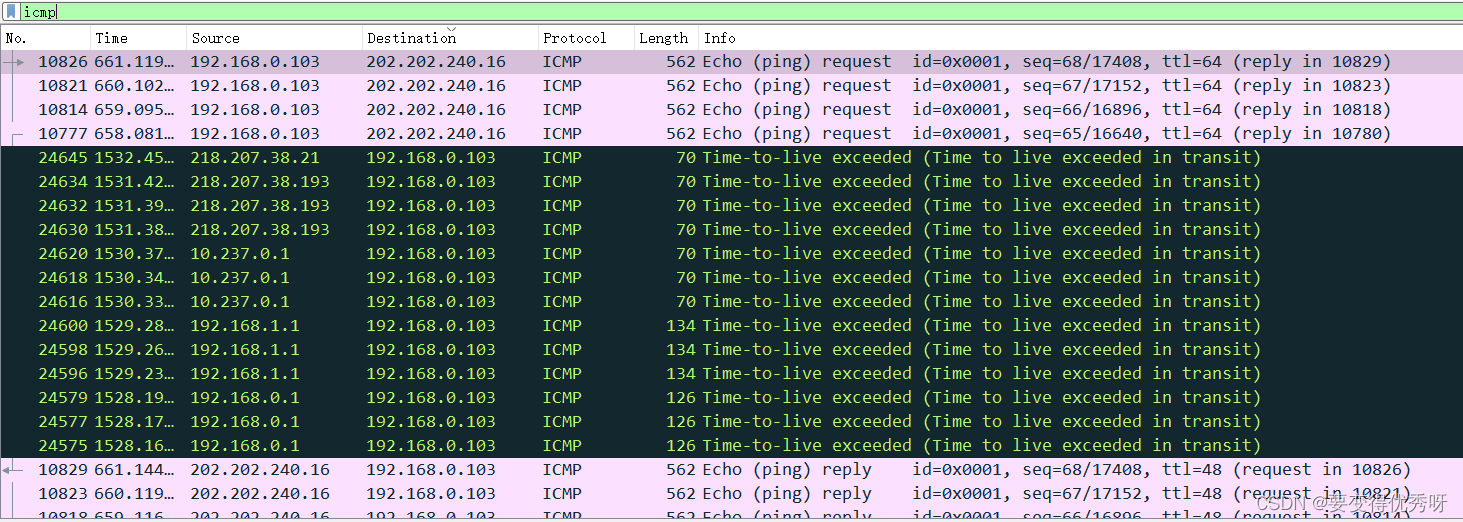
Tracert 命令确定两台主机的路由主要是通过 IP 生存时间 (TTL) 字段和 ICMP 错误消息。 在工作环境中有多条链路出口时,可以通过该命令查询数据是经过的哪一条链路出口。
由于路径上的每个路由器在转发数据包之前至少将数据包上的 TTL 递减 1,因此 Tracert 先发送 TTL 为 1 的回应数据包,并在随后的每次发送过程将 TTL 递增 1,直到目标响应或 TTL 达到最大值,从而确定路由。通过检查中间路由器发回的“ICMP 已超时”的消息确定路由。
问题
在 IPv4 中,TTL 虽然定义为生命期即 Time To Live,但现实中我们都以跳数/节点数进行设置。如果你收到一个包,其 TTL 的值为 50,那么可以推断这个包从源点到你之间有多少跳?
ICMP 回显应答的 TTL 字段值为 128;则跳数为128-50=78跳。
传输层
实作一 熟悉 TCP 和 UDP 段结构
- 用 Wireshark 任意抓包(可用 tcp 过滤),熟悉 TCP 段的结构
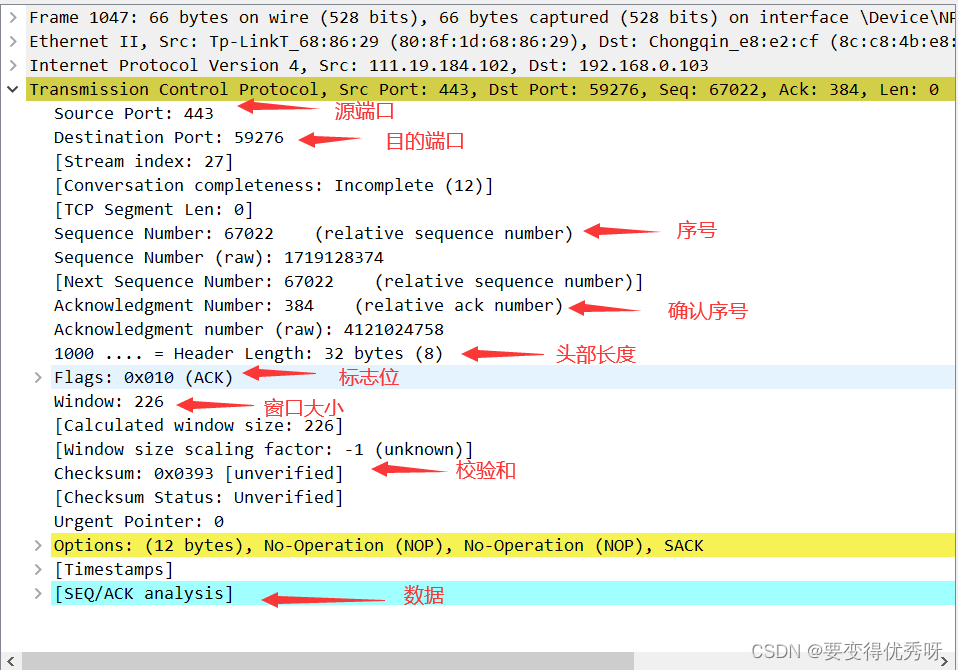
- 用 Wireshark 任意抓包(可用 udp 过滤),熟悉 UDP 段的结构
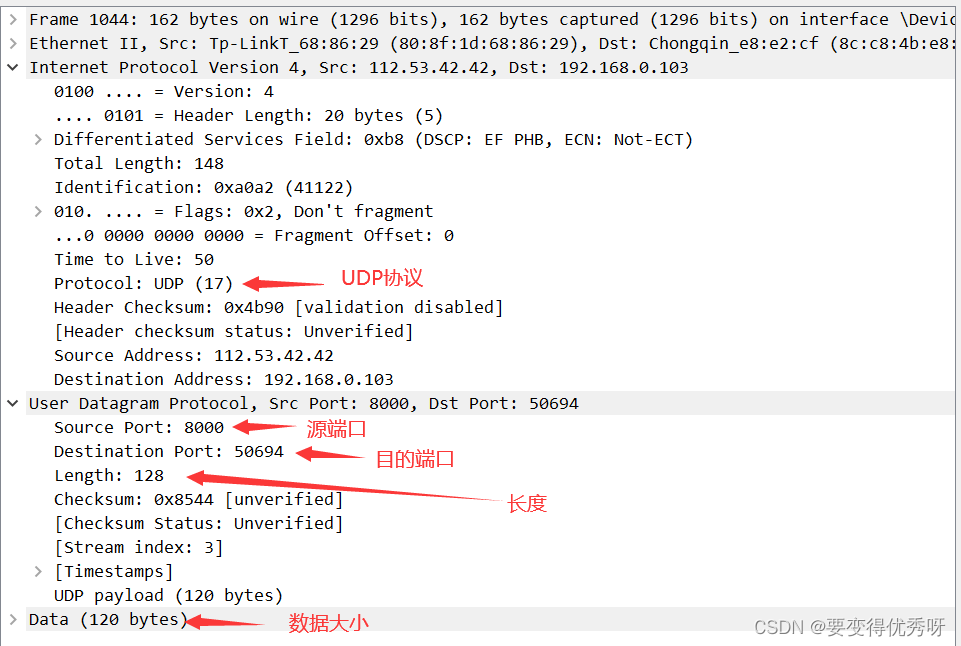
问题
由上大家可以看到 UDP 的头部比 TCP 简单得多,但两者都有源和目的端口号。请问源和目的端口号用来干什么?
源端口来表示发送方的应用程序,目的端口来表示接收终方的应用程序。通过记录收发双方的端口号,从而实现应用程序之间的通信。
实作二 分析 TCP 建立和释放连接
-
打开浏览器访问 qige.io 网站,用 Wireshark 抓包(可用 tcp 过滤后再使用加上 Follow TCP Stream),不要立即停止 Wireshark 捕获,待页面显示完毕后再多等一段时间使得能够捕获释放连接的包。
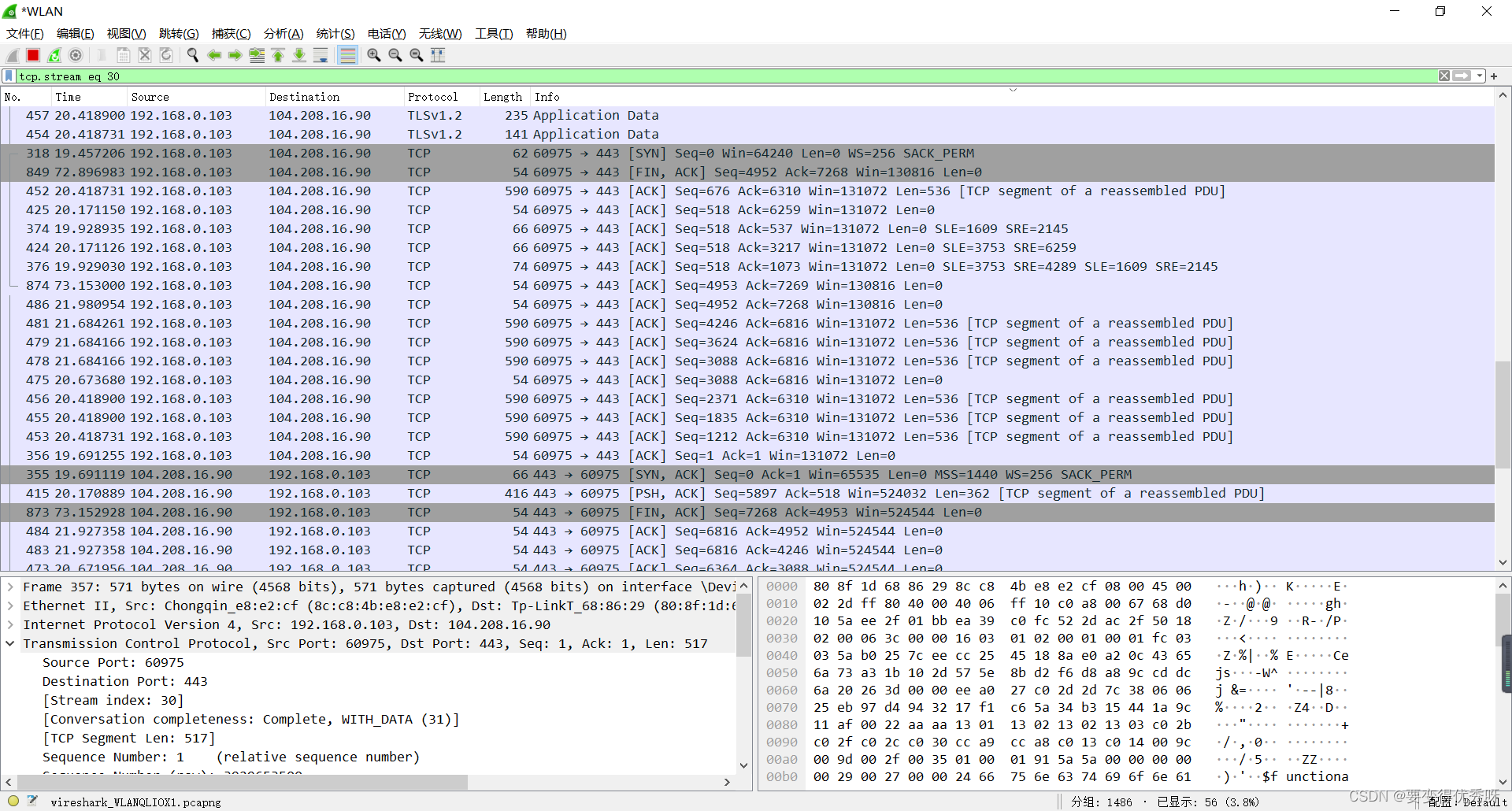
-
请在你捕获的包中找到三次握手建立连接的包,并说明为何它们是用于建立连接的,有什么特征。

TCP三次握手连接建立过程
Step1:客户端发送一个SYN=1,ACK=0标志的数据包给服务端,请求进行连接,这是第一次握手;
Step2:服务端收到请求并且允许连接的话,就会发送一个SYN=1,ACK=1标志的数据包给发送端,告诉它,可以通讯了,并且让客户端发送一个确认数据包,这是第二次握手;
Step3:服务端发送一个SYN=0,ACK=1的数据包给客户端端,告诉它连接已被确认,这就是第三次握手。TCP连接建立,开始通讯。 -
请在你捕获的包中找到四次挥手释放连接的包,并说明为何它们是用于释放连接的,有什么特征。

断开连接时首先由一方发出FIN报文,然后另一方接收并回ACK报文;并且它也会发送一个FIN报文表示断开连接,最开始发送的一方也接收并发ACK报文,TCP连接断开。
问题
去掉 Follow TCP Stream,即不跟踪一个 TCP 流,你可能会看到访问 qige.io 时我们建立的连接有多个。请思考为什么会有多个连接?作用是什么?
因为建立多个连接这样以后可以加快传输的速度,同时实现多个用户访问。
问题
我们上面提到了释放连接需要四次挥手,有时你可能会抓到只有三次挥手。原因是什么?
因为中间的第二次和第三次被合并起来了。
应用层
实作一 了解 DNS 解析
-
先使用 ipconfig /flushdns 命令清除缓存,再使用 nslookup qige.io 命令进行解析,同时用 Wireshark 任意抓包(可用 dns 过滤)。
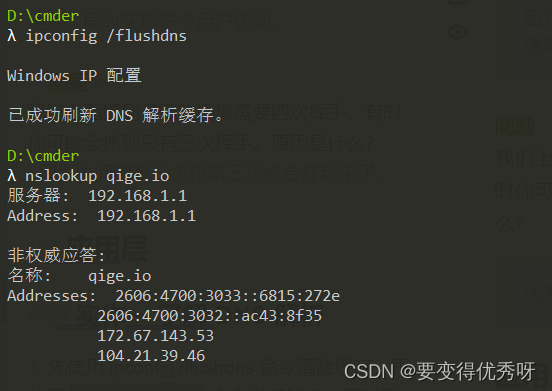
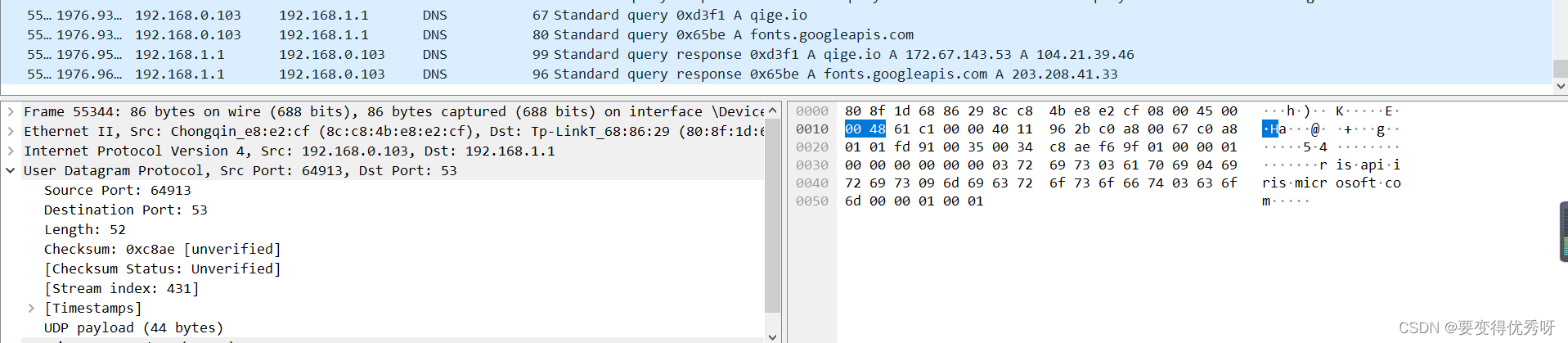
-
你应该可以看到当前计算机使用 UDP,向默认的 DNS 服务器的 53 号端口发出了查询请求,而 DNS 服务器的 53 号端口返回了结果。
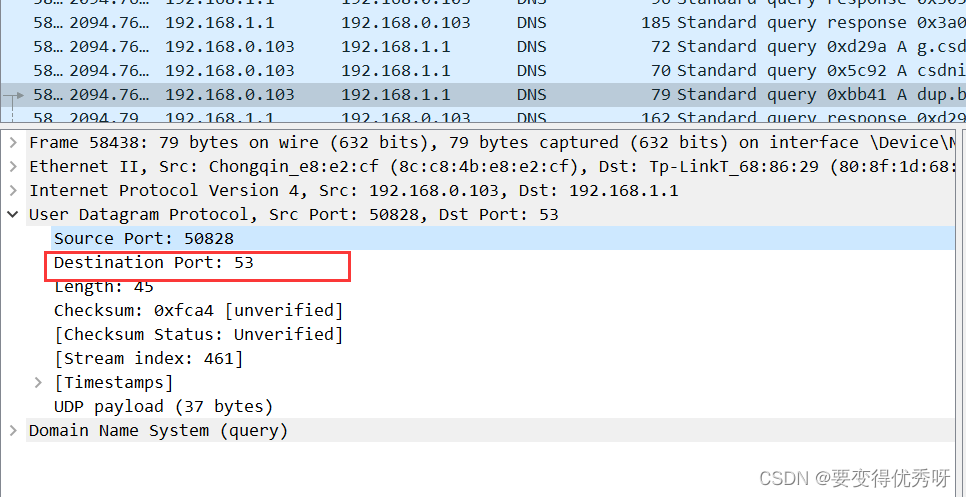
-
可了解一下 DNS 查询和应答的相关字段的含义
QR:查询/应答标志。0表示这是一个查询报文,1表示这是一个应答报文
opcode,定义查询和应答的类型。0表示标准查询,1表示反向查询(由IP地址获得主机域名),2表示请求服务器状态
AA,授权应答标志,仅由应答报文使用。1表示域名服务器是授权服务器
TC,截断标志,仅当DNS报文使用UDP服务时使用。因为UDP数据报有长度限制,所以过长的DNS报文将被截断。1表示DNS报文超过512字节,并被截断
RD,递归查询标志。1表示执行递归查询,即如果目标DNS服务器无法解析某个主机名,则它将向其他DNS服务器继续查询,如此递归,直到获得结果并把该结果返回给客户端。0表示执行迭代查询,即如果目标DNS服务器无法解析某个主机名,则它将自己知道的其他DNS服务器的IP地址返回给客户端,以供客户端参考
RA,允许递归标志。仅由应答报文使用,1表示DNS服务器支持递归查询
zero,这3位未用,必须设置为0
rcode,4位返回码,表示应答的状态。常用值有0(无错误)和3(域名不存在)
问题
可能会发现对同一个站点,我们发出的 DNS 解析请求不止一个,思考一下是什么原因?
这是因为同一个站点有多个计算机同时运行为我们用户提供服务,因此同一站点会存在多个IP地址。
实作二 了解 HTTP 的请求和应答
-
打开浏览器访问 qige.io 网站,用 Wireshark 抓包(可用http 过滤再加上 Follow TCP Stream),不要立即停止 Wireshark 捕获,待页面显示完毕后再多等一段时间以将释放连接的包捕获。

-
请在你捕获的包中找到 HTTP 请求包,查看请求使用的什么命令,如:GET, POST。并仔细了解请求的头部有哪些字段及其意义。
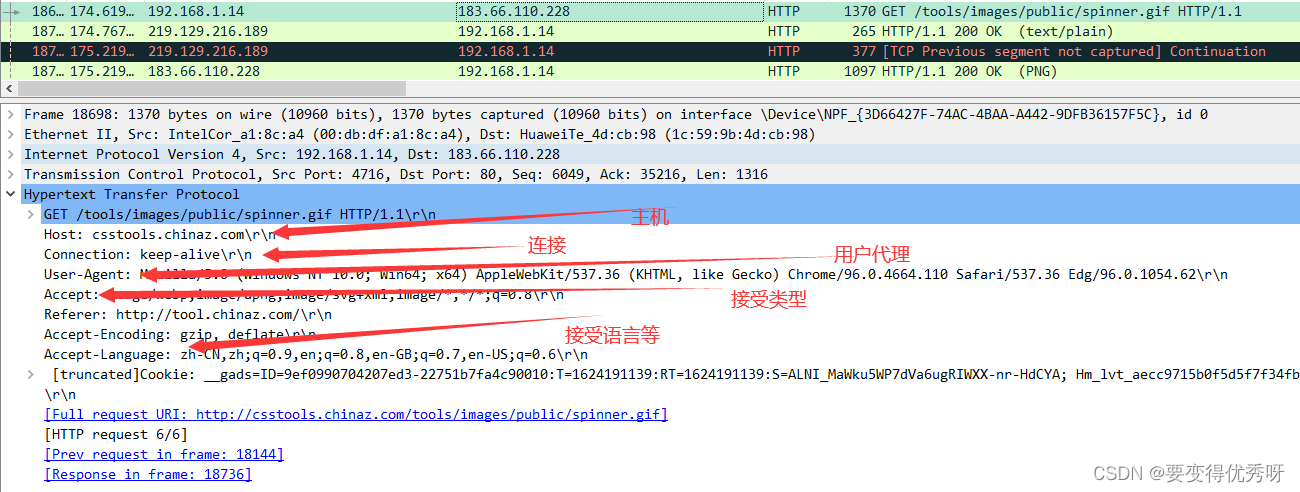
-
请在你捕获的包中找到 HTTP 应答包,查看应答的代码是什么,如:200, 304, 404 等。并仔细了解应答的头部有哪些字段及其意义。
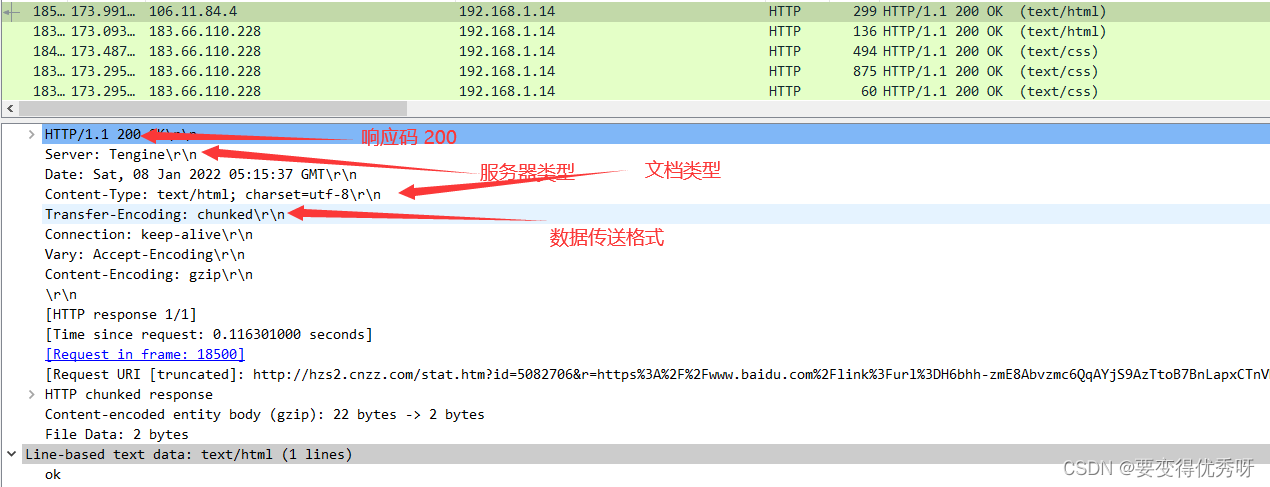
问题
刷新一次 qige.io 网站的页面同时进行抓包,你会发现不少的 304 代码的应答,这是所请求的对象没有更改的意思,让浏览器使用本地缓存的内容即可。那么服务器为什么会回答 304 应答而不是常见的 200 应答?
因为这样服务器不会返回源文件,也就是说你可以直接使用本地的缓存,会快速很多。
实验三—— Cisco Packet Tracer 实验
直接连接两台 PC 构建 LAN
将两台 PC 直接连接构成一个网络。注意:直接连接需使用交叉线。
进行两台 PC 的基本网络配置,只需要配置 IP 地址即可,然后相互 ping 通即成功。
- 先放PC,然后连接两个Fas接口
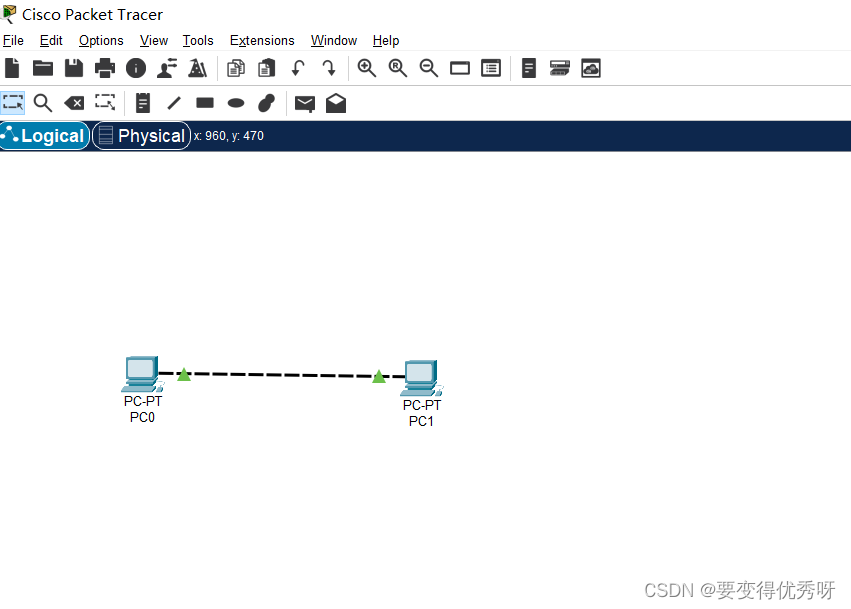
- 进入IP配置
PC-PT PC0的ip配置:
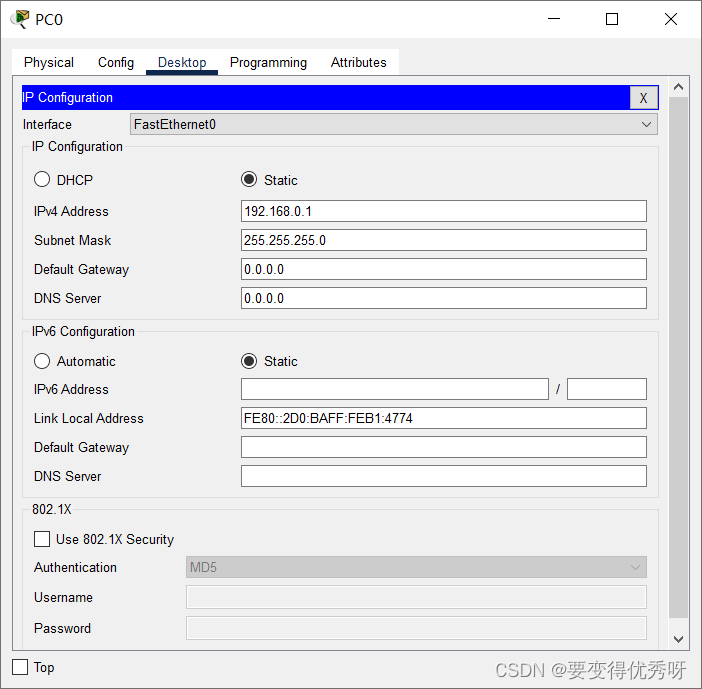
PC-PT PC1的ip配置: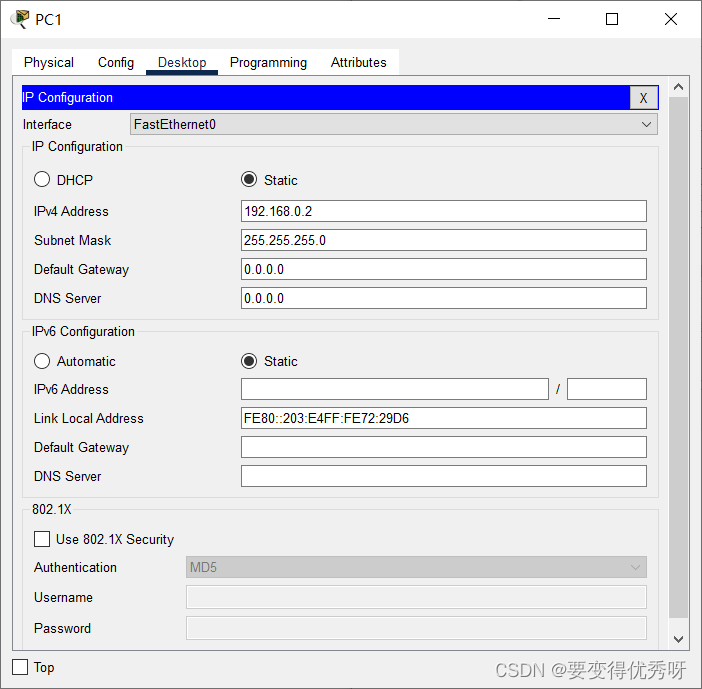
- 相互ping
PC-PT PC0 ping PC-PT PC1
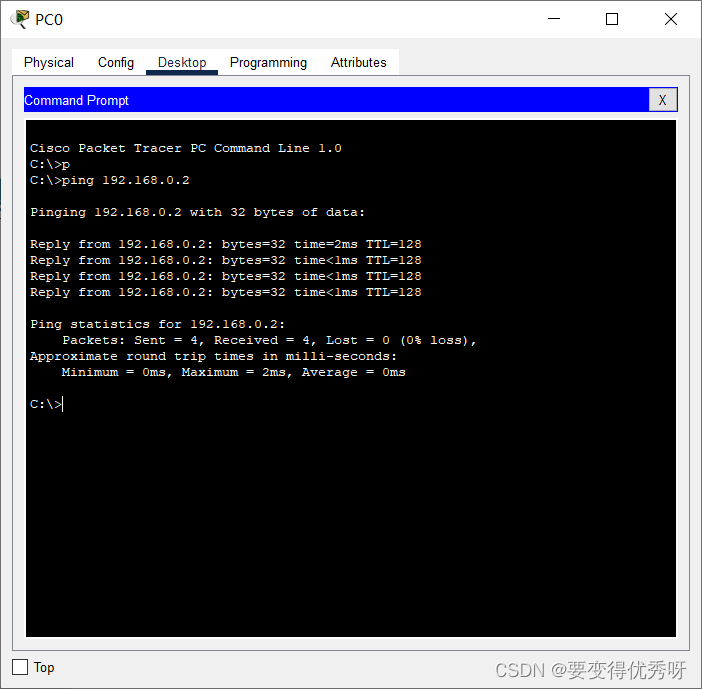
PC-PT PC1 ping PC-PT PC0
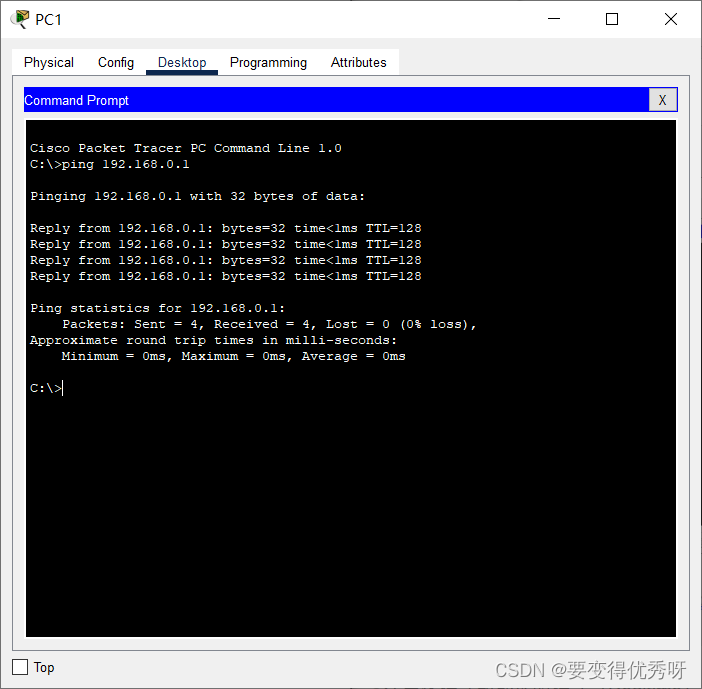
注意将模式改成实时模式(Realtime)
用交换机构建 LAN
构建如下拓扑结构的局域网:
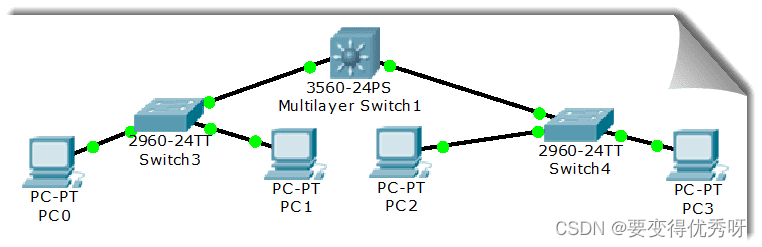
各PC的基本网络配置如下表:
| 机器名 | IP | 子网掩码 |
|---|---|---|
| PC0 | 192.168.1.1 | 255.255.255.0 |
| PC1 | 192.168.1.2 | 255.255.255.0 |
| PC2 | 192.168.2.1 | 255.255.255.0 |
| PC3 | 192.168.2.2 | 255.255.255.0 |
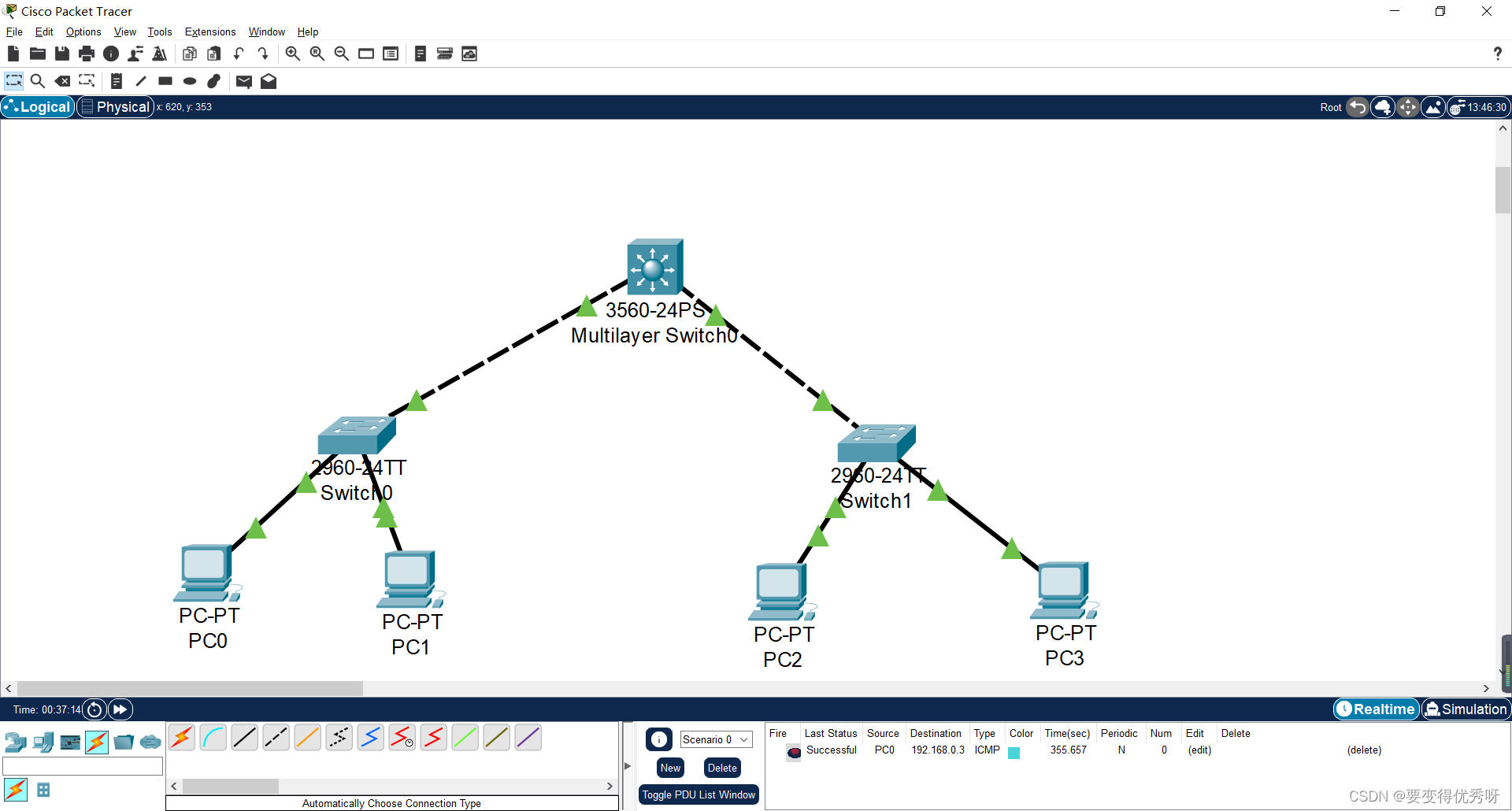
问题
- PC0 能否 ping 通 PC1、PC2、PC3 ?
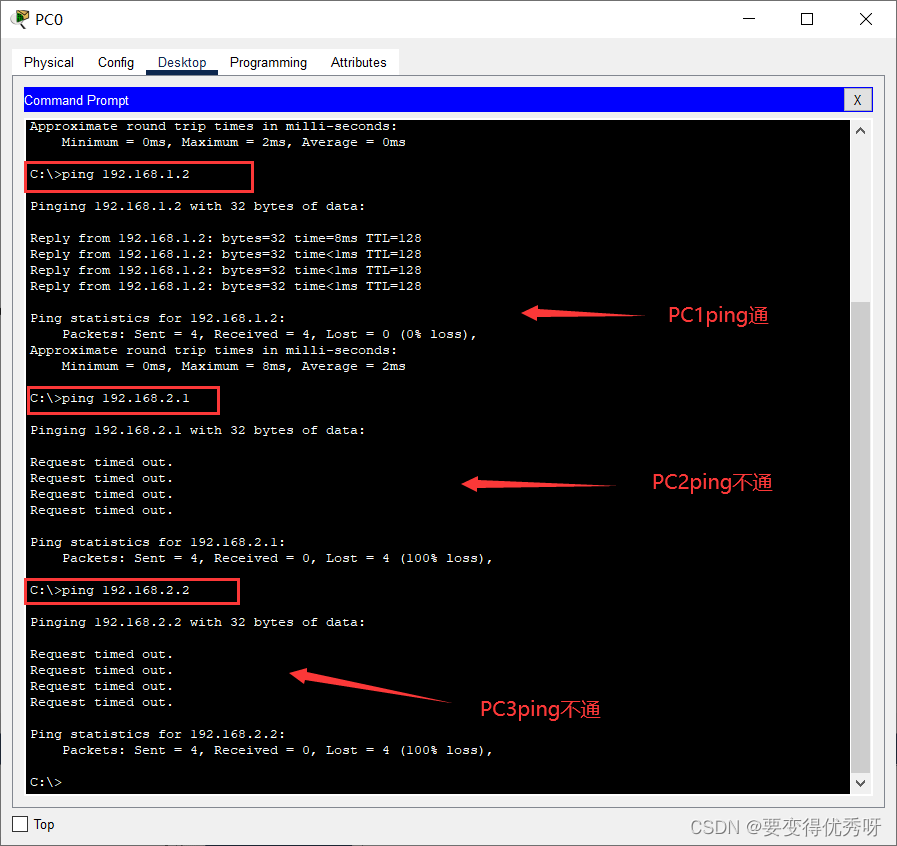
PC0 能ping通 PC1,不能 ping通PC2、PC3。
- PC3 能否 ping 通 PC0、PC1、PC2 ?为什么?
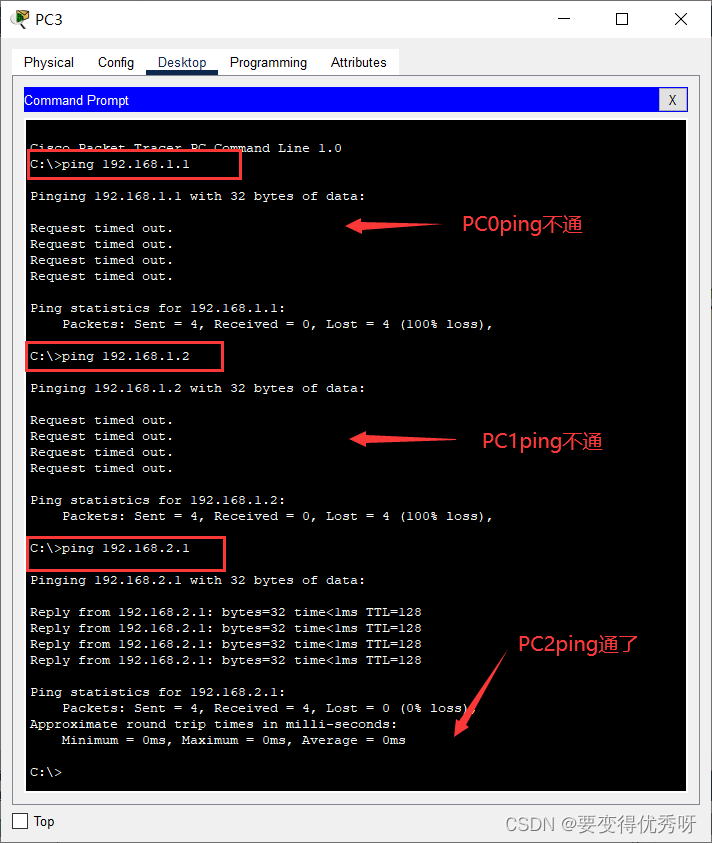
PC3能ping通PC2,ping不通PC0、PC1。
因为PC0和PC1的IP地址和子网掩码相与等于192.168.1.0,表明PC0和PC1都处于这一子网。
同理可明,PC2和PC3都处于192.168.2.0这一子网下。而题目中,PC3和PC0,PC1不在同一子网,所以ping不通。
- 将 4 台 PC 的掩码都改为 255.255.0.0 ,它们相互能 ping 通吗?为什么?
修改掩码:
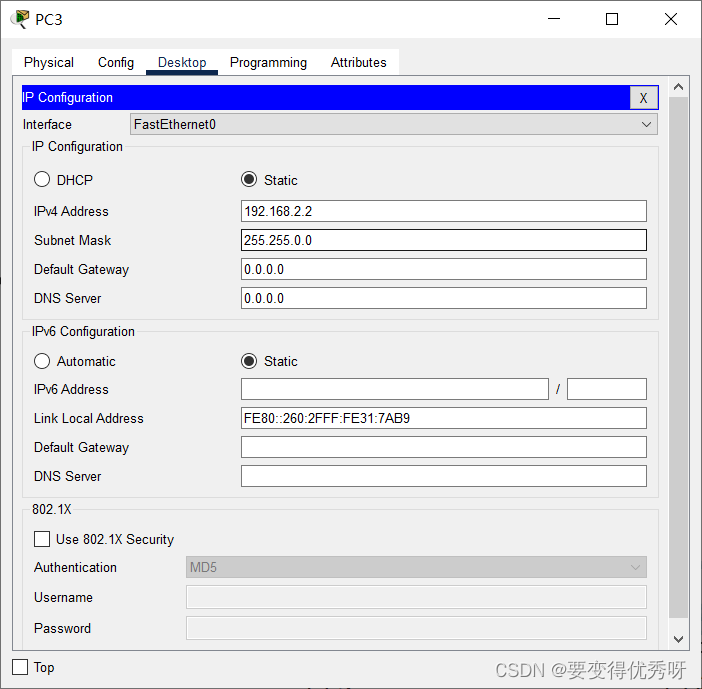
测试:
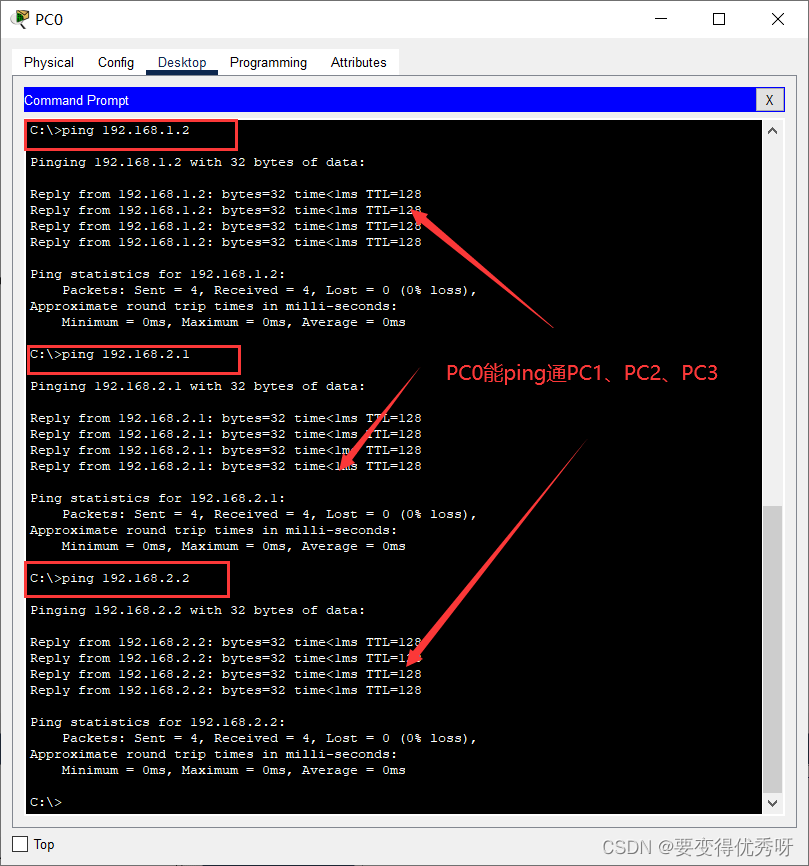
将 4 台 PC 的掩码都改为 255.255.0.0 ,它们相互能 ping 通。
如图以PC0举例。因为它们的IP与子网掩码相与的结果都是192.168.0.0,表明它们都处于这个子网下,所以相互之间都可以ping通。
- 使用二层交换机连接的网络需要配置网关吗?为什么?
需要配置网关。
交换机要配置默认网关,主要是针对二层交换机来说的,三层交换机有路由功能,不需要默认网关,二层交换没有路由功能,所以需要指定可以路由功能的路由器或者三层交换机的地址来作为默认网关。
试一试
集线器 Hub 是工作在物理层的多接口设备,它与交换机的区别是什么?请在 CPT 软件中用 Hub 构建网络进行实际验证。
区别:
1.集线器工作在物理层,而交换机工作在数据链路层。
2.集线器主要采用一种“广播”的方式,易产生“广播风暴”,但交换机的主要工作方式并不是“广播”,一般情况下是“单播”。
构造以下的网络进行验证:
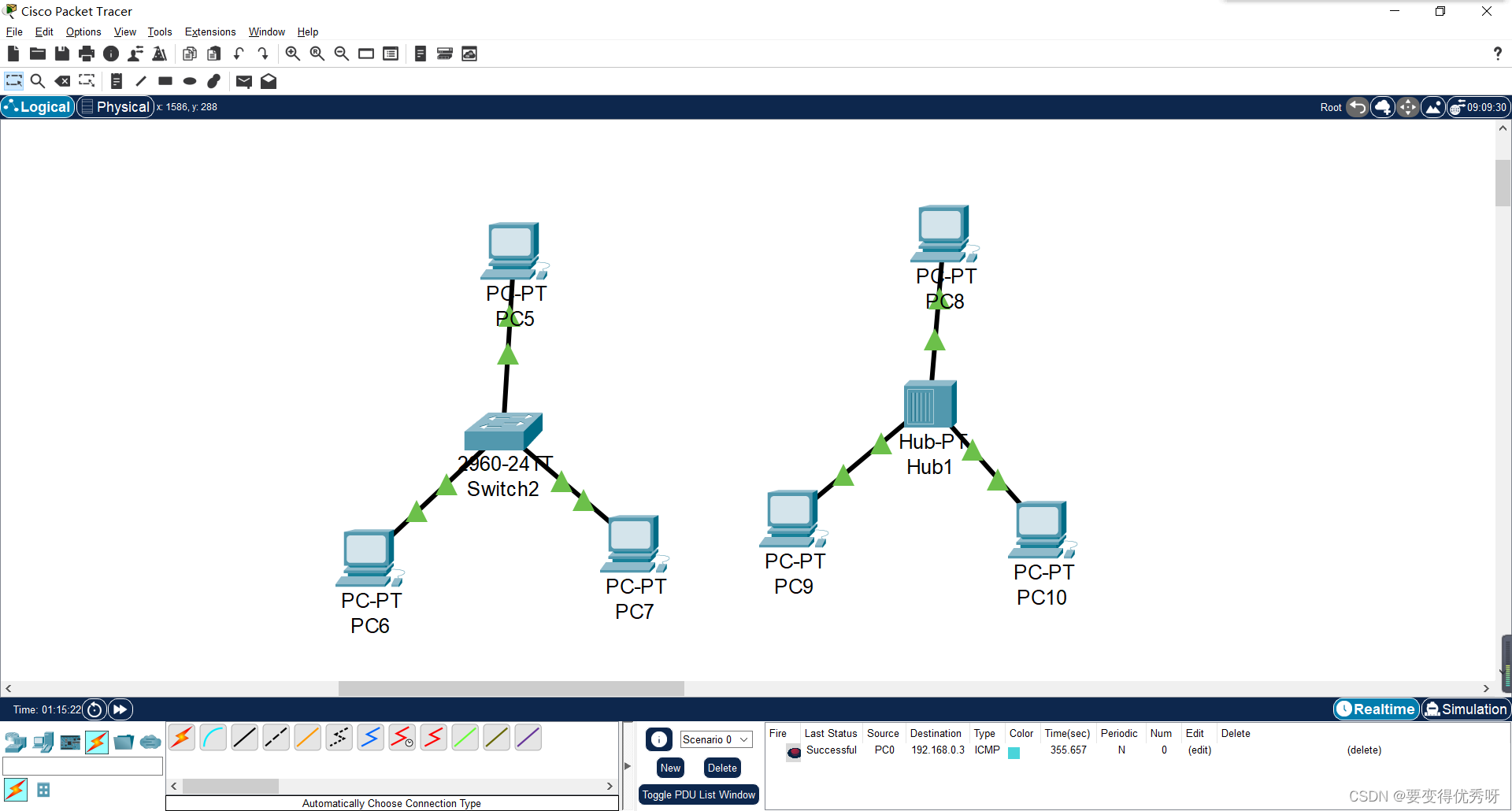
左右两个网络拓扑除了几何中心的集线器和交换机不一样之外,其他六台PC的ip地址对应设置成一样的(PC4与PC8一样,PC6和PC9一样,PC7和PC10一样)
为了验证集线器和交换机的工作方式等区别,我们分别使PC5向PC7发送一个PDU,PC7向PC9发送一个PDU:
经过观察可以知道:在集线器中,无论PDU传输几次,都是以“广播”的方式进行的,而交换机则不一样,除了第一次是广播方式,后面几次由于交换机在第一次学习到了信息,所以后面几次就是以“单播”的方式进行的。
交换机接口地址列表
仍然构建上图的拓扑结构,并配置各计算机的 IP 在同一个一个子网,使用工具栏中的放大镜点击某交换机如左边的 Switch3,选择 MAC Table,可以看到最初交换机的 MAC 表是空的,也即它不知道该怎样转发帧(那么它将如何处理?),用 PC0 访问(ping)PC1 后,再查看该交换机的 MAC 表,现在有相应的记录,请思考如何得来。随着网络通信的增加,各交换机都将生成自己完整的 MAC 表,此时交换机的交换速度就是最快的!
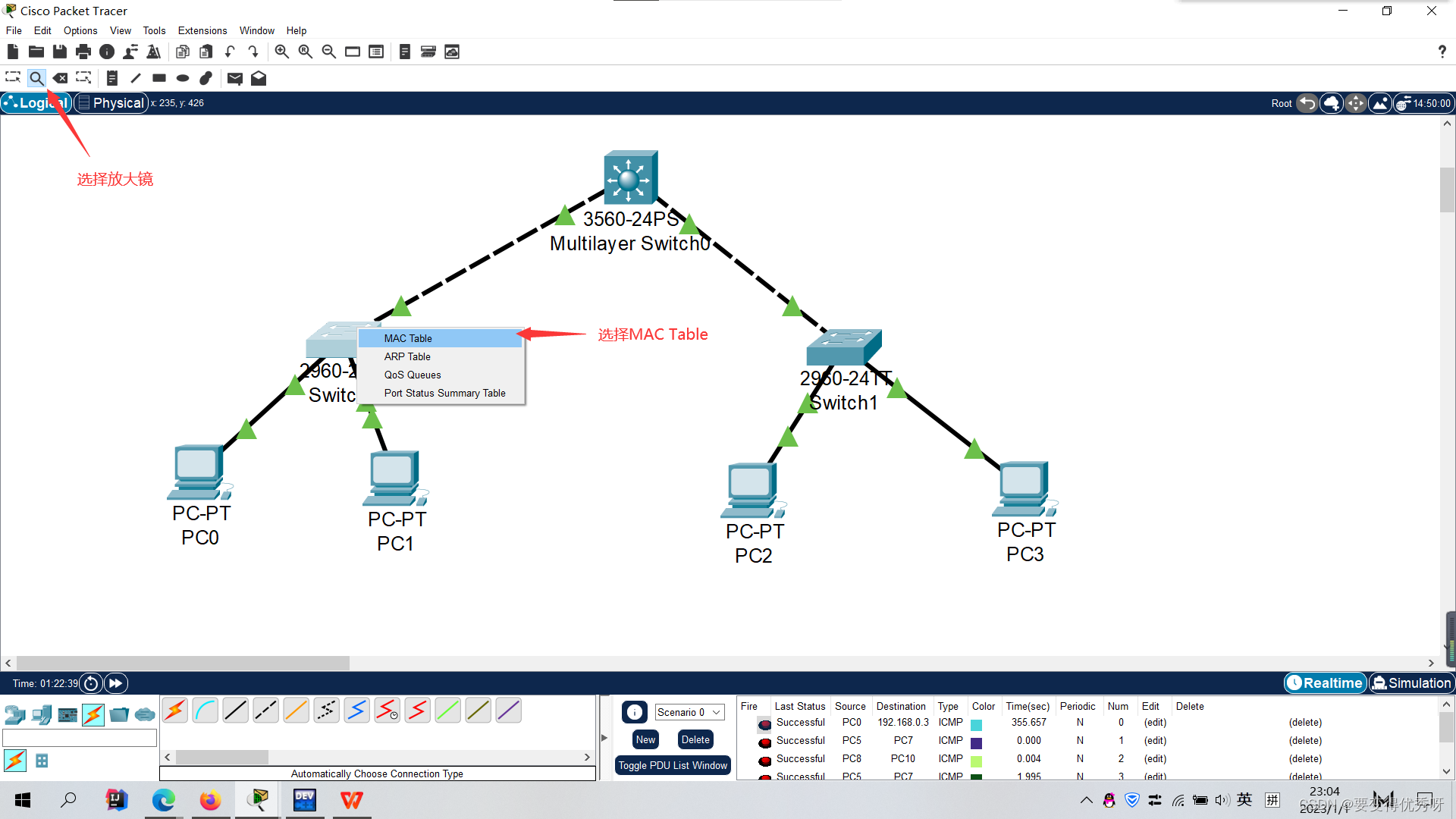
最初交换机的 MAC 表:
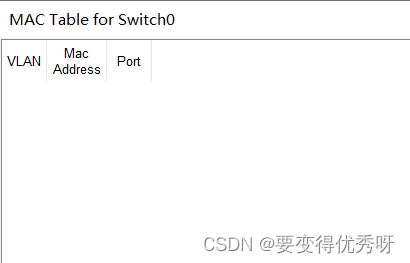
PC0 ping PC1:
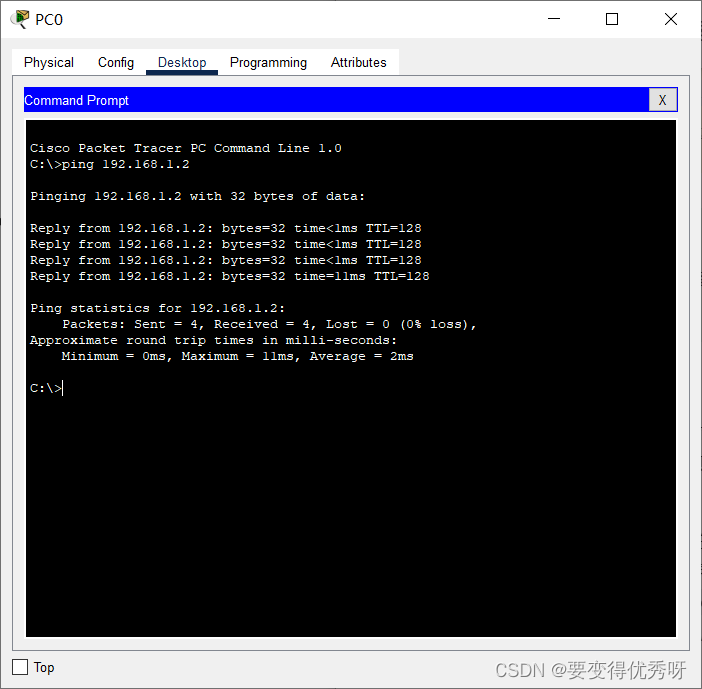
再次查看MAC Table:
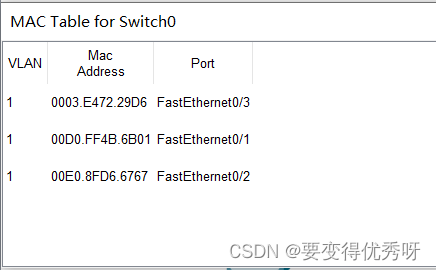
由上图可知,当PC0访问了PC1之后,Switch3的MAC Table多了数据记录,此过程就是交换机学习的过程,只要交换机中的MAC表没有相应的记录,那么当交换机学习到新的信息时就会将其记录到MAC表中。
详细过程为:
- 当交换机从某个端口收到一个数据帧,它先读取包头中的源MAC地址,这样它就知道源MAC地址的机器是连在哪个端口上的;
- 再去读取数据帧头中的目的MAC地址,并在地址表中查找相应的端口;
- 如表中有与这目的MAC地址对应的端口,把数据帧直接复制到这端口上;
- 如表中找不到相应的端口则把数据帧广播到所有端口上,当目的机器对源机器回应时,交换机又可以学习这一目的MAC地址与哪个端口对应,在下次传送数据时就不再需要对所有端口进行广播了。不断的循环上述过程,对于全网的MAC地址信息都可以学习到,交换机就是这样建立和维护它自己的MAC地址表。
生成树协议(Spanning Tree Protocol)
- 使用交换机,创建拓扑:
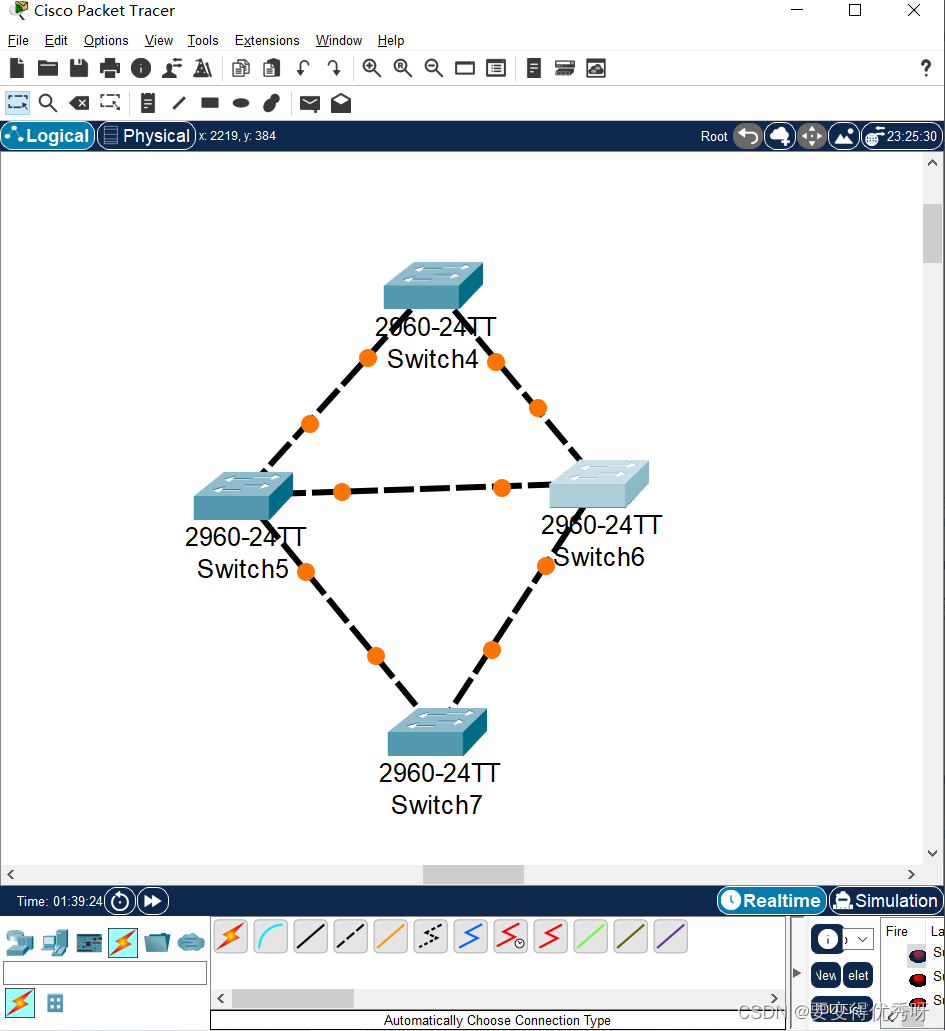
这是初始时的状态。我们可以看到交换机之间有回路,这会造成广播帧循环传送即形成广播风暴,严重影响网络性能。 - 一段时间之后:
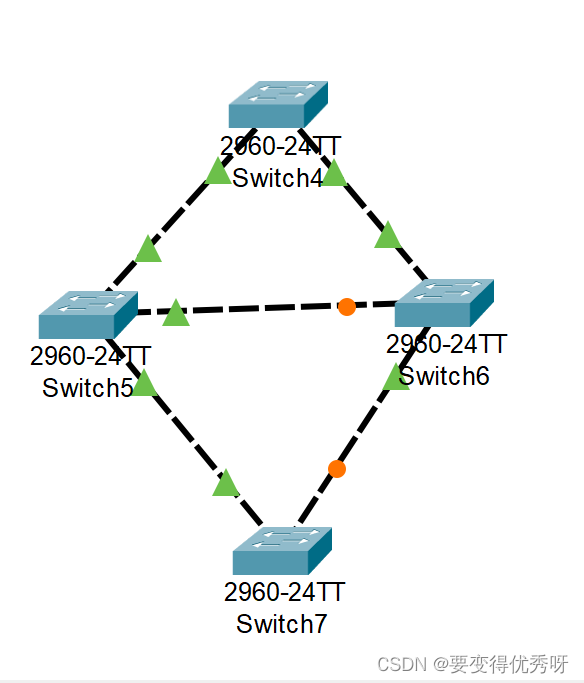
交换机中运行的STP 协议能避免交换机之间发生广播循环风暴。交换机将自动通过生成树协议(STP)对多余的线路进行自动阻塞
- 将 Switch5 与 Switch6 的连线剪掉:
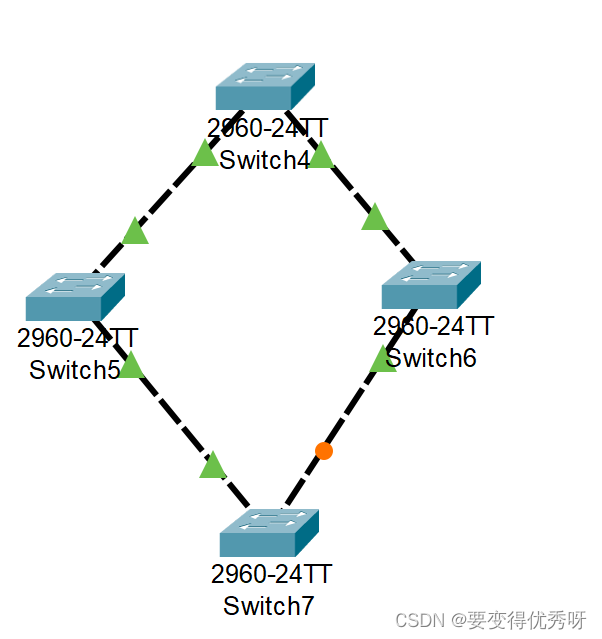
则该生成树将自动发生变化。Switch5 上方先前 Blocking 的那个接口现在活动了(绿色),但下方那个接口仍处于 Blocking 状态(桔色)
- 将 Switch6 与 Switch7 的连线剪掉:
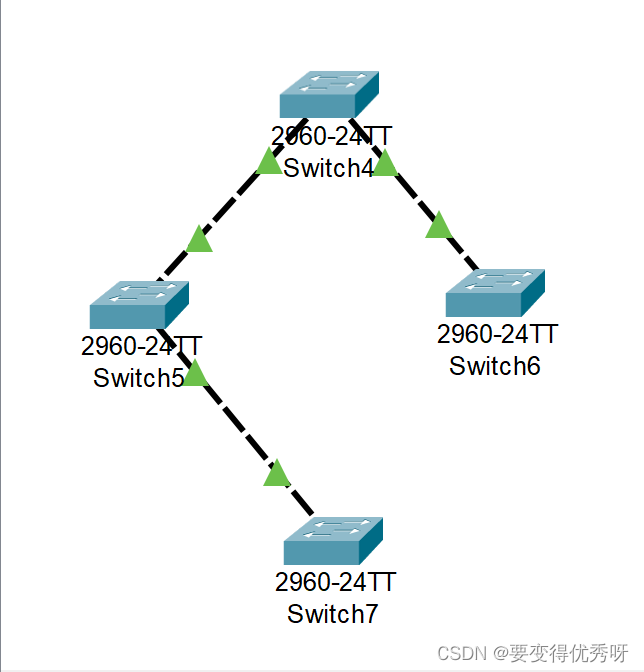
此时就没有处于阻塞状态的线路了,全部都处于活动的状态(绿色)
路由器配置初步
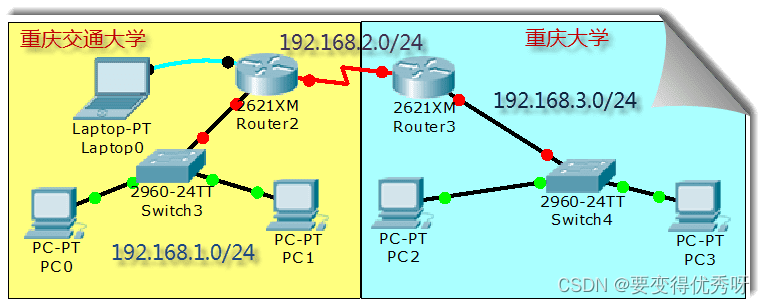
- 设计网络,模拟重庆交通大学和重庆大学两个网络
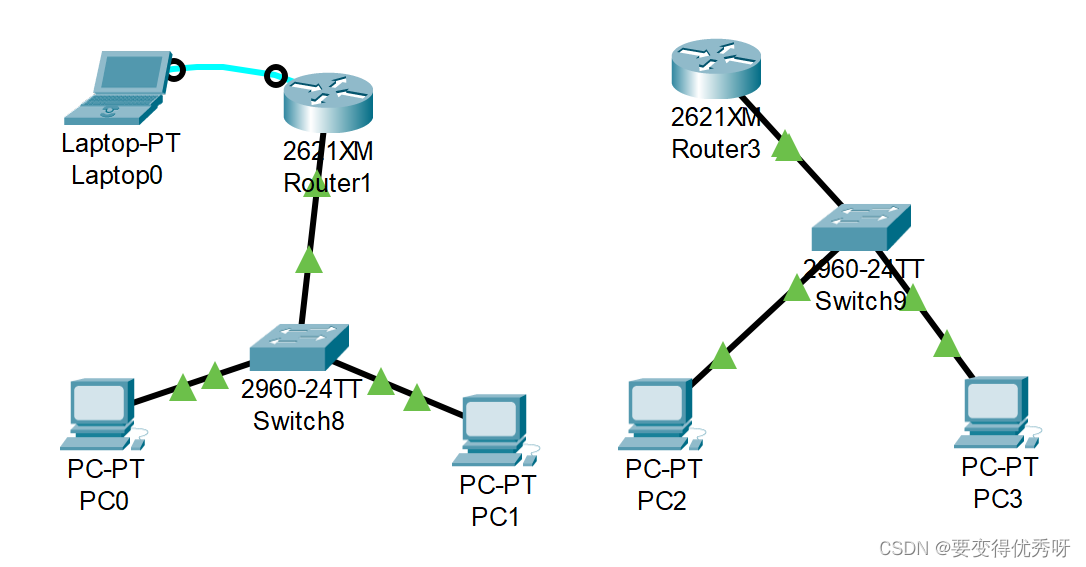
无法连接两个路由器,缺少硬件支持,要连接两个路由器,需要对路由器进行配置,添加串口硬件
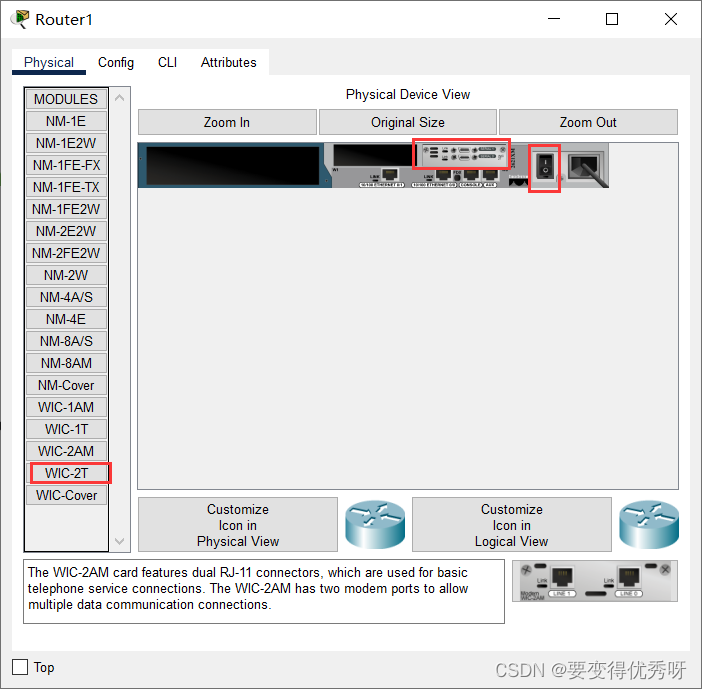
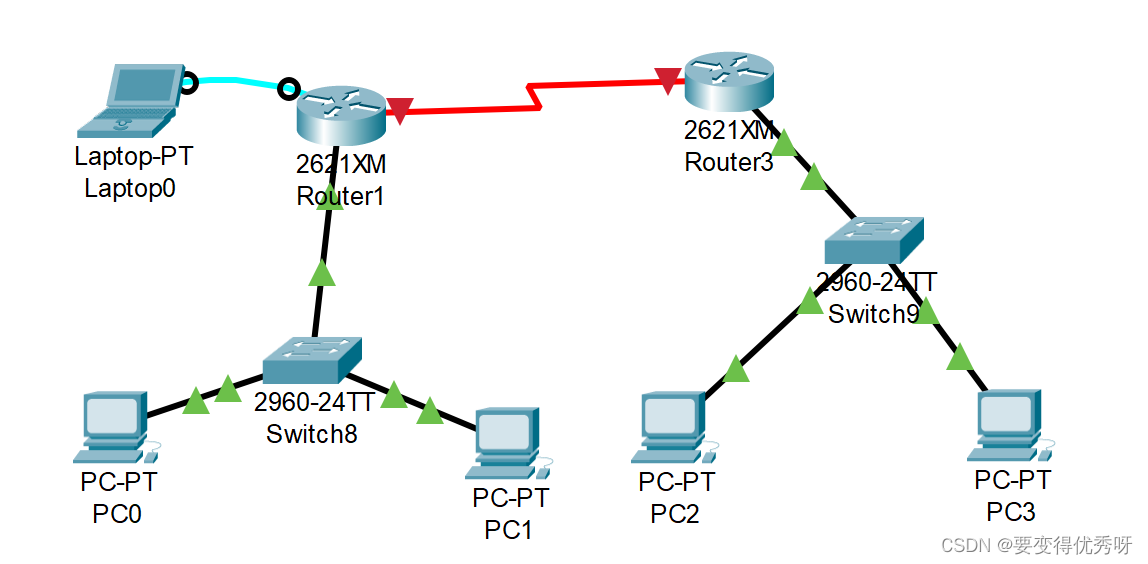
1. 左边路由器是交通大学的,其下使用交换机连接交通大学的网络,分配网络号 192.168.1.0/24,该路由器接口也是交通大学网络的网关,分配 IP 为 192.168.1.1
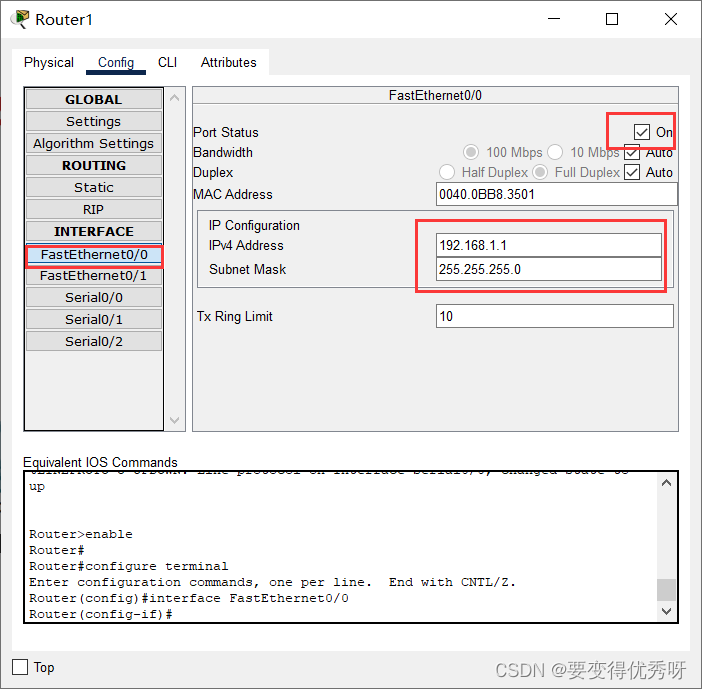
2. 右边路由器是重庆大学的,其下使用交换机连接重庆大学的网络,分配网络号 192.168.3.0/24,该路由器接口也是重庆大学网络的网关,分配 IP 为 192.168.3.1
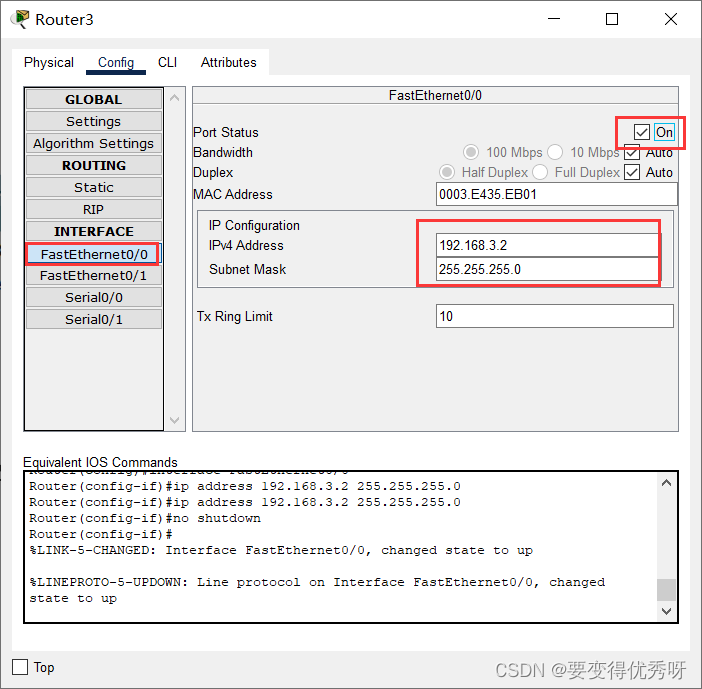
3.两个路由器之间使用广域网接口相连,也是一个子网,分配网络号 192.168.2.0/24
- 配置路由器,添加广域网模块
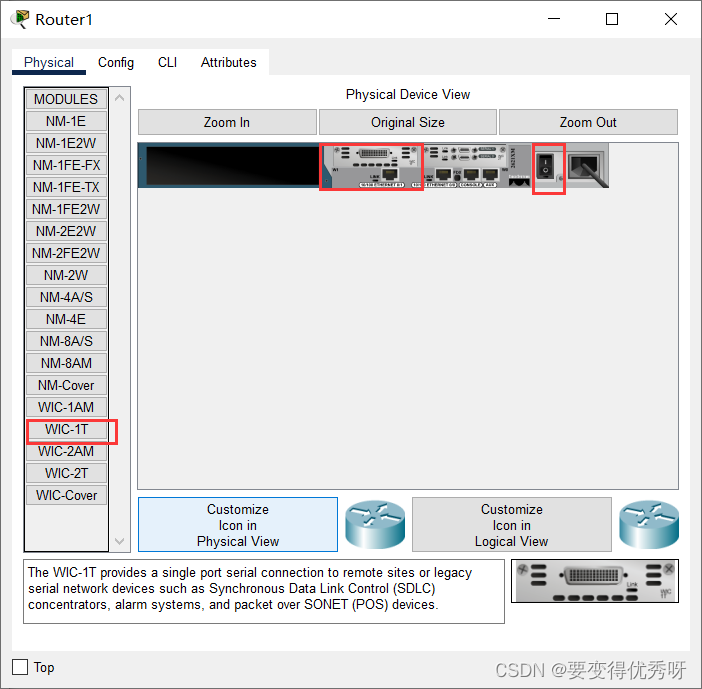
- 配置广域网
在模拟的广域网连接中需注意 DCE 和 DTE 端,在 DCE 端需配置时钟频率 64000
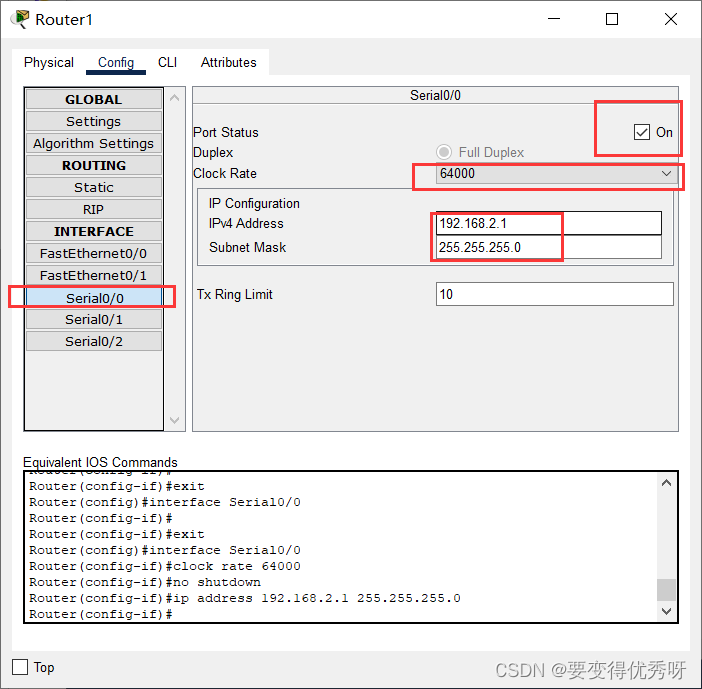
- 笔记本配置接口
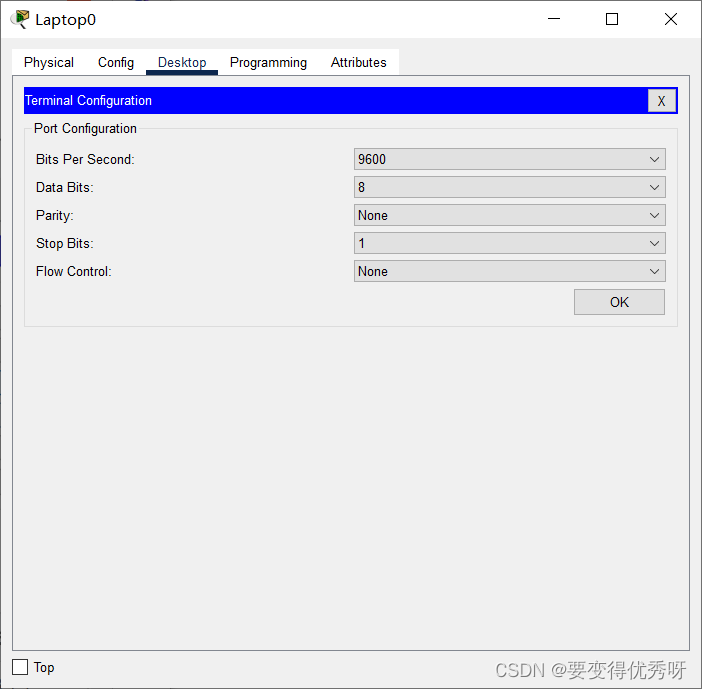
- 配置PC
| 节点名 | IP | 子网掩码 | 网关 |
|---|---|---|---|
| 交通大学 | PC0 | 192.168.1.2 | 255.255.255.0 |
| 交通大学 | PC1 | 192.168.1.3 | 255.255.255.0 |
| 重庆大学 | PC2 | 192.168.3.2 | 255.255.255.0 |
| 重庆大学 | PC3 | 192.168.3.3 | 255.255.255.0 |
PC0:
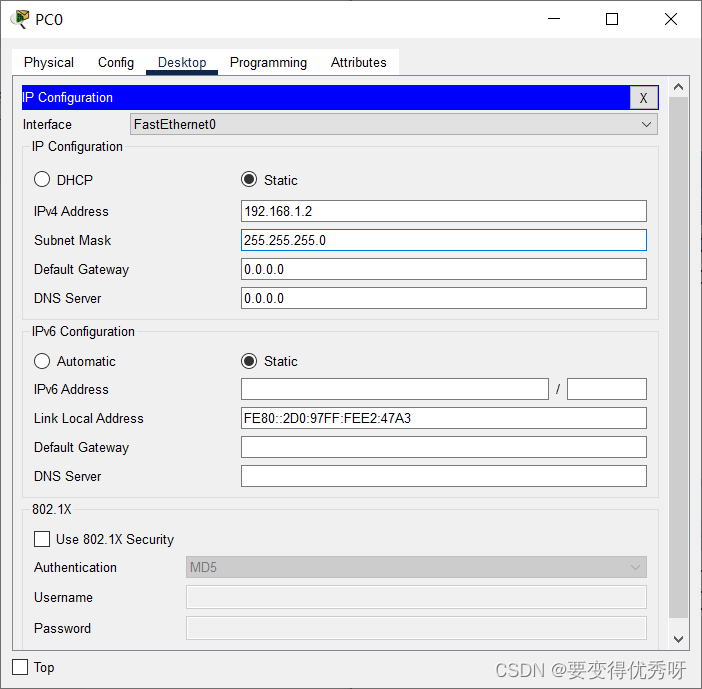
问题
现在交通大学内的各 PC 及网关相互能 ping 通,重庆大学也类似。但不能从交大的 PC ping 通重大的 PC,反之亦然,也即不能跨子网。为什么?
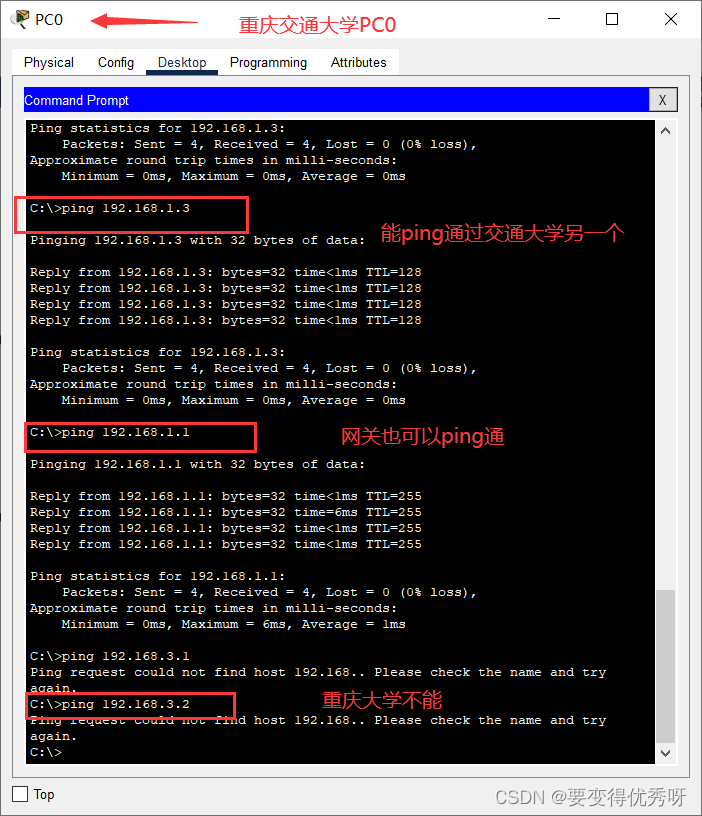
因为从拓扑图中可以看到,无论是交大还是重大,内部都是通过交换机进行连接的,但是大学间是通过路由器进行连接的,而又不能直接从交大ping通重大,其原因可能是交大出口网关的路由器中的路由表没有到重大的路由信息,反之,重大的出口网关路由器中的路由表也没有交大的路由信息,所以,两者并不能直接ping通。
使用放大镜查看重庆交通大学路由器,发现没有重庆大学的路径
静态路由
使用命令进行两个路由器的静态路由配置,使得他们能够互相访问
重庆交通大学:
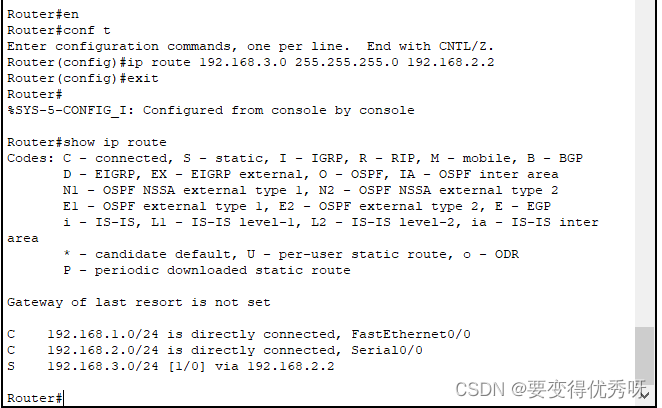
重庆大学:
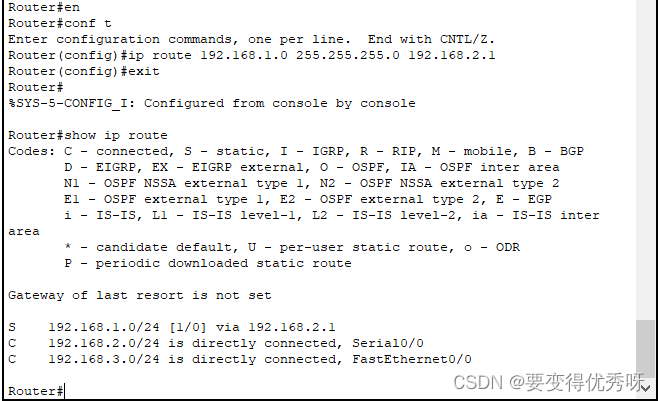
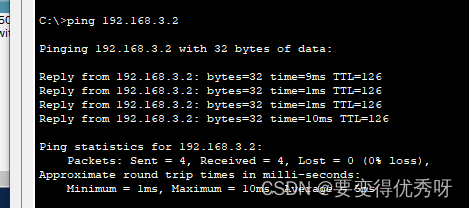
可以ping通
route Table:
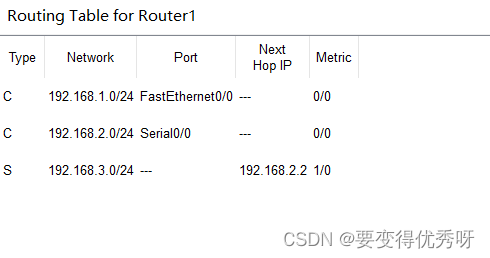
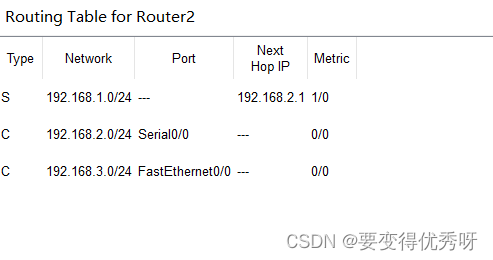
动态路由 RIP
清除静态路由配置
-
直接关闭路由器电源,相当于没有保存任何配置
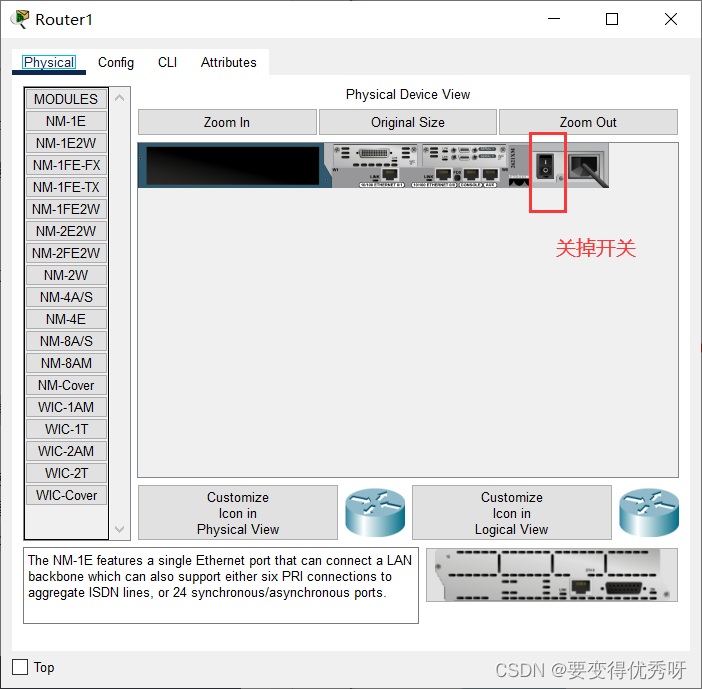
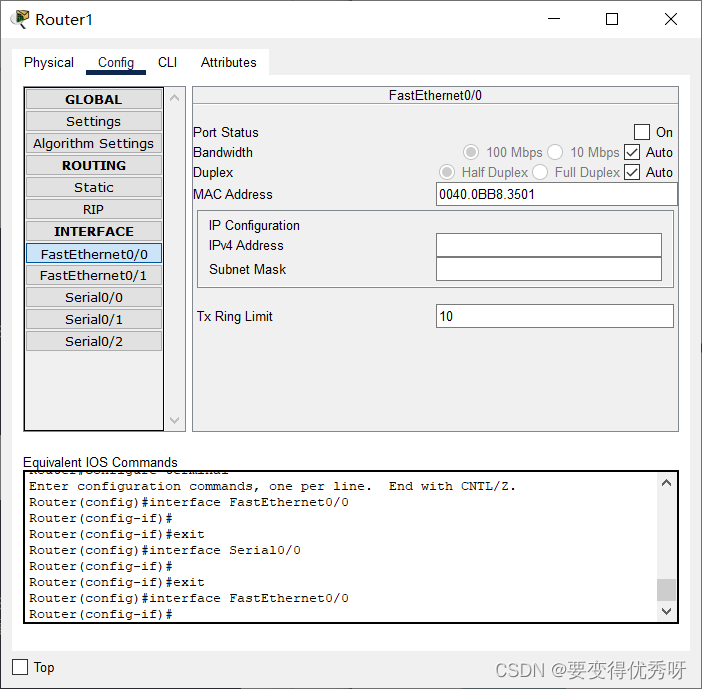
清除前面所有的配置 -
然后各接口再按照前面基本配置所述重新配置 IP 等参数
交通大学路由器基本配置如下:
以太网口:
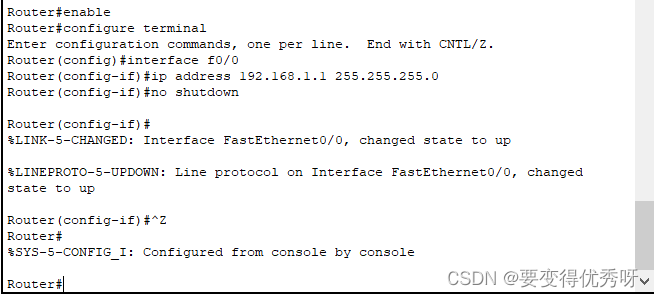
广域网口:
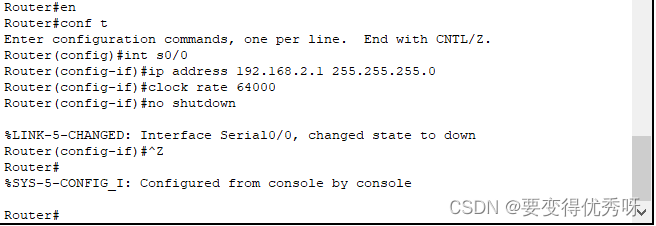
重庆大学路由器基本配置如下:
以太网口:
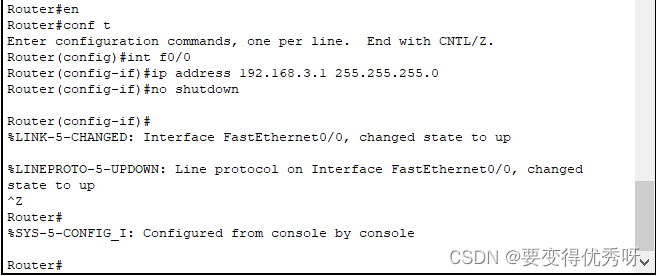
广域网口:
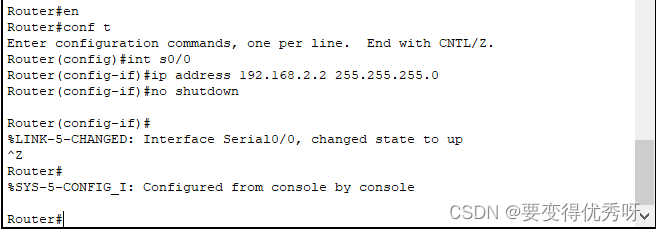
路由器 RIP 路由配置
- 交通大学路由器 RIP 路由配置:
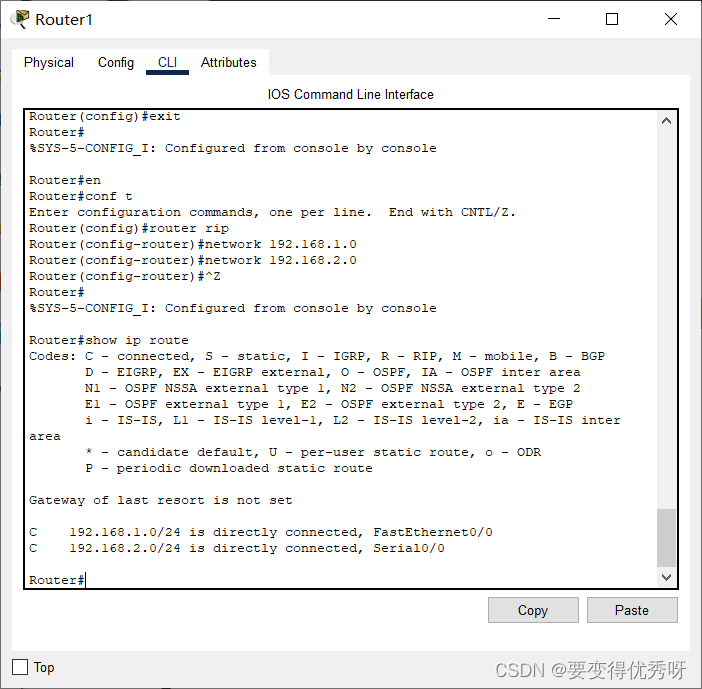
- 重庆大学路由器 RIP 路由配置:
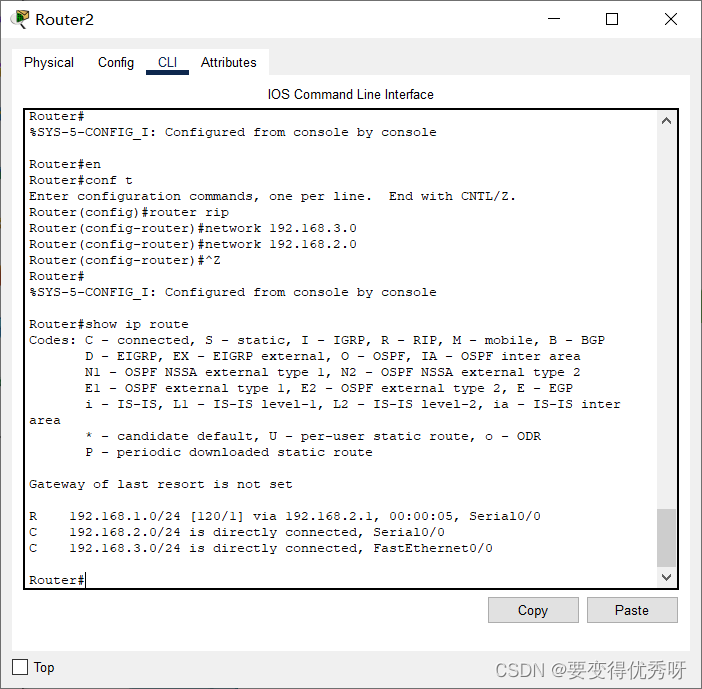
检测:
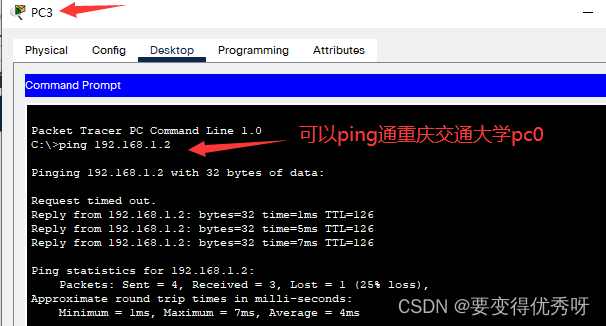
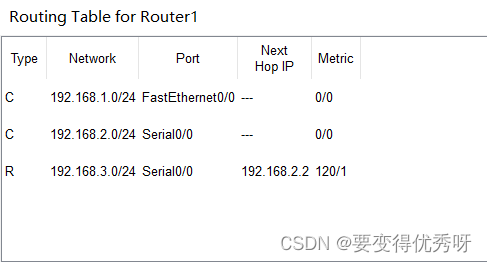
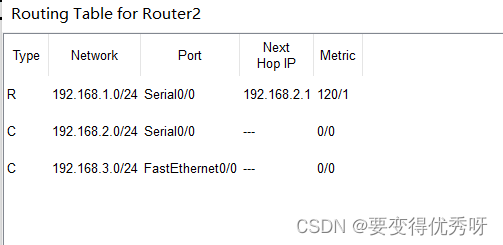
动态路由 OSPF
清除 RIP 路由配置
- 使用 no 命令清除 RIP 路由。在全局配置模式下,各路由器都使用:no router rip 命令进行清除
Router1:
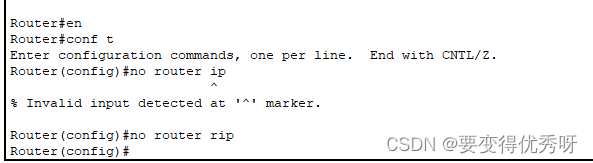
Router2:

路由器 OSPF 路由配置
-
交通大学路由器 OSPF 路由配置:
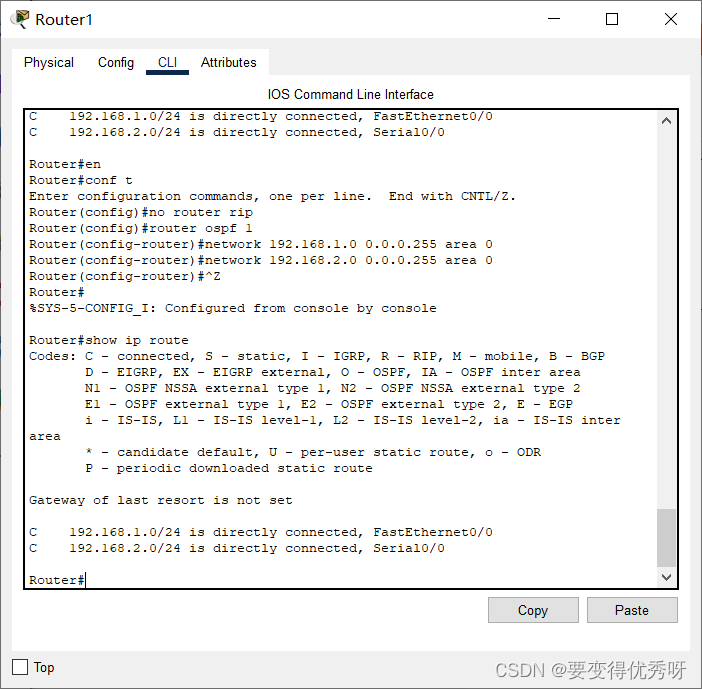
-
重庆大学路由器 OSPF 路由配置:
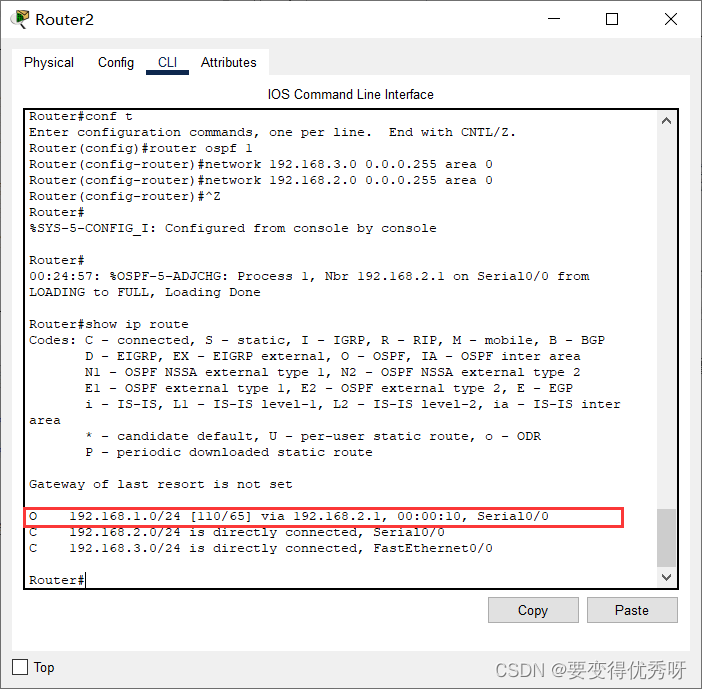
检测:
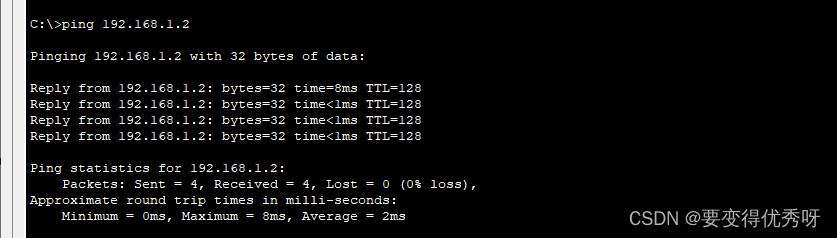
PC3能ping通PC0
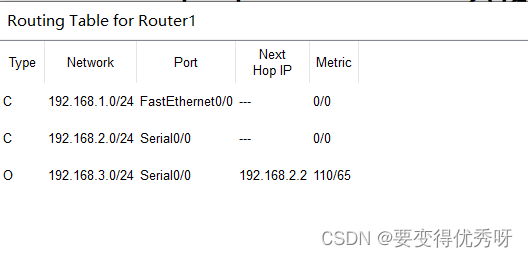
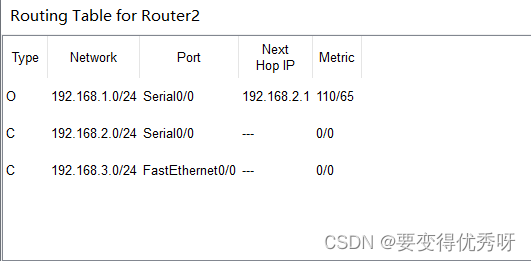
基于端口的网络地址翻译 PAT
各 PC 配置
| 节点名 | IP | 子网掩码 | 网关 |
|---|---|---|---|
| 交通大学PC0 | 192.168.1.2 | 255.255.255.0 | 192.168.1.1 |
| 交通大学PC1 | 192.168.1.3 | 255.255.255.0 | 192.168.1.1 |
| 重庆大学PC2 | 8.8.8.2 | 255.255.255.0 | 8.8.8.1 |
| 重庆大学PC3 | 8.8.8.3 | 255.255.255.0 | 8.8.8.1 |
PC2:
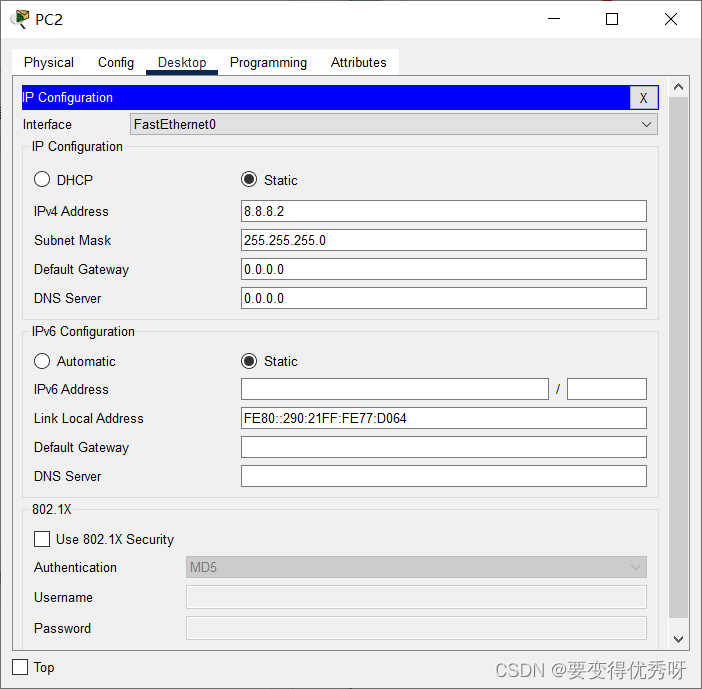
路由器各接口配置
| 接口名 | IP | 子网掩码 |
|---|---|---|
| 交通大学 Router2 以太网口 | 192.168.1.1 | 255.255.255.0 |
| 交通大学 Router2 广域网口 | 202.202.240.1 | 255.255.255.0 |
| 重庆大学 Router3 以太网口 | 8.8.8.1 | 255.255.255.0 |
| 重庆大学 Router3 广域网口 | 202.202.240.2 | 255.255.255.0 |
交通大学路由器接口配置如下:
以太网口:

广域网口:
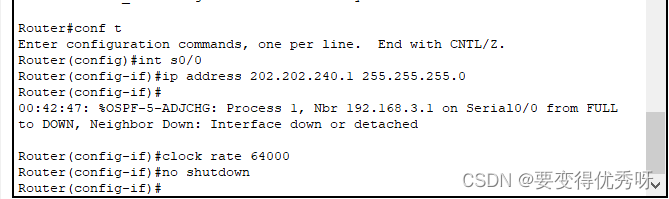
重庆大学路由器接口配置如下:
以太网口:

广域网口:

路由器 OSPF 路由配置
- 交通大学路由器 OSPF 路由配置:

- 重庆大学路由器 OSPF 路由配置:

测试:
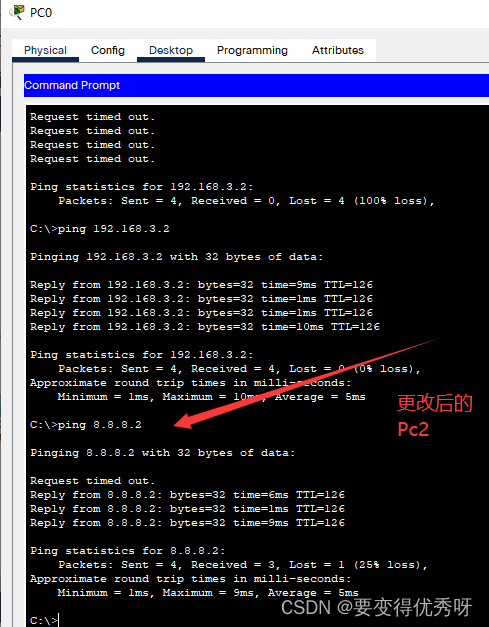
- 重庆大学路由器丢包的配置:

测试:
使用交通大学内部的 PC0(192.168.1.2)来 ping 重庆大学的 PC2(8.8.8.2)就不成功了,会显示目的主机不可到达(Destination host unreachable)信息。
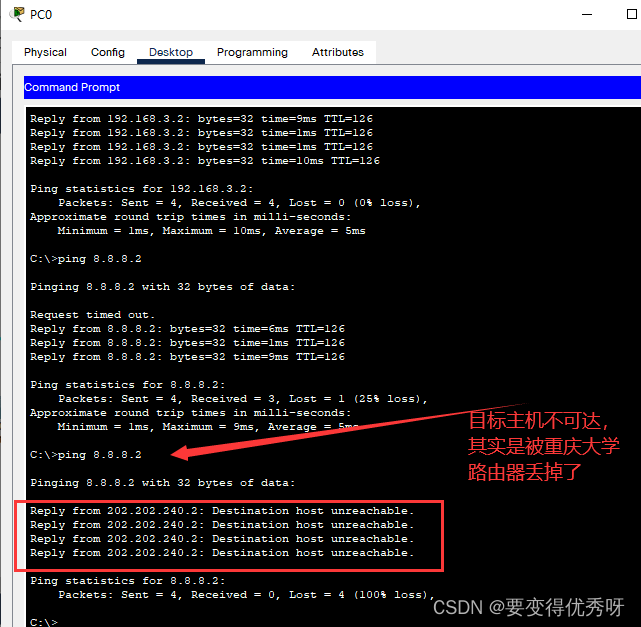
- 交通大学路由器 PAT 配置:
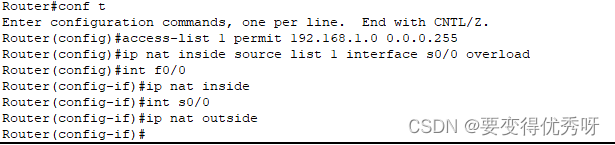
再次使用交通大学内部的 PC0(192.168.1.2)来 ping 重庆大学的PC2(8.8.8.2)则OK。
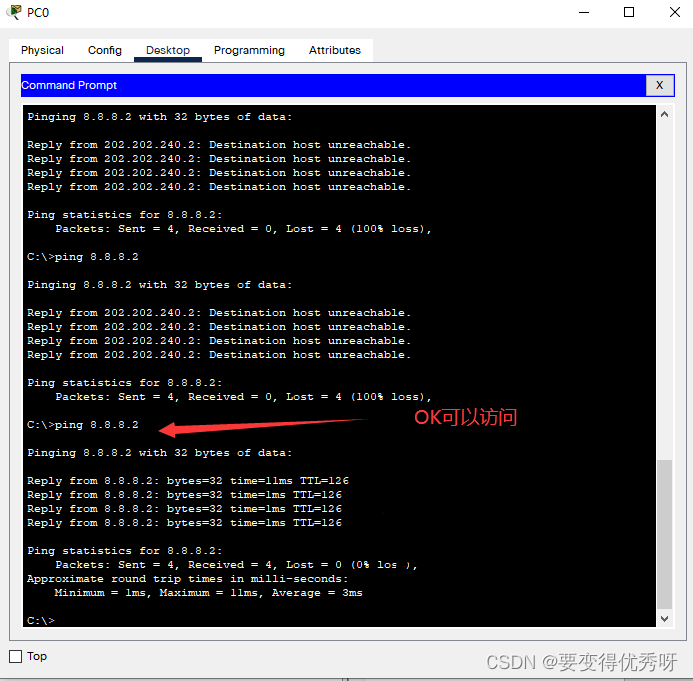
ping 成功后,在交通大学路由器特权配置模式下使用 show ip nat translations 可查看这个翻译的过程!

虚拟局域网 VLAN
- 在 CPT 中构建如下图所示拓扑:
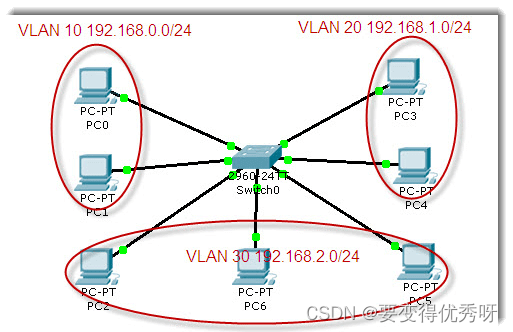
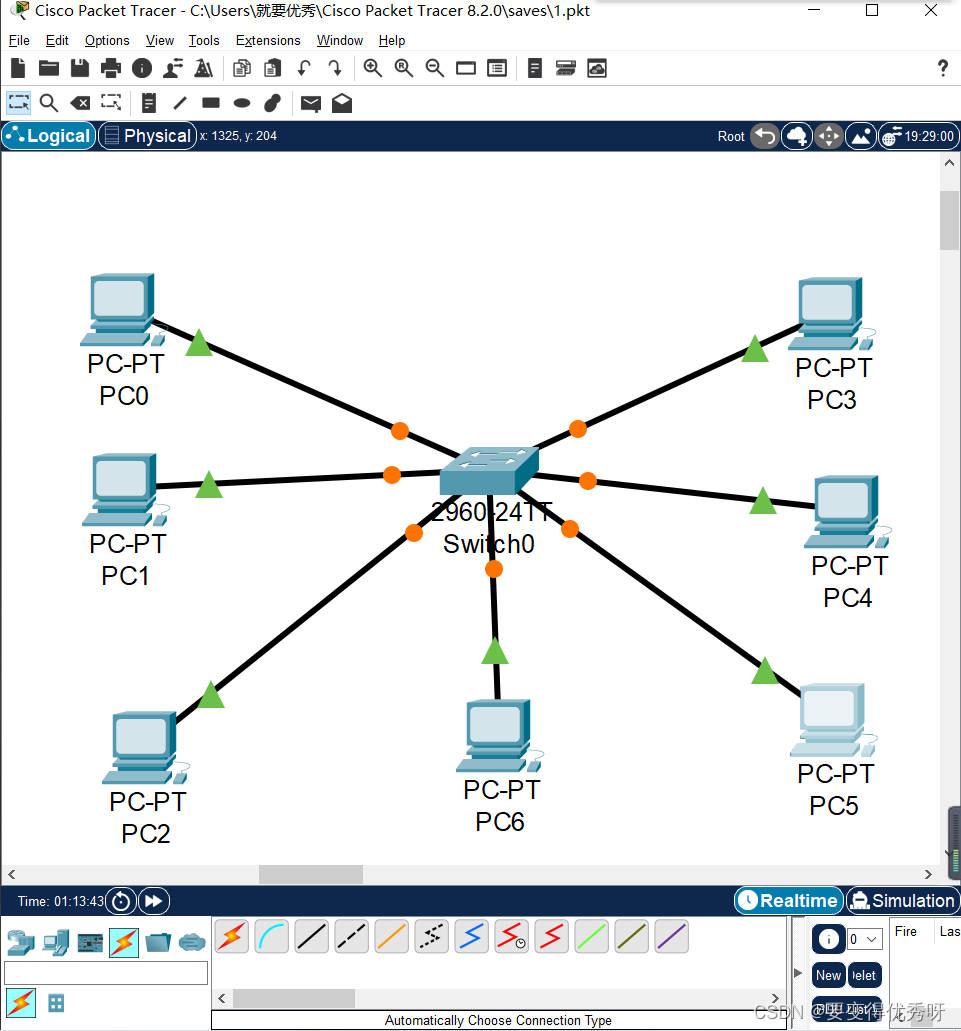
- 交换机 VLAN 配置
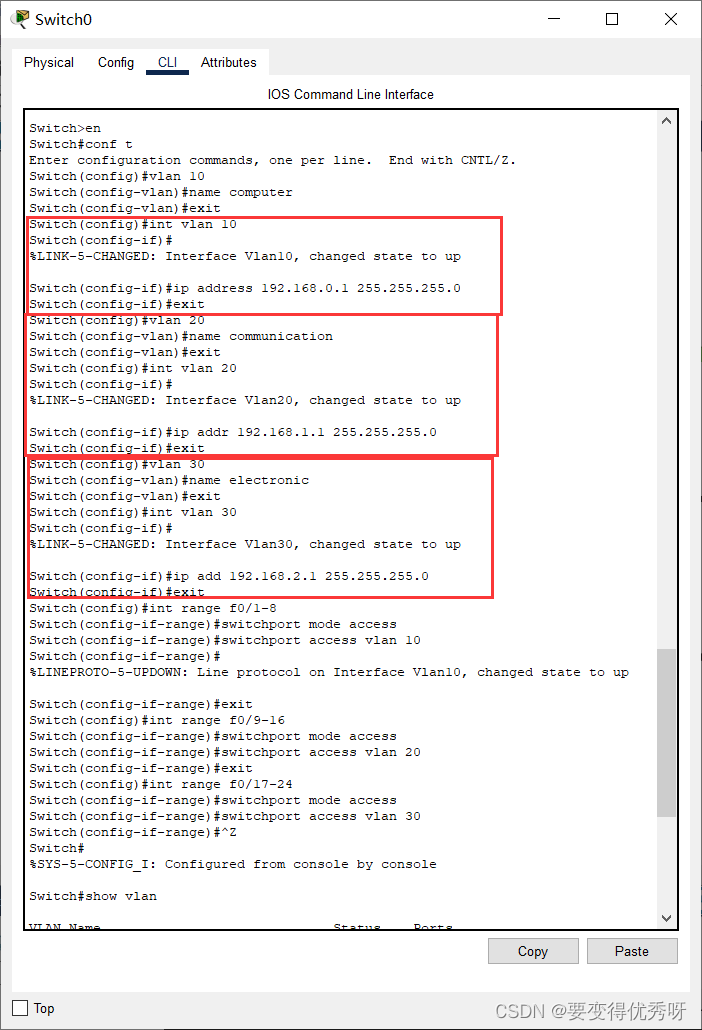
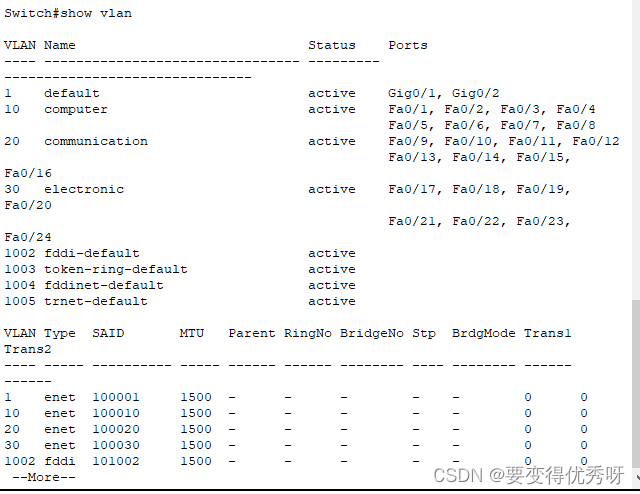
3. 各 VLAN 下 PC 的网络配置及连接的交换机接口
| 机器名 | 连接的接口 | 所属VLAN | IP | 子网掩码 | 网关 |
|---|---|---|---|---|---|
| PC0 | F0/1 | VLAN 10 | 192.168.0.2 | 255.255.255.0 | 192.168.0.1 |
| PC1 | F0/2 | VLAN 10 | 192.168.0.3 | 255.255.255.0 | 192.168.0.1 |
| PC2 | F0/17 | VLAN 30 | 192.168.2.2 | 255.255.255.0 | 192.168.2.1 |
| PC3 | F0/9 | VLAN 20 | 192.168.1.2 | 255.255.255.0 | 192.168.1.1 |
| PC4 | F0/10 | VLAN 20 | 192.168.1.3 | 255.255.255.0 | 192.168.1.1 |
| PC5 | F0/18 | VLAN 30 | 192.168.2.3 | 255.255.255.0 | 192.168.2.1 |
| PC6 | F0/19 | VLAN 30 | 192.168.2.4 | 255.255.255.0 | 192.168.2.1 |
此时使用 ping 命令进行测试,发现只有在同一 VLAN 中的 PC 才能通信,且广播也局限于该 VLAN。
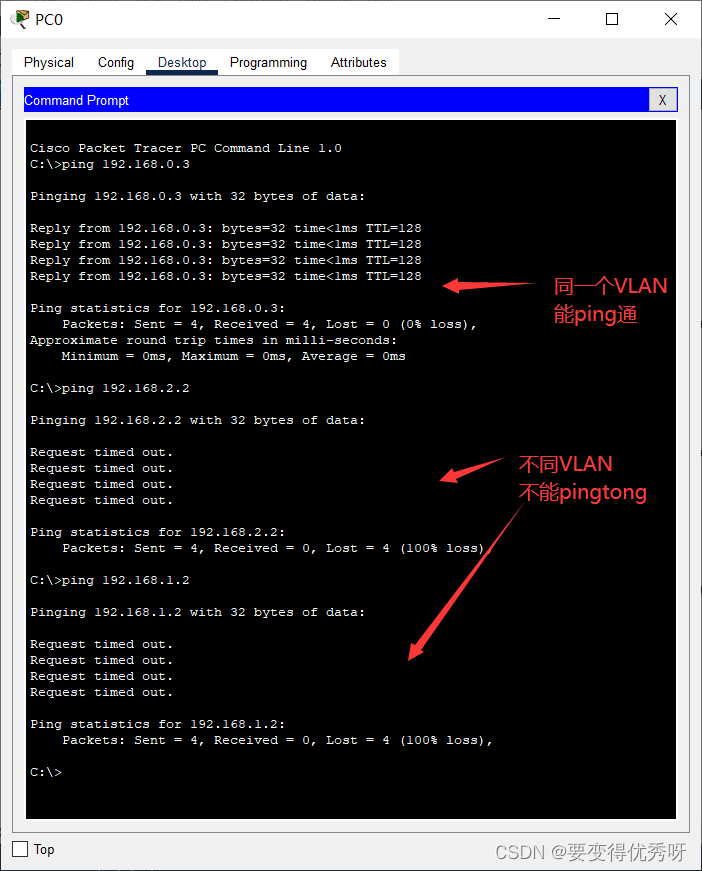
思考
分析一下当前为何不同 VLAN 中的 PC 不能通信?
网关在此起什么作用?我们的网关又在何处?
如何发起广播测试?
- VLAN具有分割网络的作用,交换机的所有口子在同一vlan下,vlan划分相当于把交换机口子划分,不同vlan下的口子不能通信。
- VLAN只是链路层协议,划分广播域,而不需要考虑IP;网关是用来进行协议转换的。不同的网段之间需要通信一定需要网关。
- 若是要发起广播测试,那么就要引入三层设备。
虚拟局域网管理 VTP
- 重新构建如下拓扑结构:
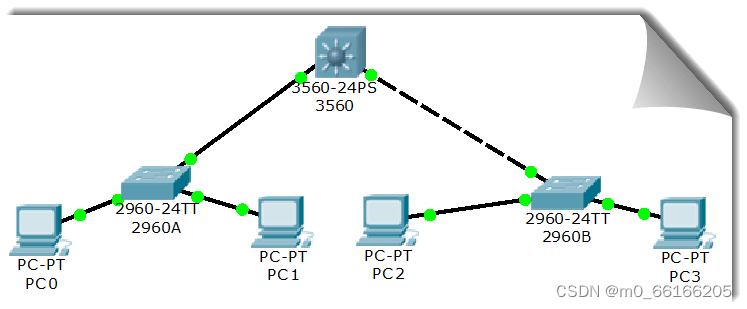
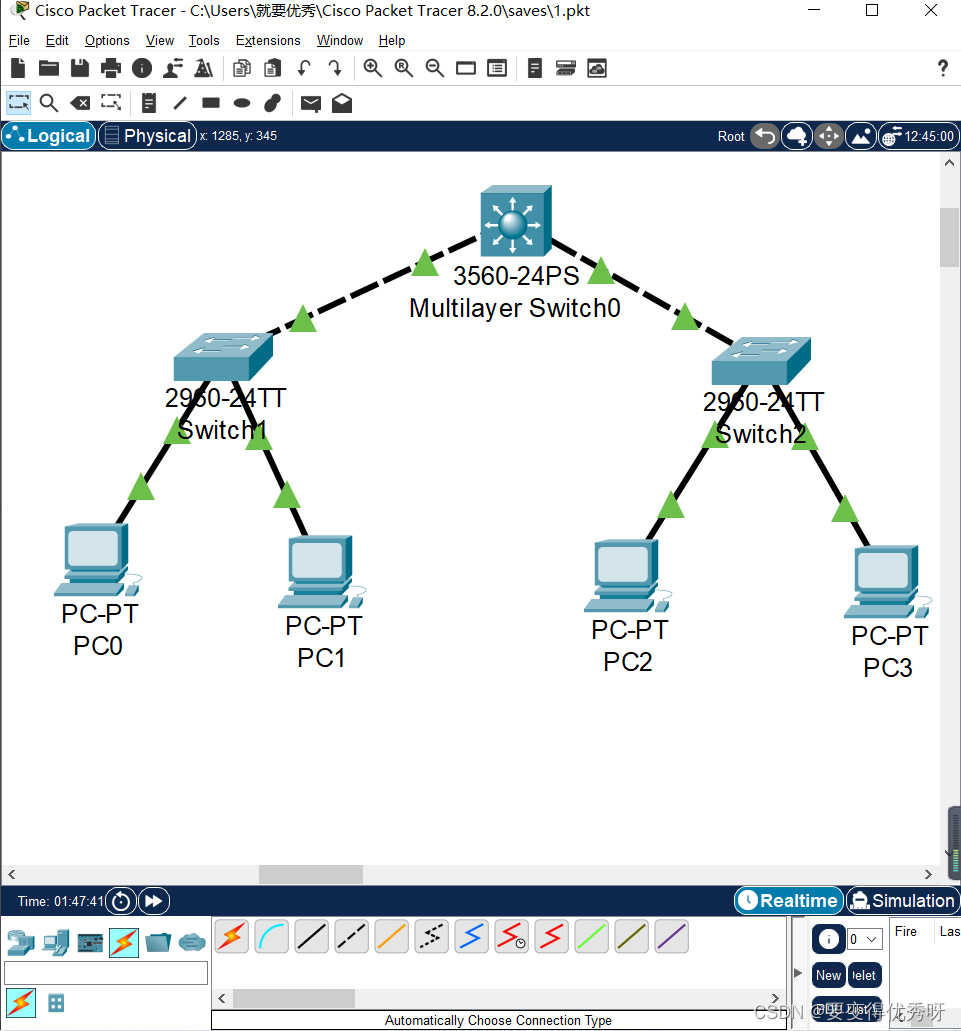
-
3560 VTP Server 配置
新建两个 VLAN,然后让 PC0 和 PC1 属于 VLAN 2,PC1 和 PC3 属于 VLAN 3。
我们将在核心交换机 3560上进行如下工作:- 设置为 server 模式,VTP 域为 cqjtu
- 新建 VLAN 2,网络号 192.168.1.0/24,网关 192.168.1.1
- 新建 VLAN 3,网络号 192.168.2.0/24,网关 192.168.2.1
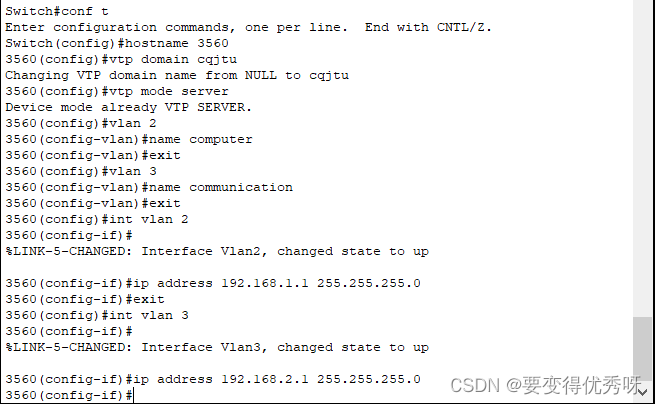
- 2960A(左边) VTP Client 配置:
左边交换机 2960A 上进行如下工作:
- 加入名为 cqjtu 的 VTP 域
- 配置与核心交换机 3560 连接的千兆接口 g0/1 为 trunk 模式
- 将接口 f0/1 划分到 VLAN 2 中
- 将接口 f0/2 划分到 VLAN 3 中
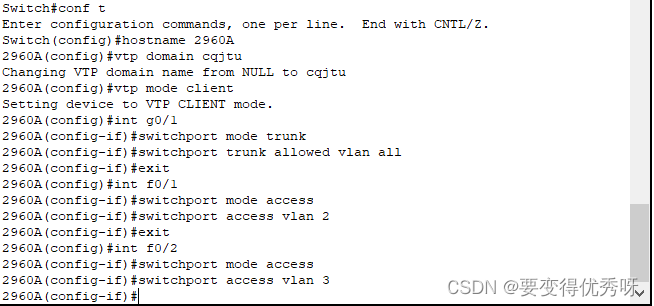
- 2960B(右边) VTP Client 配置:
在右边交换机 2960B 上进行同样的工作:
- 加入名为 cqjtu VTP 域
- 配置与核心交换机 3560 连接的千兆接口 g0/1 为 trunk 模式
- 将接口 f0/1 划分到 VLAN 2 中
- 将接口 f0/2 划分到 VLAN 3 中
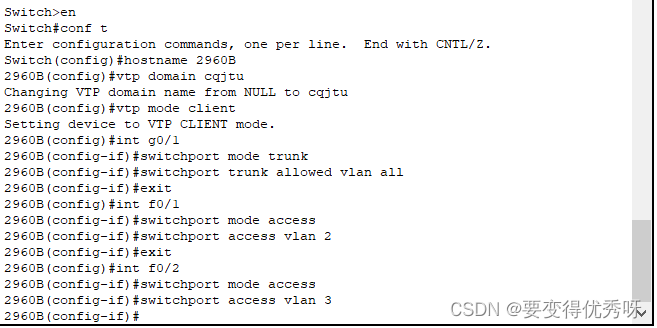
在 3 个交换机的特权模式下,都可使用show vtp status命令查看 VTP 状态
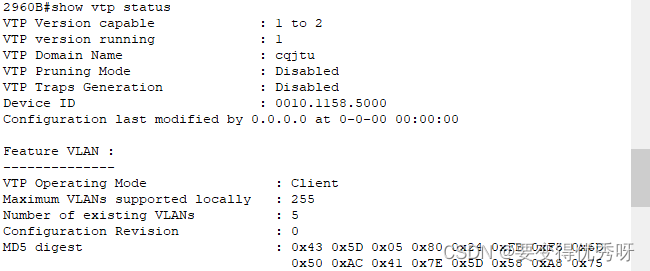
使用show vlan命令查看 VLAN 状态
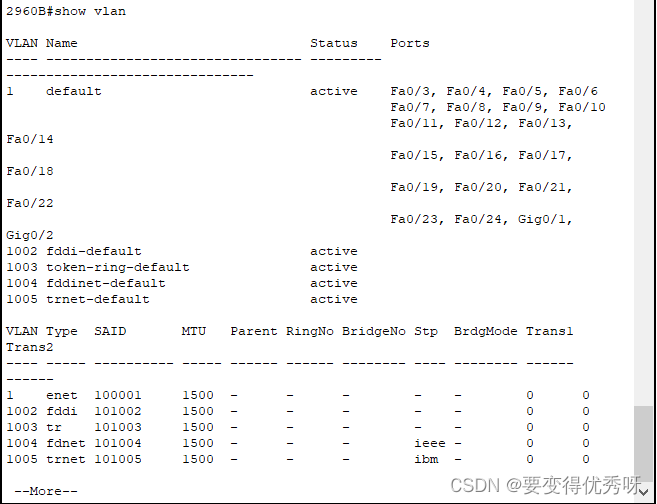
- PC 连接的交换机和接口以及网络配置
| 机器名 | 连接的交换机和接口 | 所属VLAN | IP | 子网掩码 | 网关 |
|---|---|---|---|---|---|
| PC0 | 2960A-F0/1 | VLAN 2 | 192.168.1.2 | 255.255.255.0 | 192.168.1.1 |
| PC1 | 2960A-F0/2 | VLAN 3 | 192.168.2.2 | 255.255.255.0 | 192.168.2.1 |
| PC2 | 2960B-F0/1 | VLAN 2 | 192.168.1.3 | 255.255.255.0 | 192.168.1.1 |
| PC3 | 2960B-F0/2 | VLAN 3 | 192.168.2.3 | 255.255.255.0 | 192.168.2.1 |
VTP 配置完成。同 VLAN 可以 ping 通,而不同 VLAN 不行(即使在同一交换机下,如从 PC0 到 PC1),且能够方便的统一规划和管理。
试一试
使用 PC0(192.168.1.2) ping PC1(192.168.2.2) 的结果如何?使用 PC0 ping PC2 的结果如何?想想为什么?
PC0和PC2在同一个vlan也就是vlan2下,而PC1和PC3在同一个vlan下,故PC0和PC2可以互ping,PC0和PC1两个在不同vlan不能互ping
VLAN 间的通信
- 3560 交换机配置:
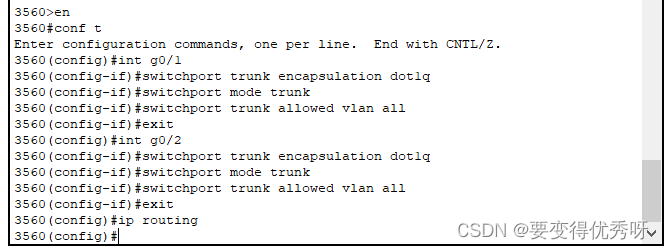
至此,各 VLAN 中的 PC 可以正常通信。
试一试
现在再使用 PC0(192.168.1.2) ping PC1(192.168.2.2) 的结果如何?使用 PC0 ping PC2 的结果如何?
DHCP、DNS及Web服务器简单配置
动态主机配置 DHCP、域名解析 DNS 以及 Web 服务在日常应用中作用巨大,我们构建如下简单的拓扑来进行练习。
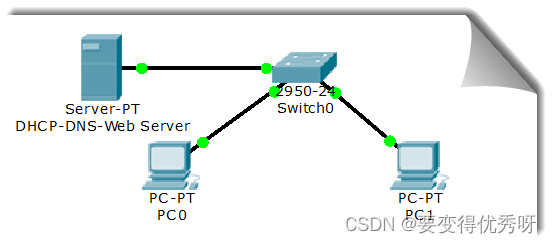
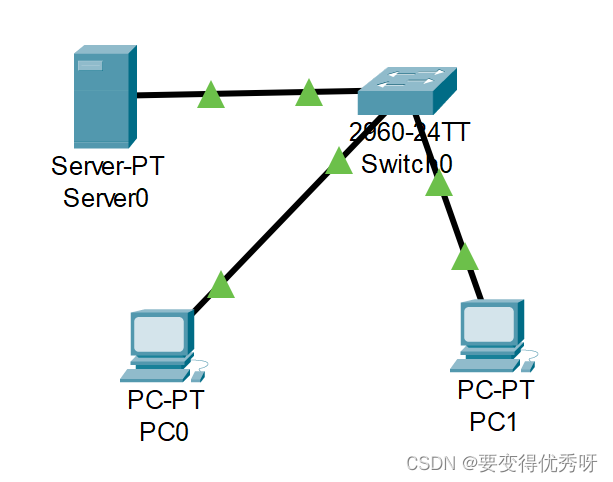
点击 CPT 拓扑图中的 Server 图标,设置其静态 IP 地址为 19.89.6.4/24
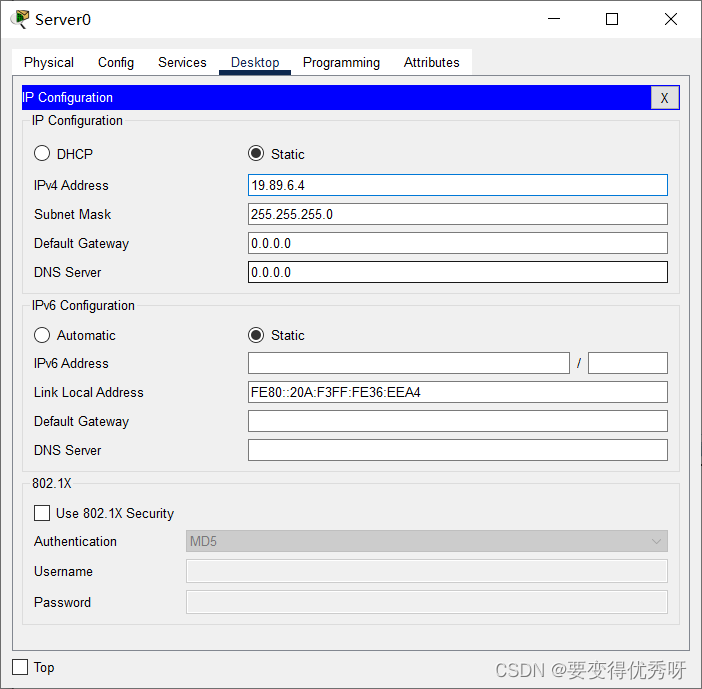
然后选择 Service 进行如下相关配置:
| 机器名 | 配置项目 | 说明 |
|---|---|---|
| Server | HTTP | 开启即可 |
| Server | DNS | 19.89.6.4:www.google.com、www.baidu.com |
| Server | DHCP | 地址池开始地址:19.89.6.10/24,并返回DNS地址 |
| PC | 网络配置 | 自动获取 |
HTTP开启即可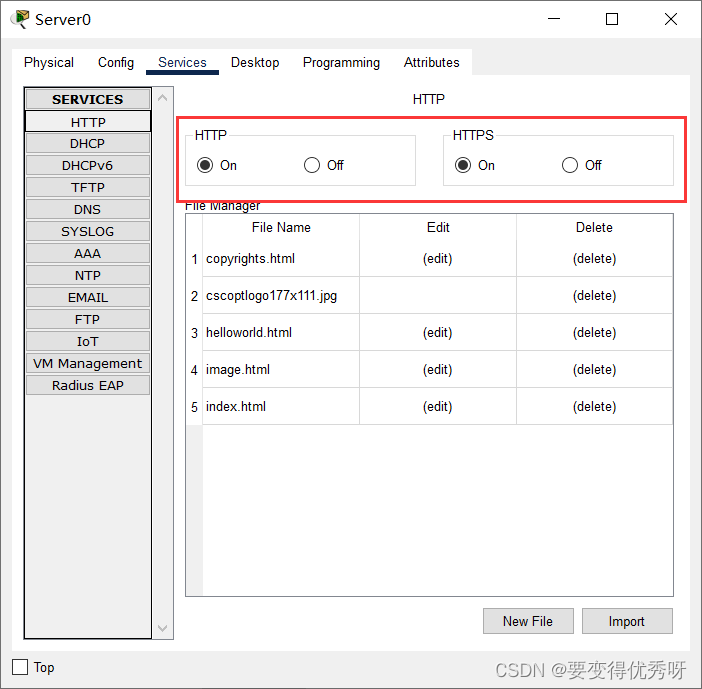
DHCP配置:
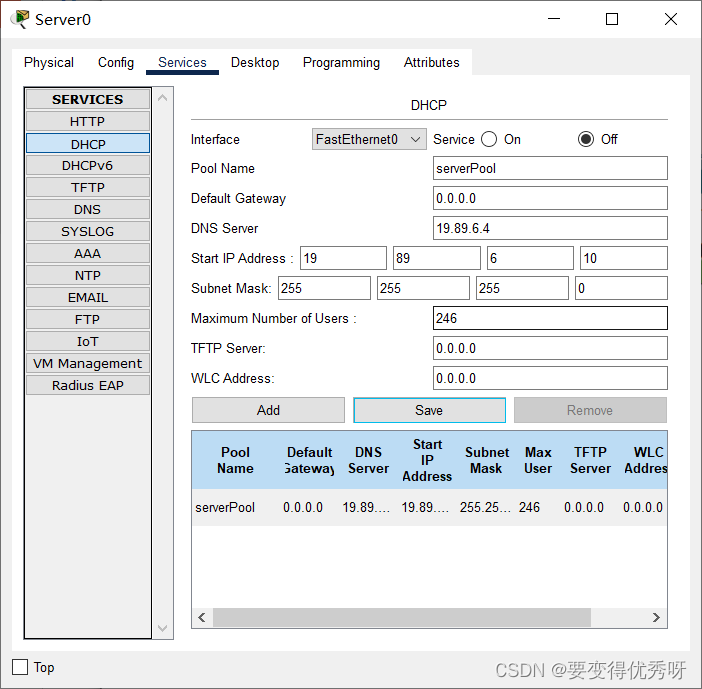
DNS配置:
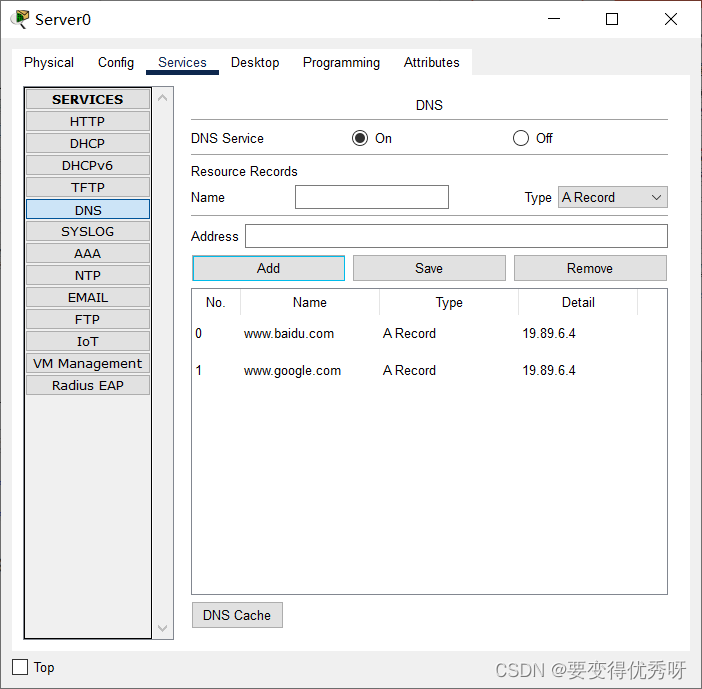
试一试
-
PC:自动获取成功
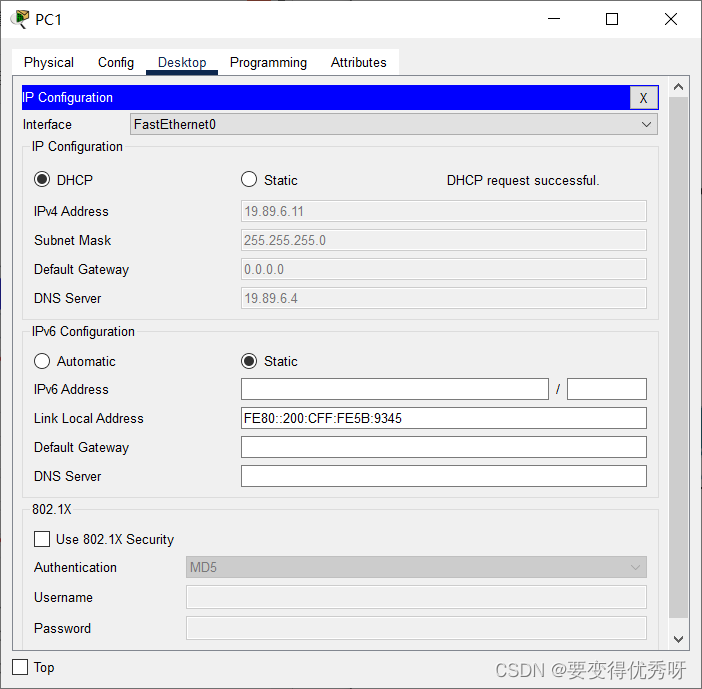
-
打开web browser,试试用19.89.6.4能否访问
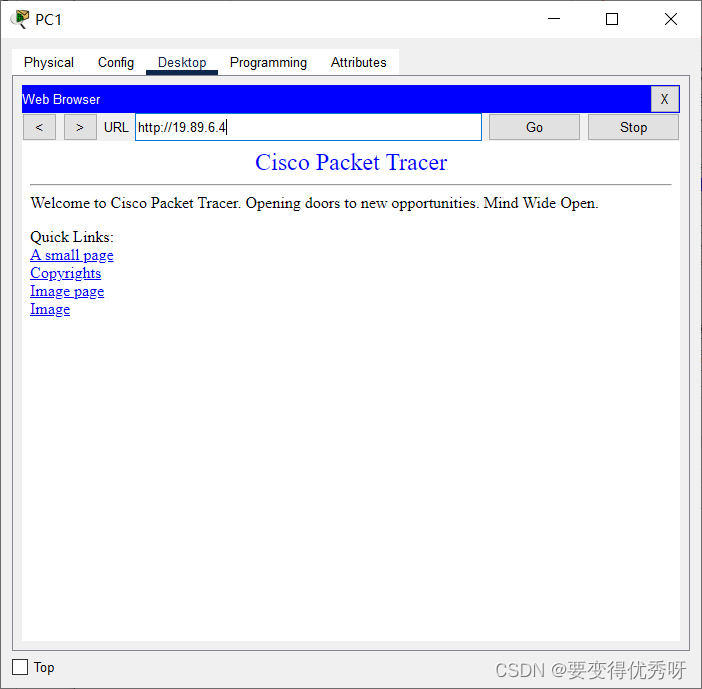
访问谷歌和百度:
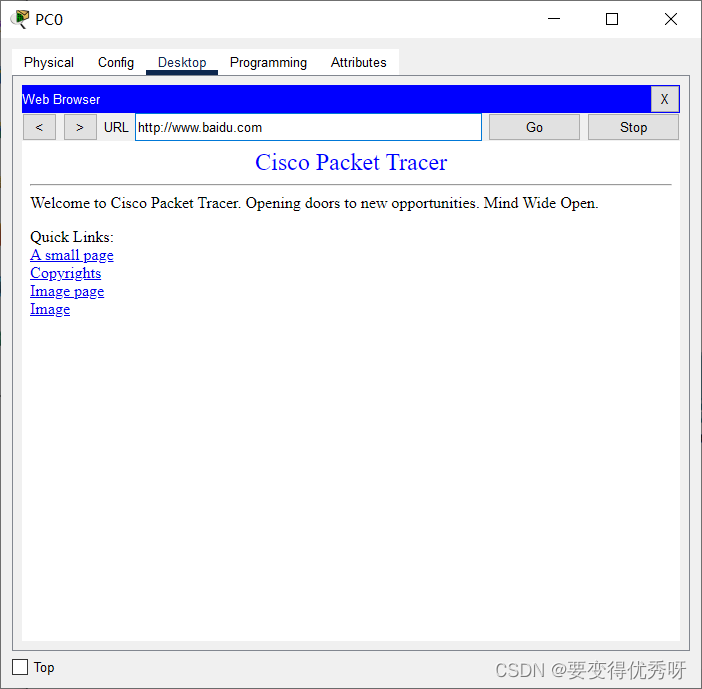
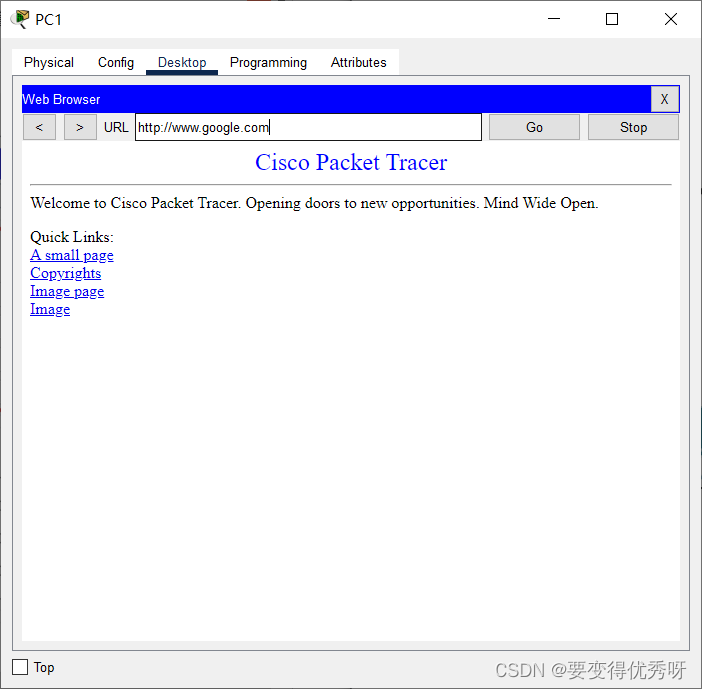
我们都应该看到默认的 Server-PT 这个 Web 服务器的主页
WLAN初步配置
我们通过构建如下拓扑的一个家庭 WLAN 来练习一下其相关的配置:
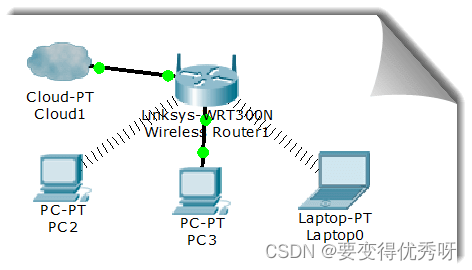
- 添加无线网卡
PC:
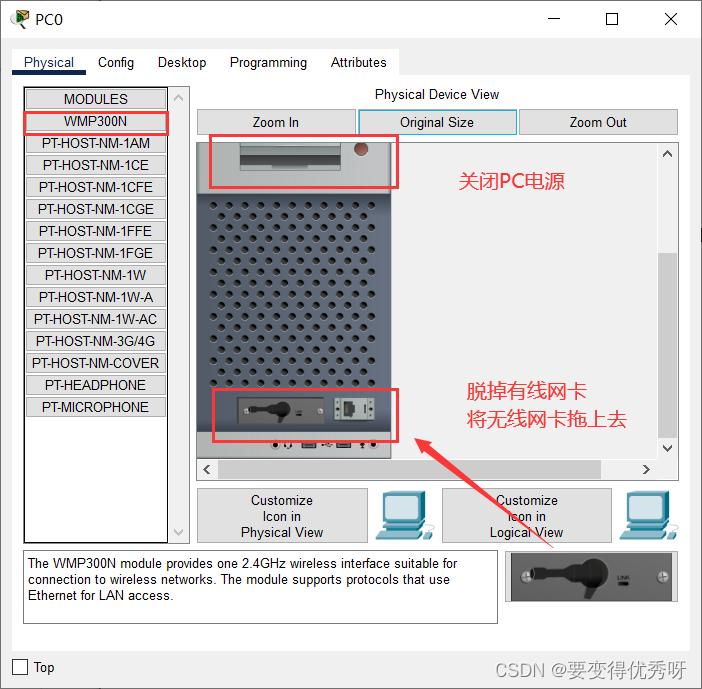
笔记本:
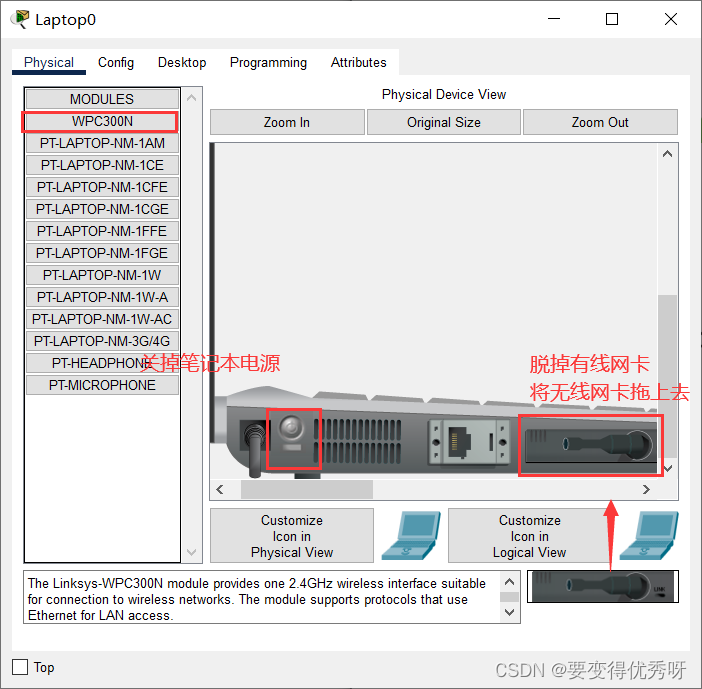
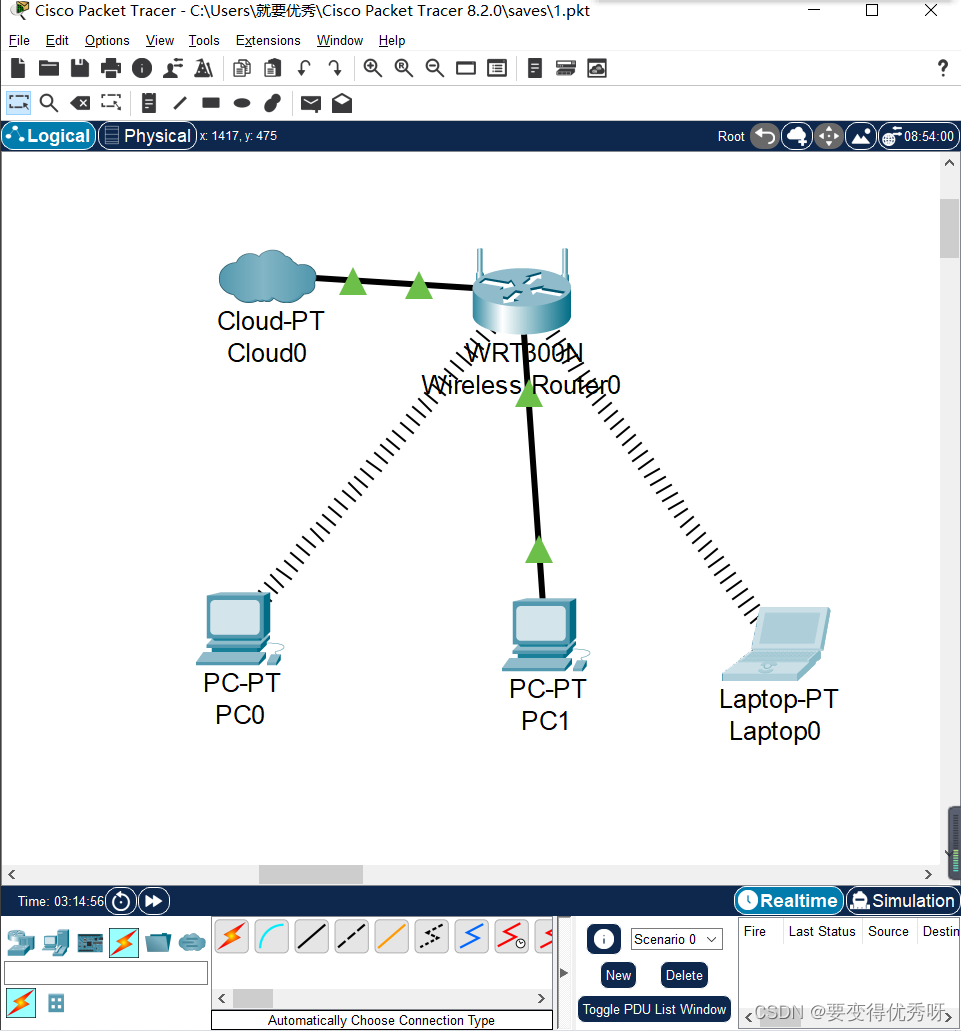
装上无线网卡后,启动了就可以DHCP自动获取ip/子网掩码/网关/DNS了
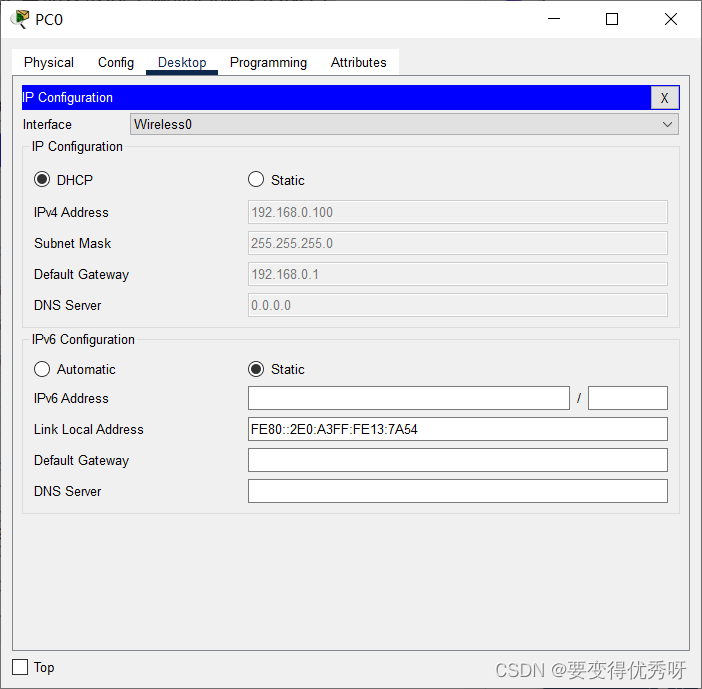
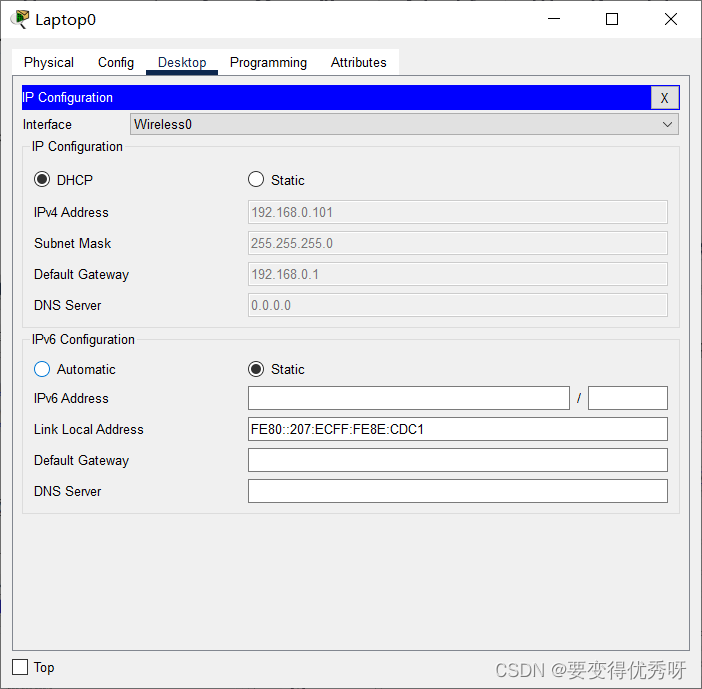
最后使用PC0 ping 笔记本
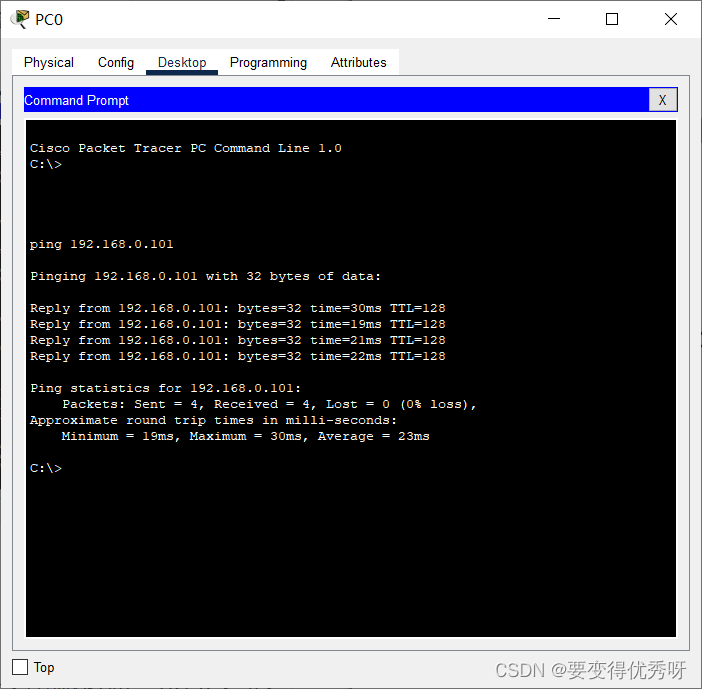
成功ping通







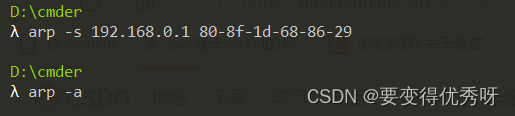
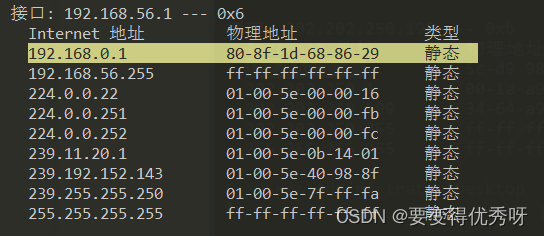
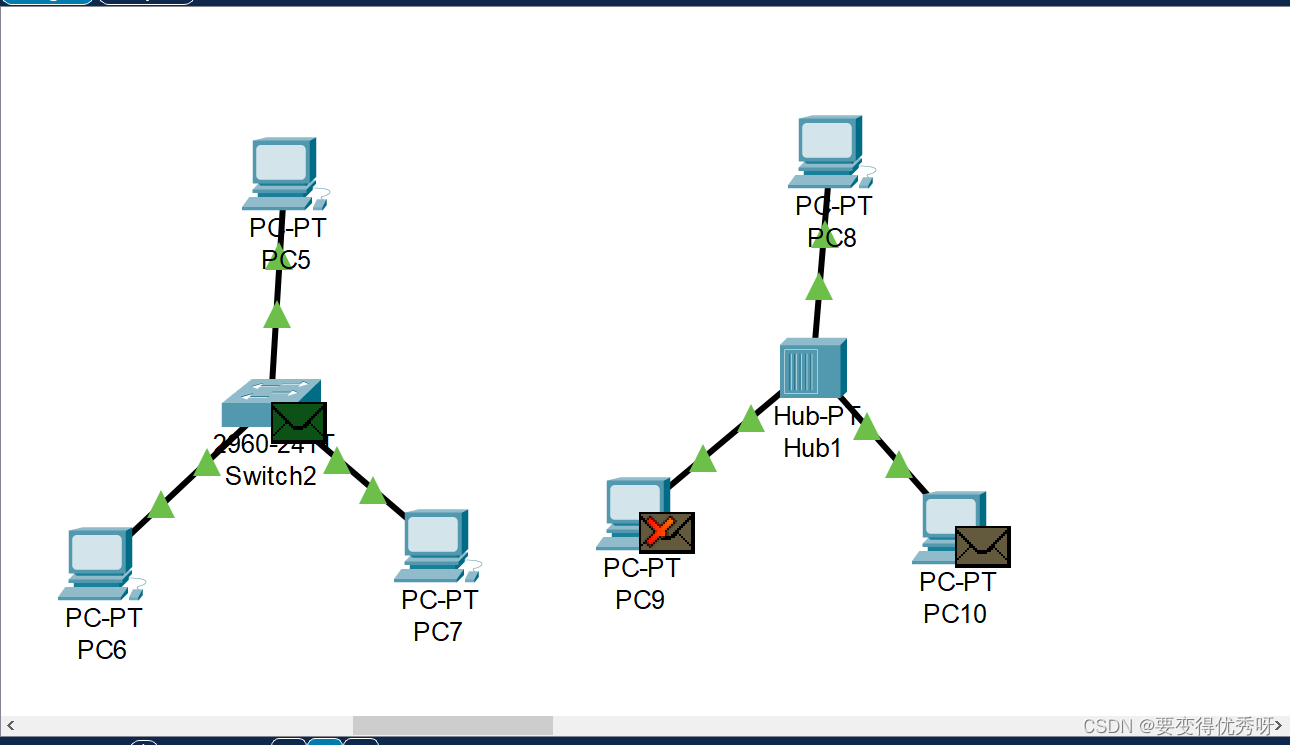
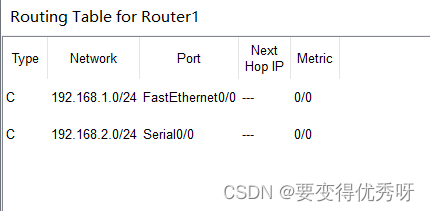
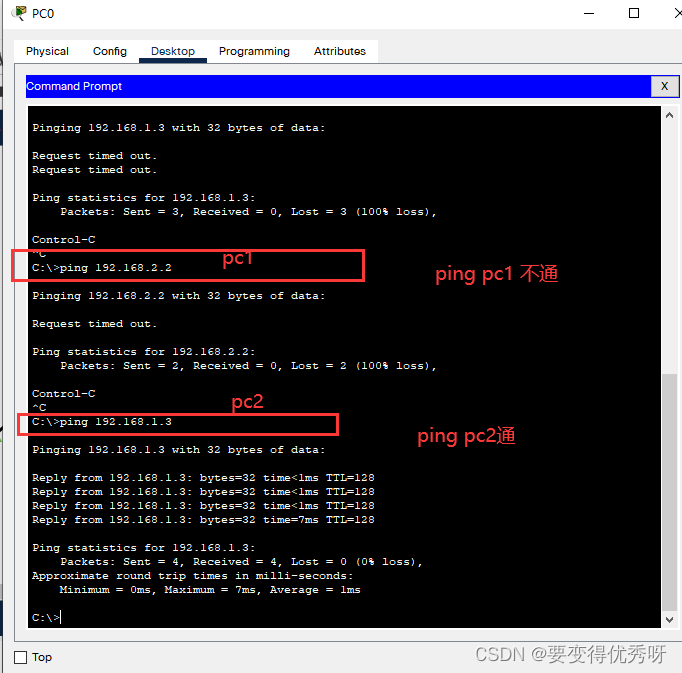
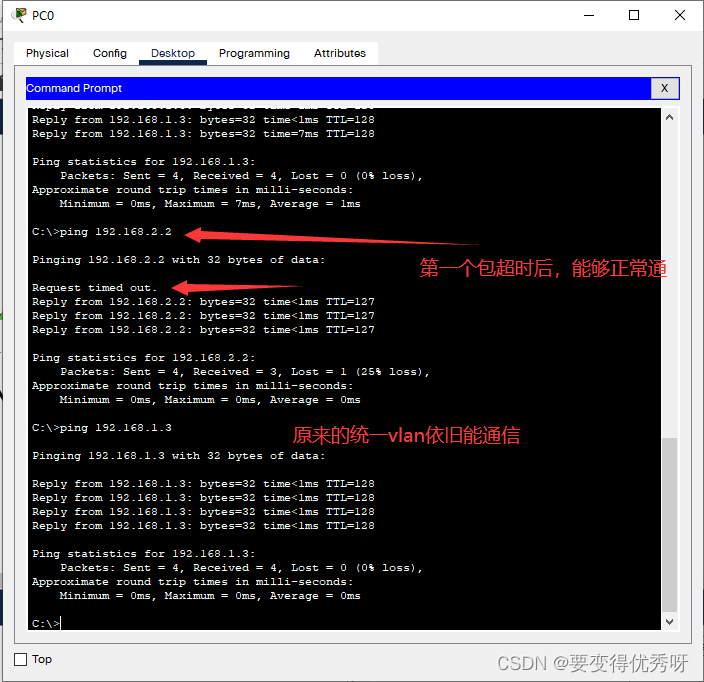













 3145
3145











 被折叠的 条评论
为什么被折叠?
被折叠的 条评论
为什么被折叠?








